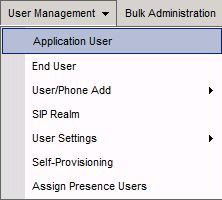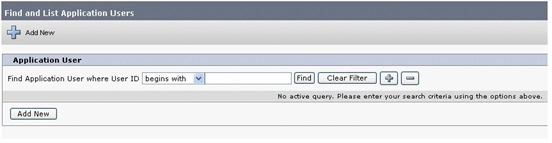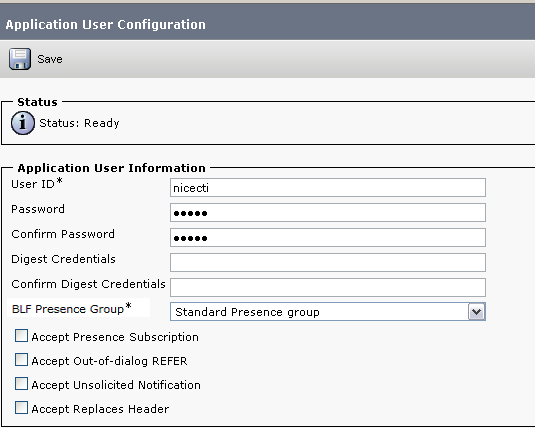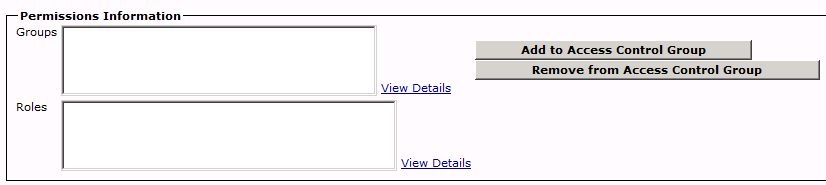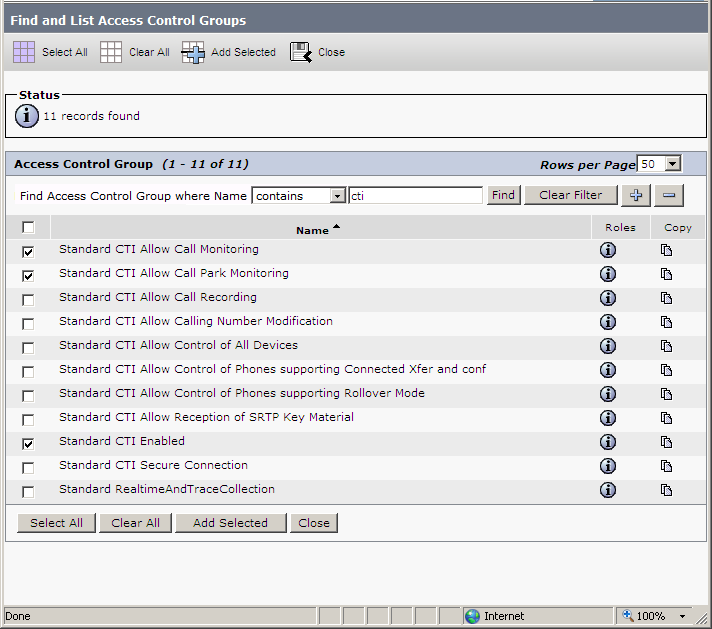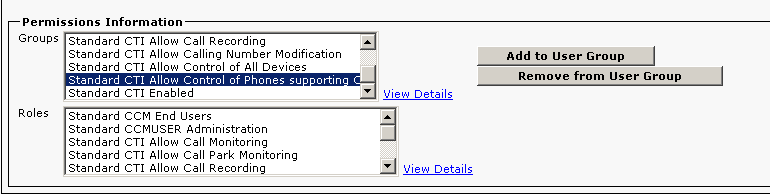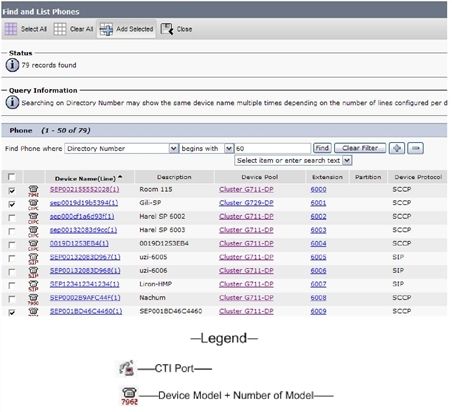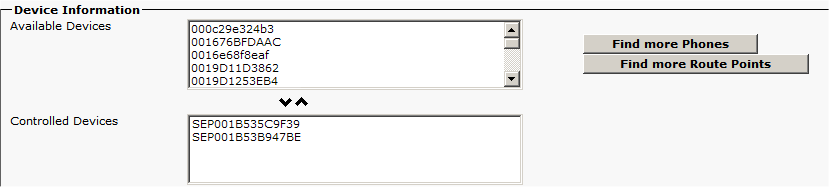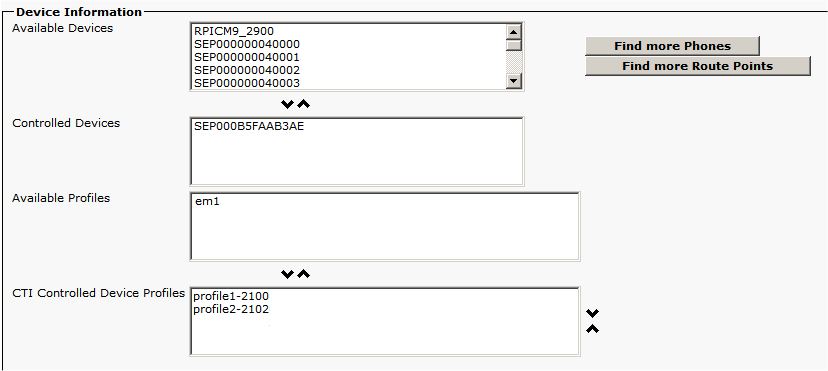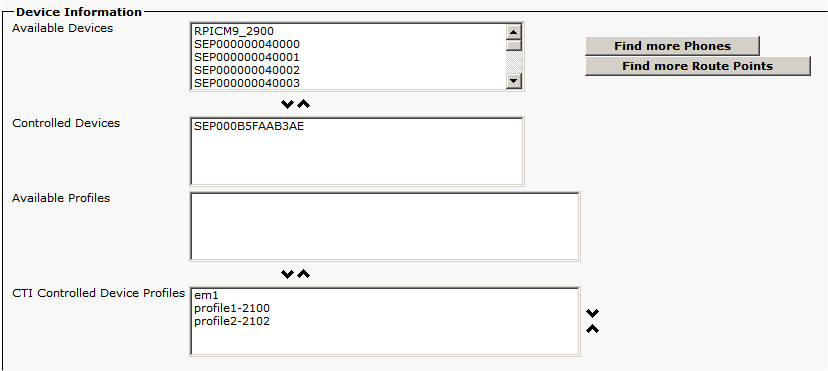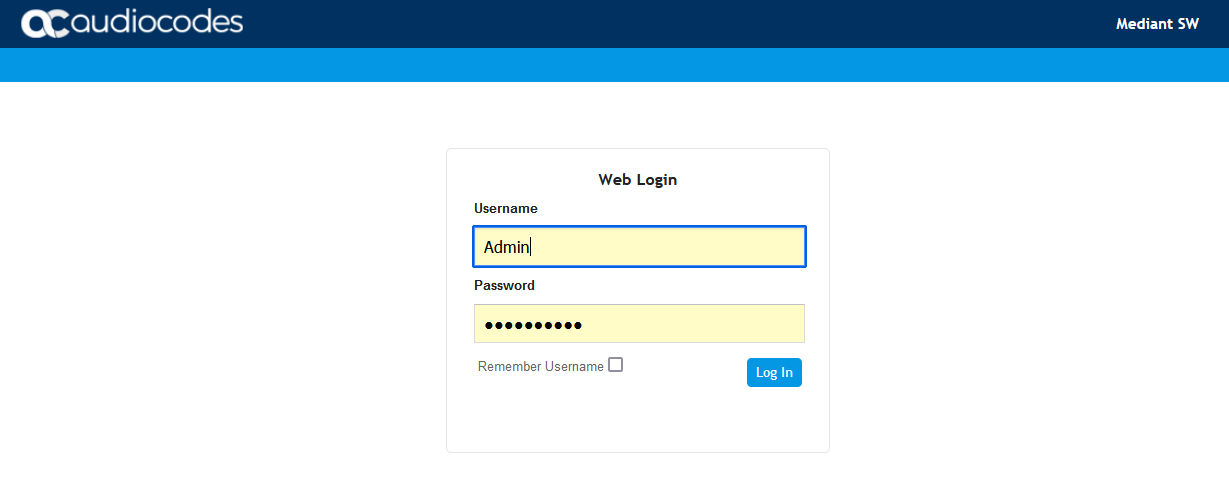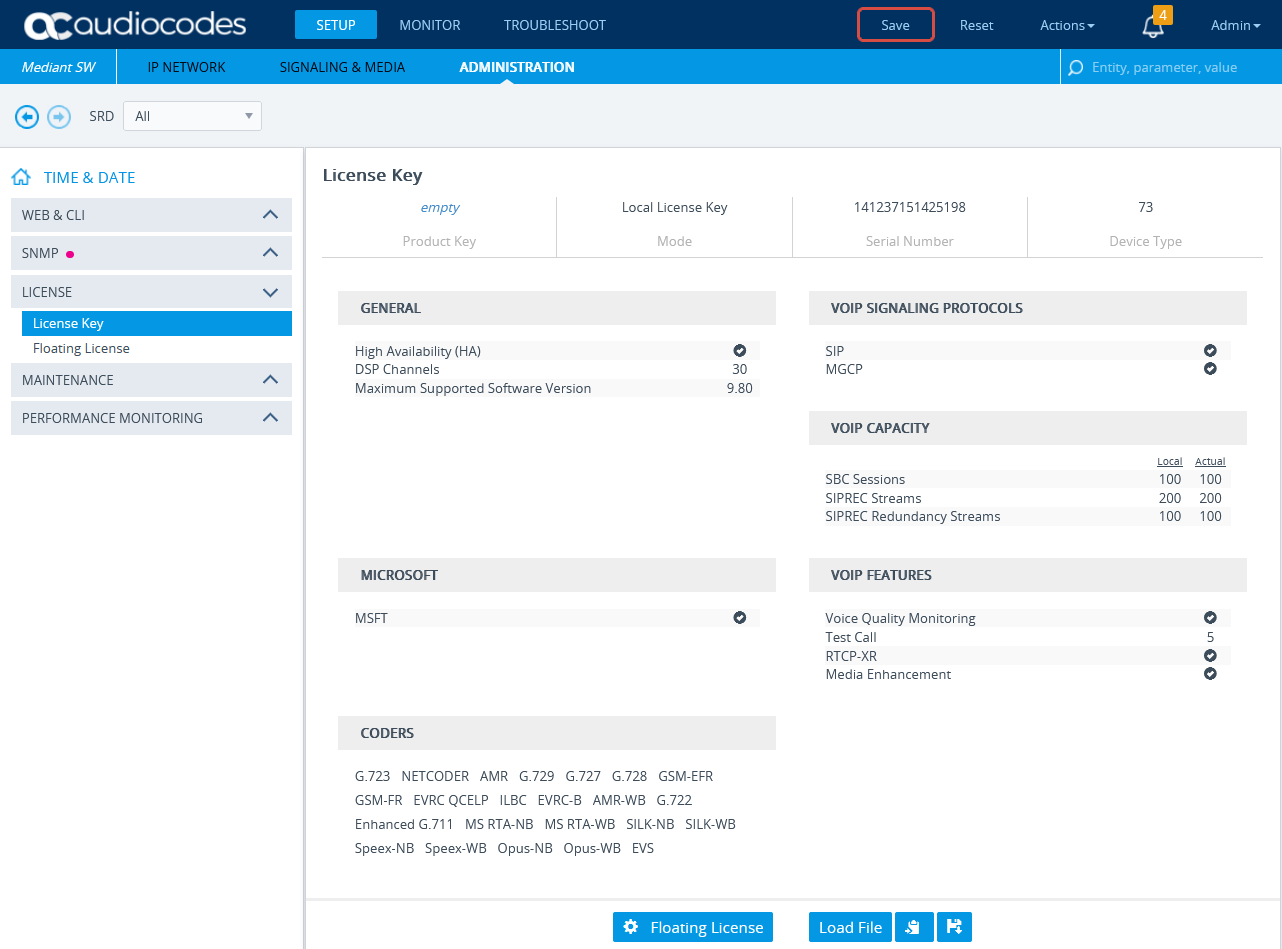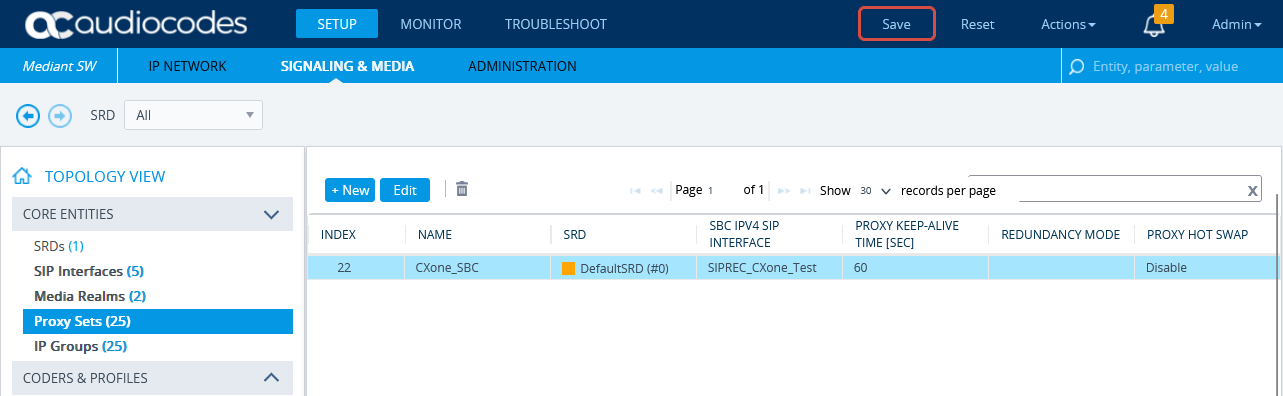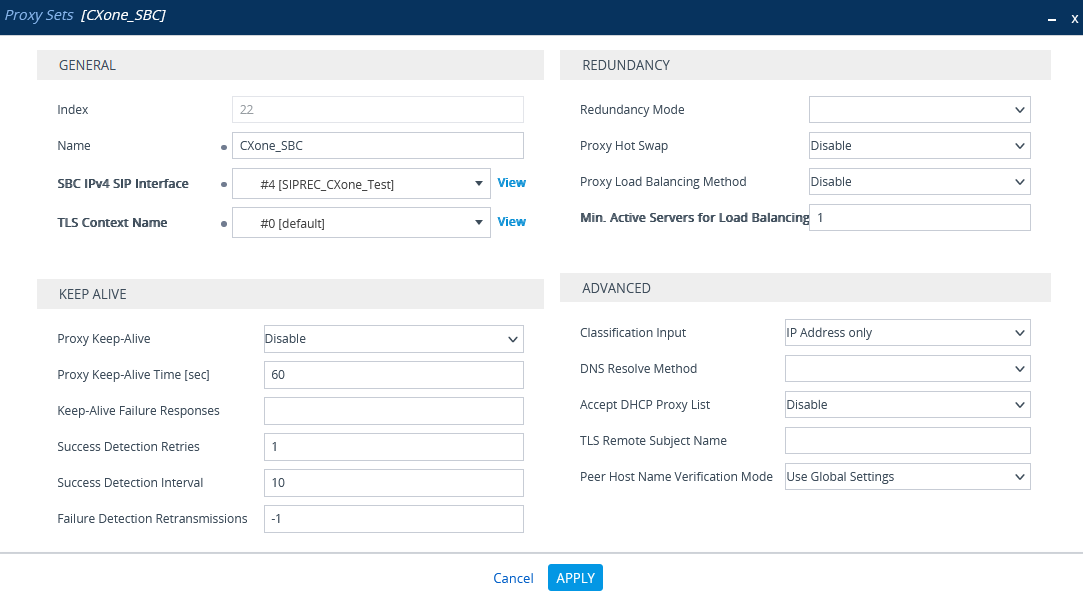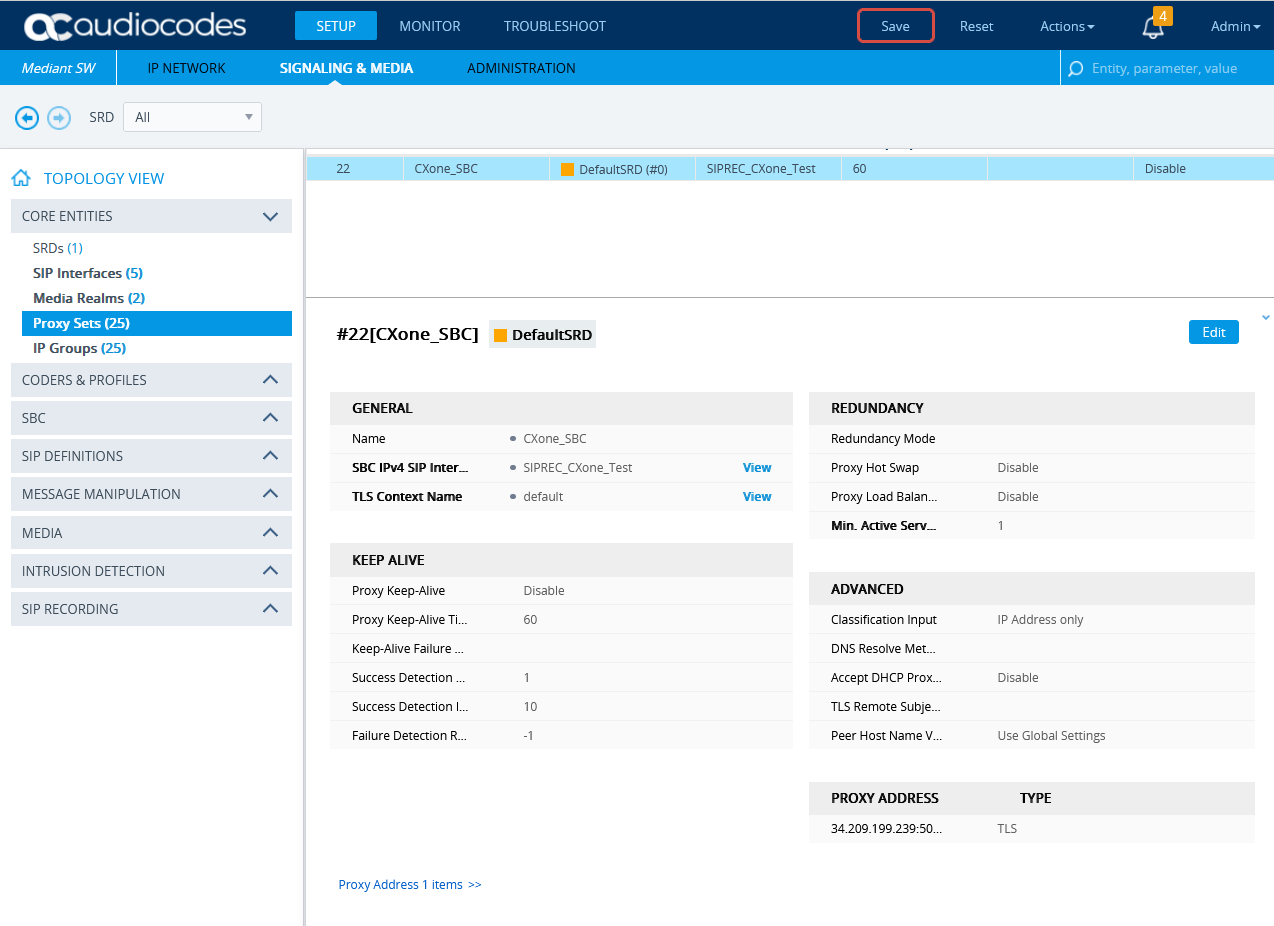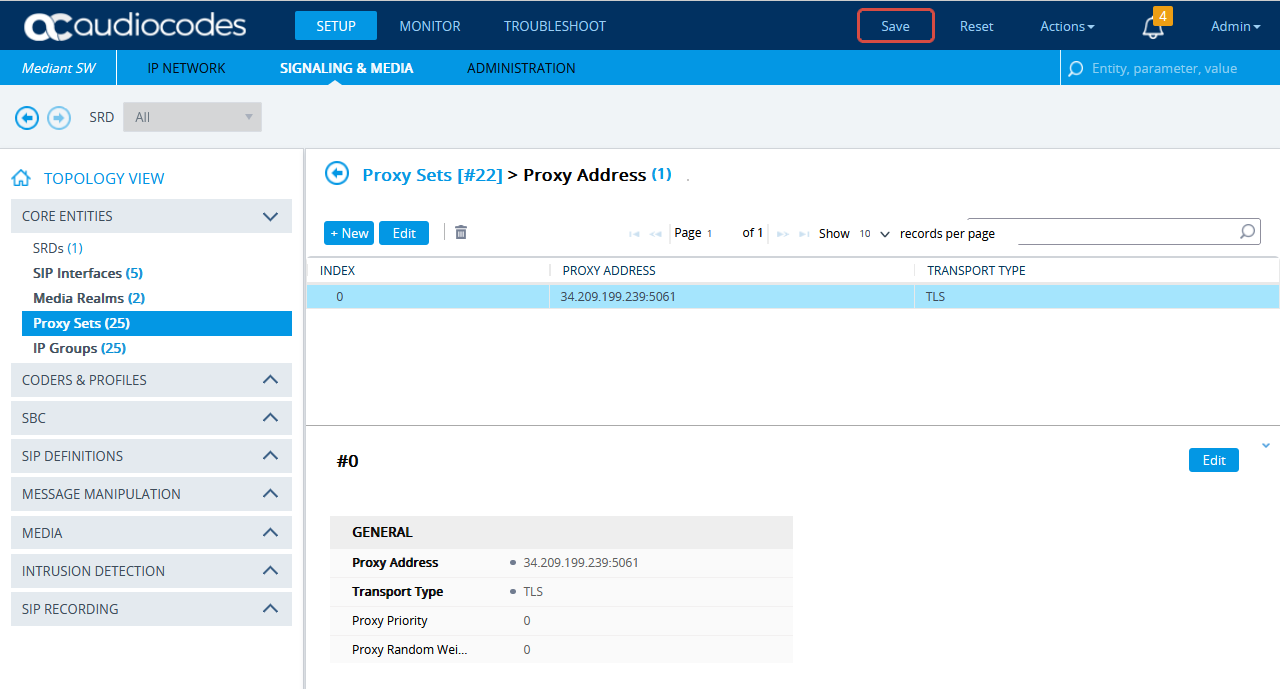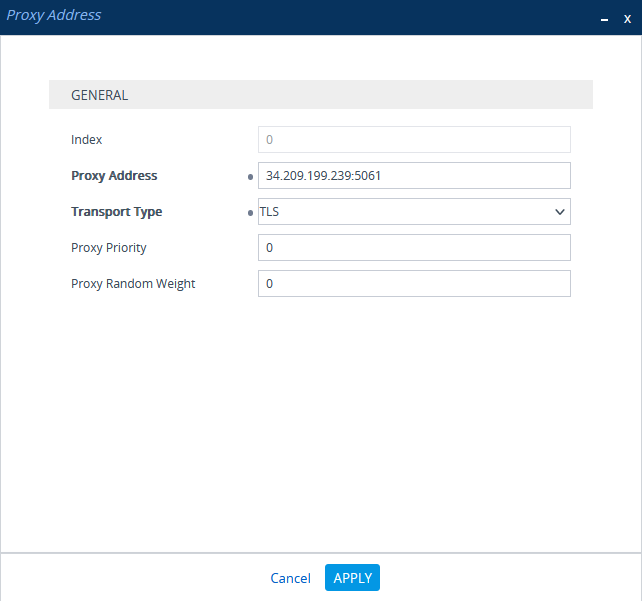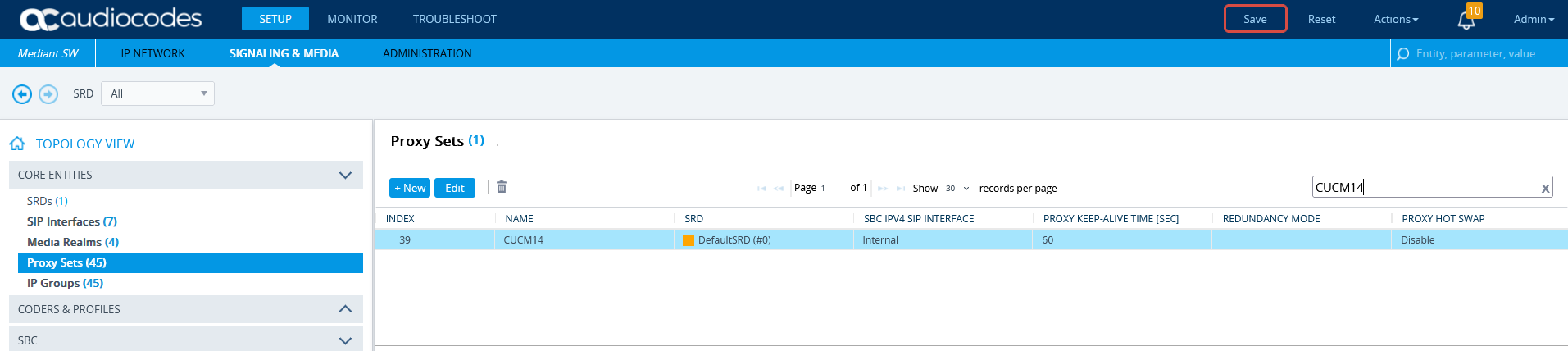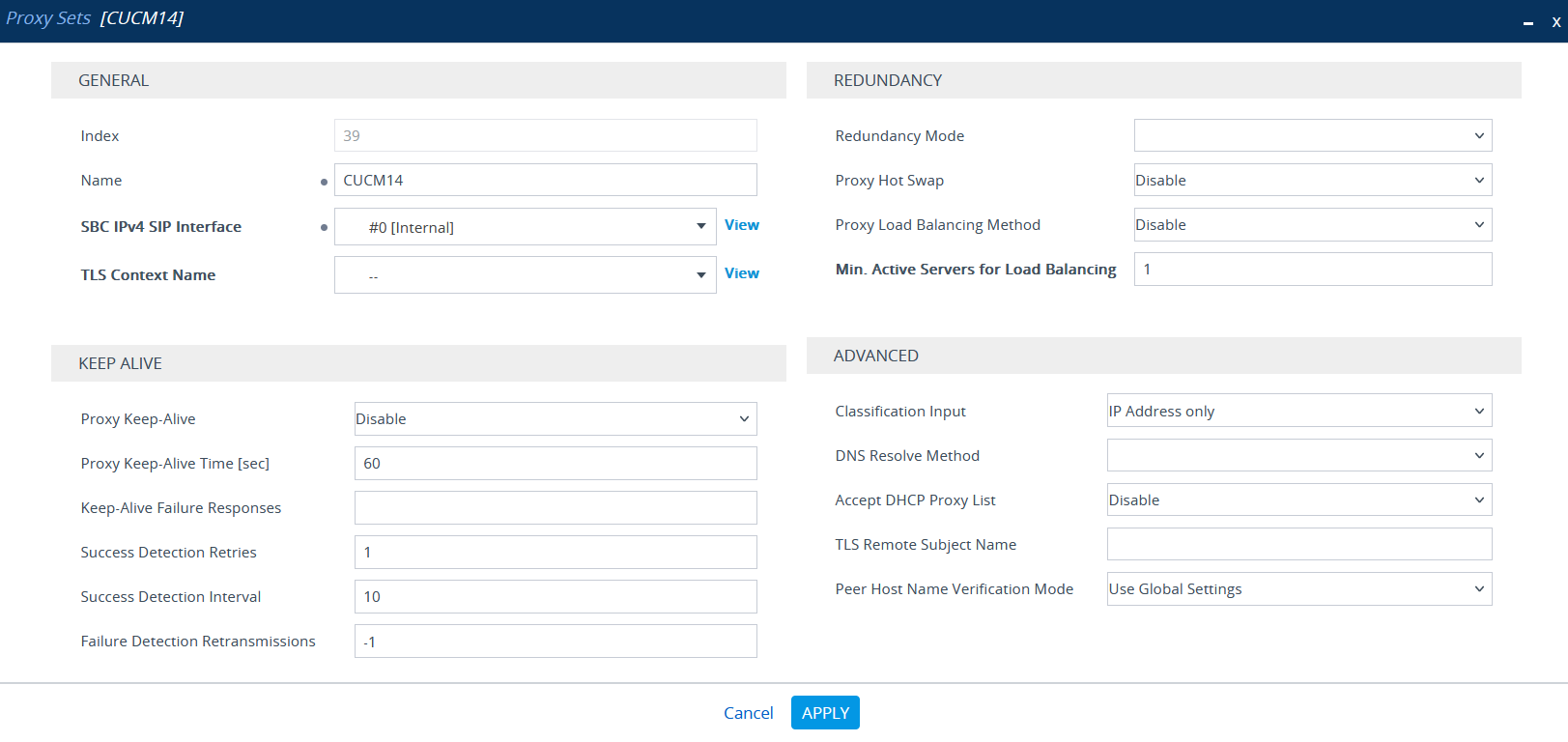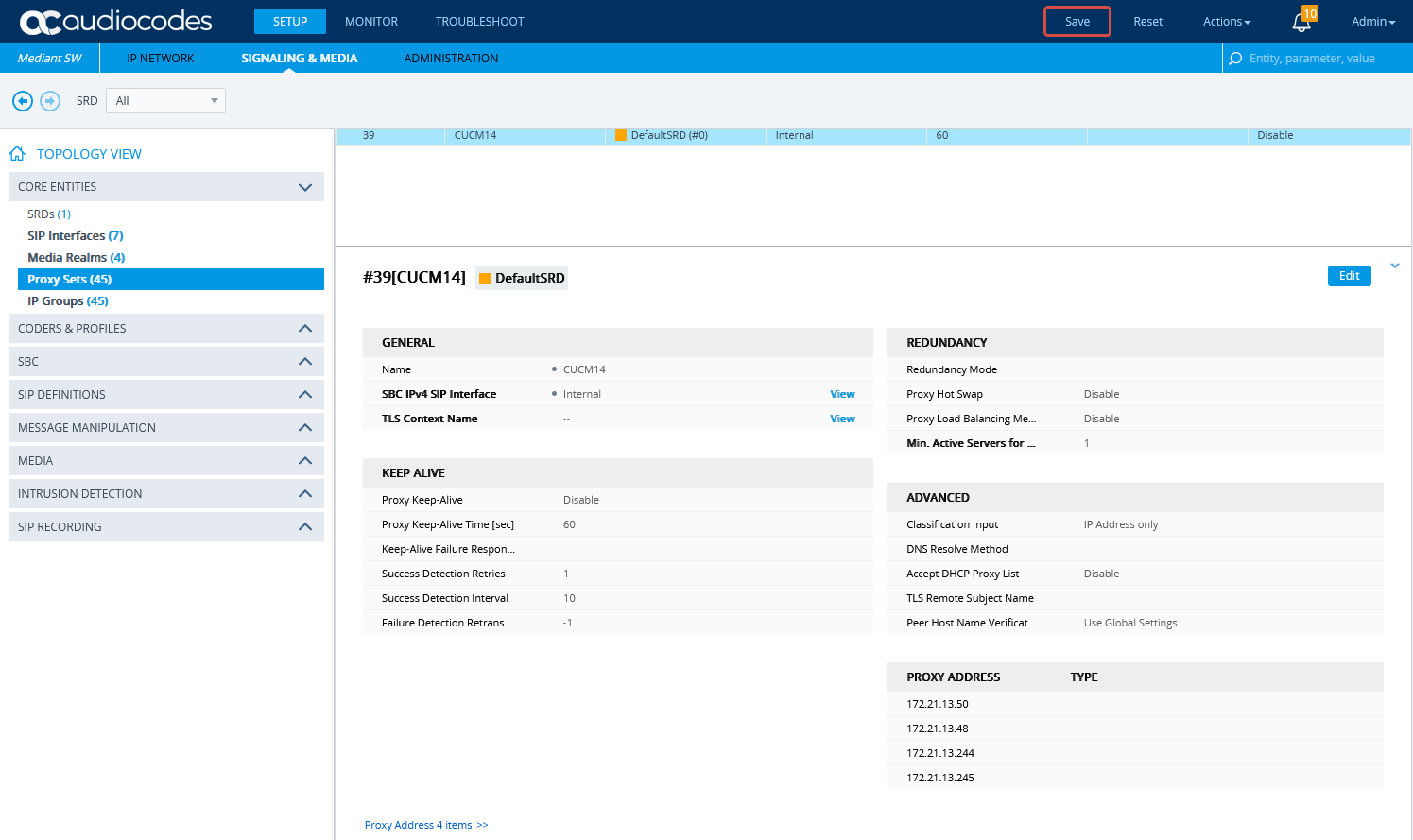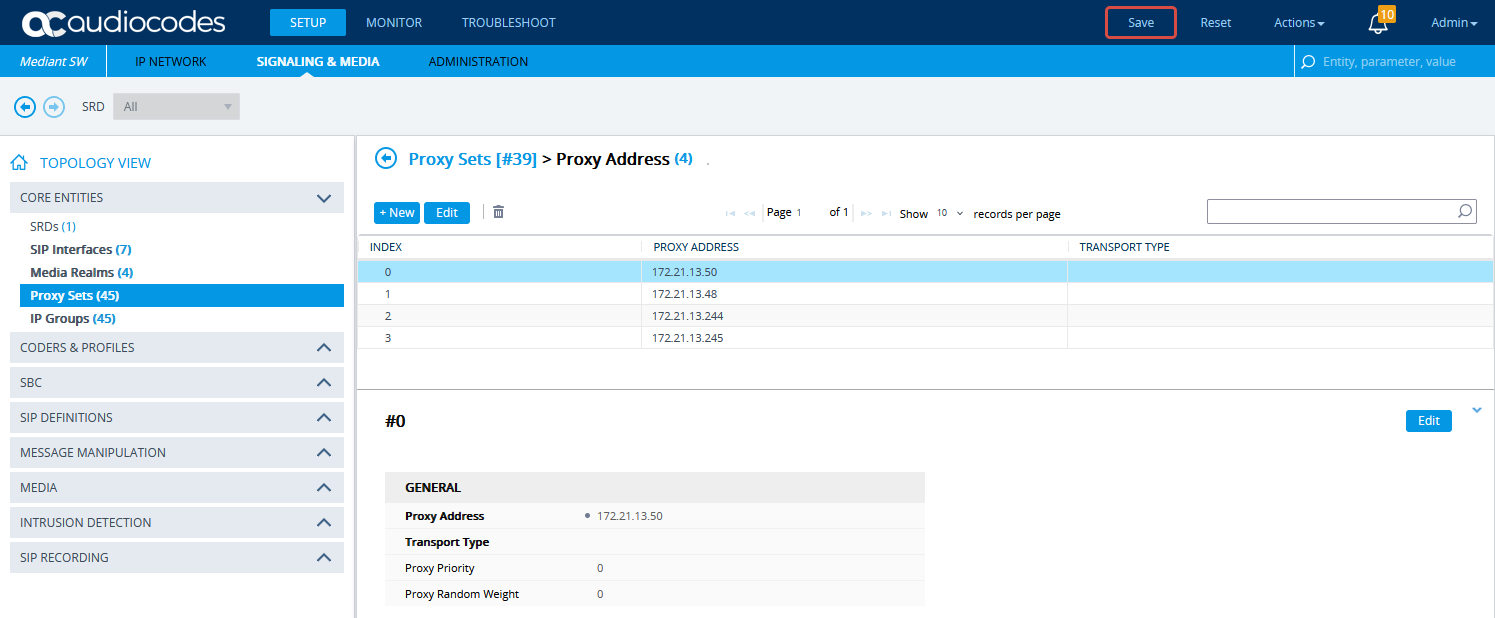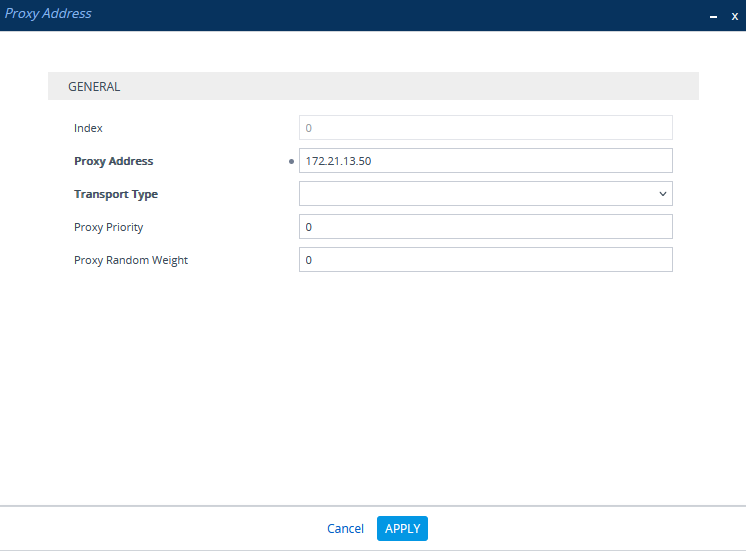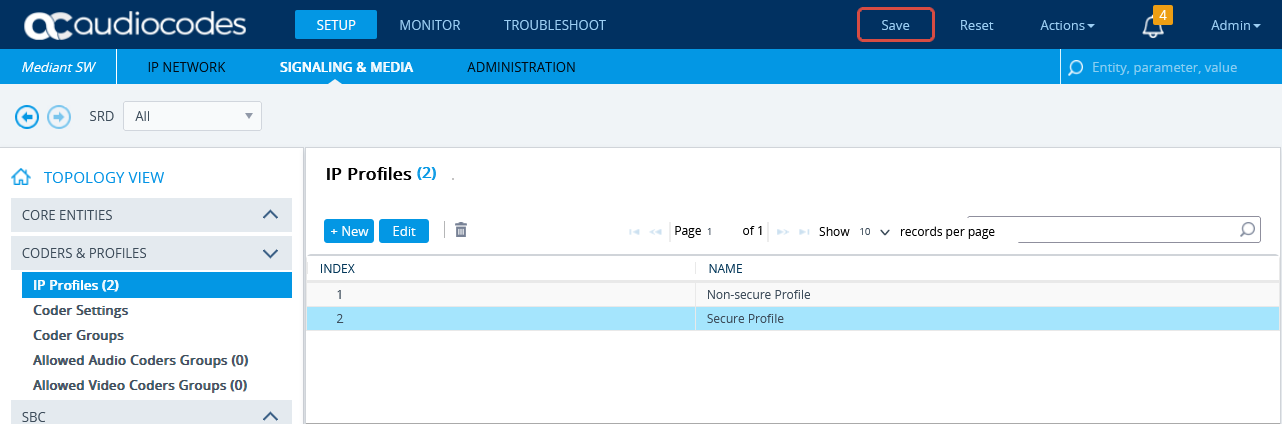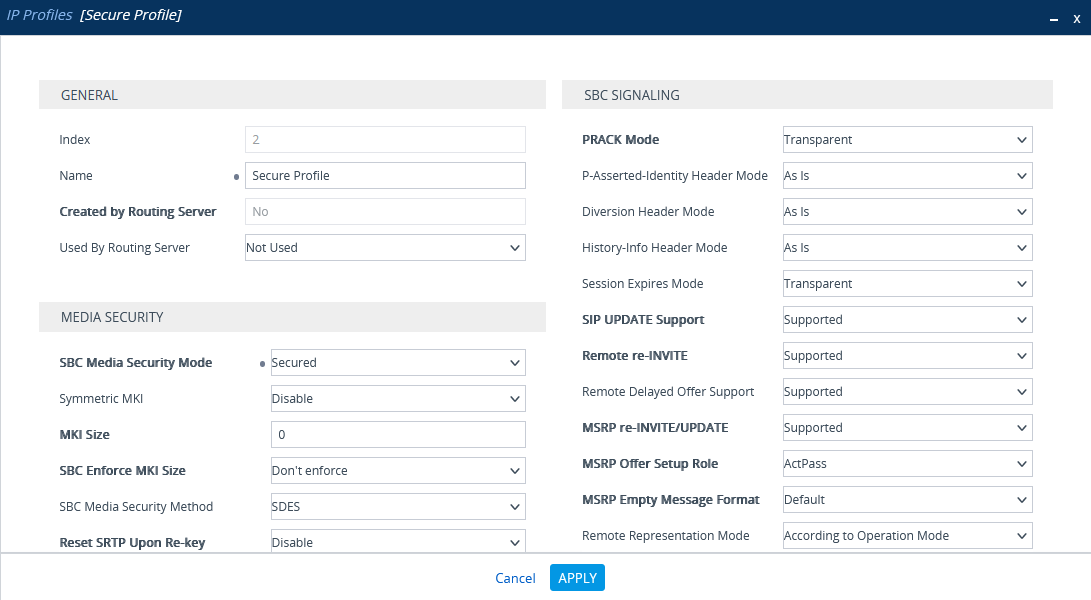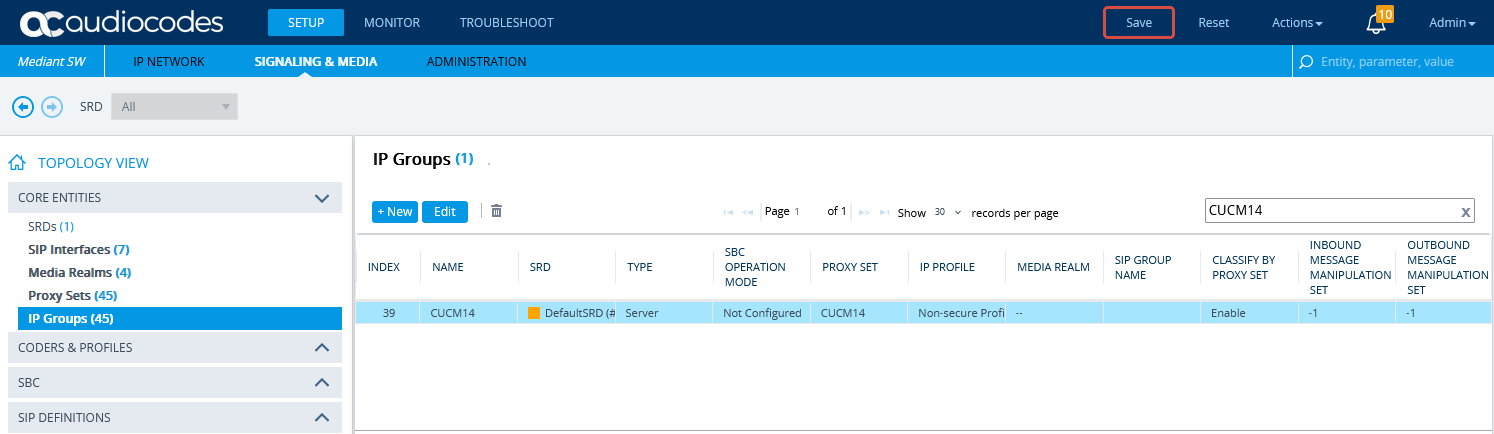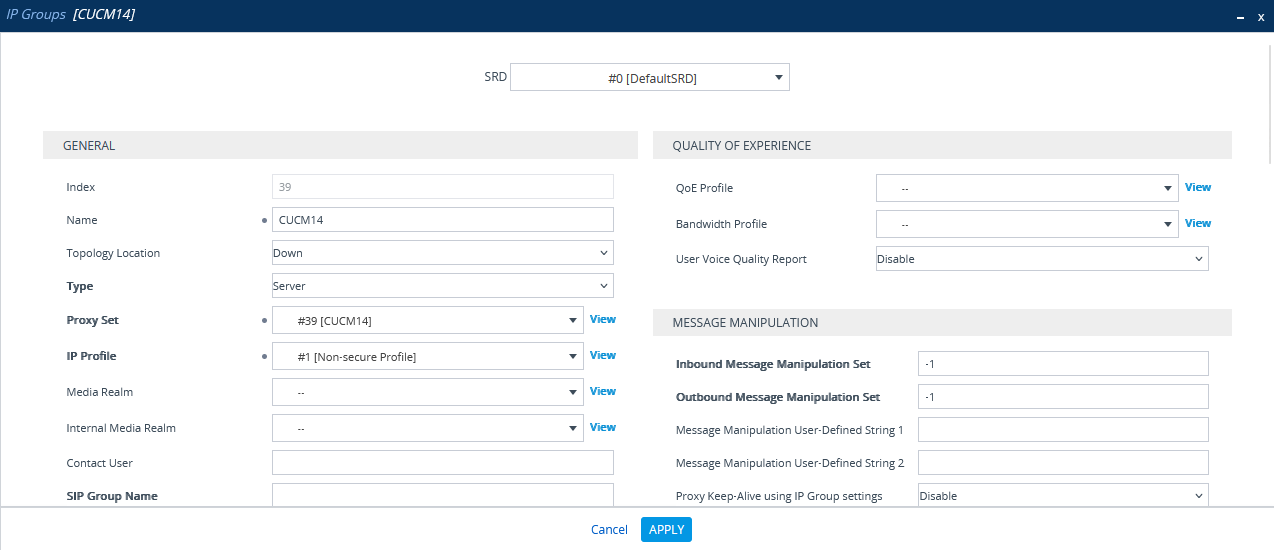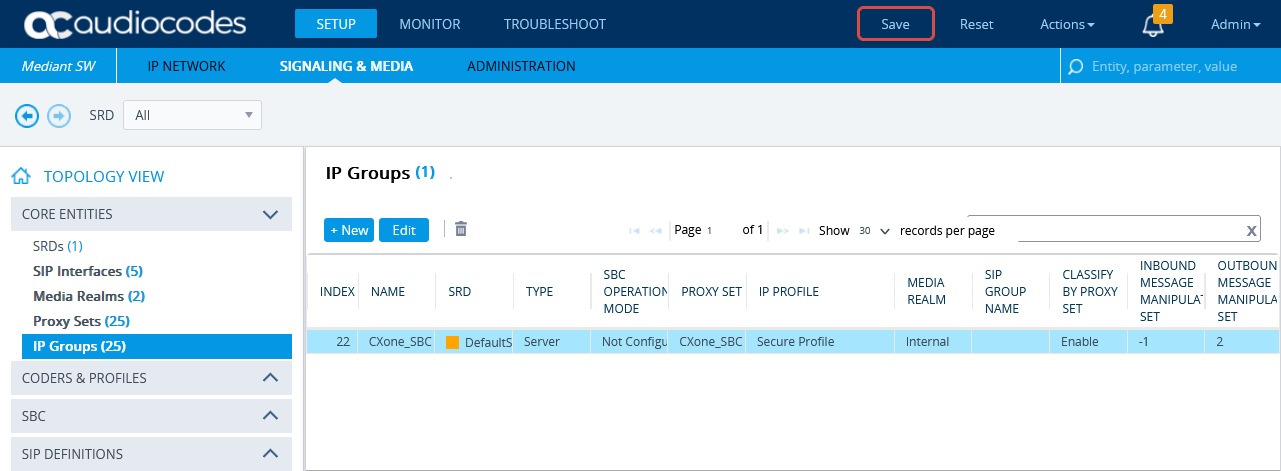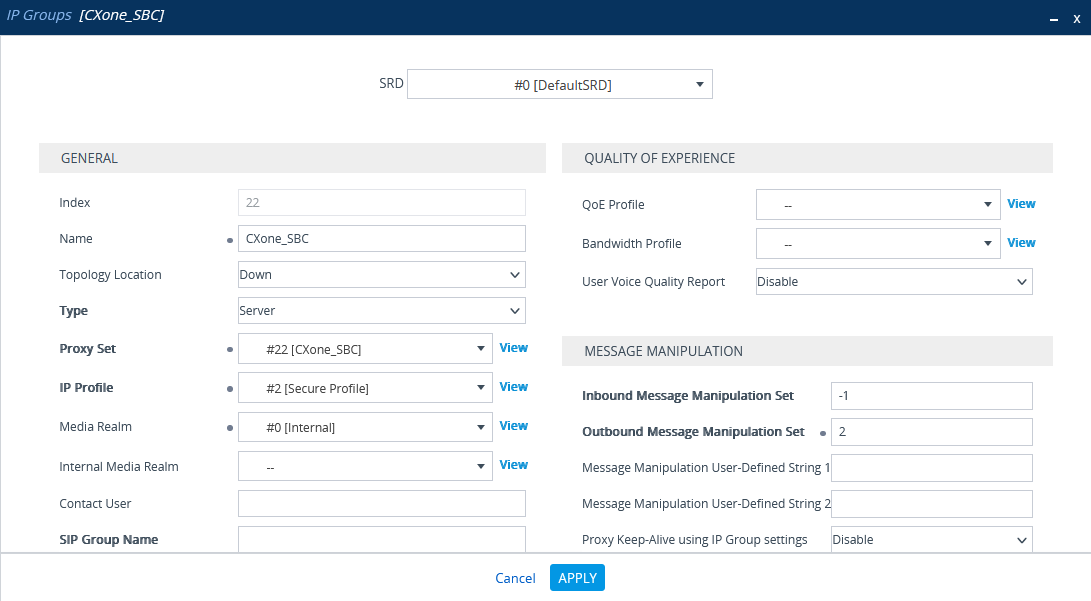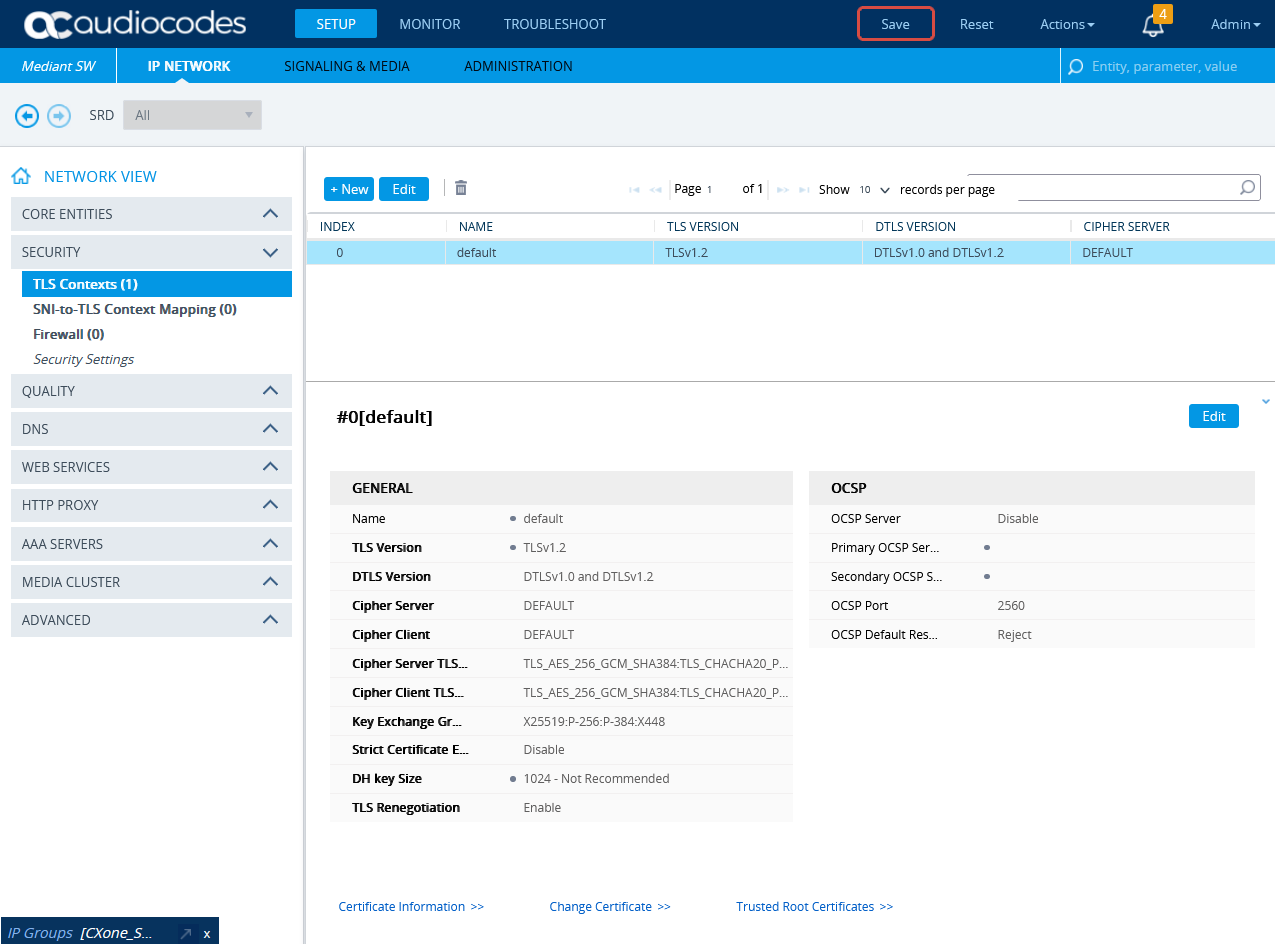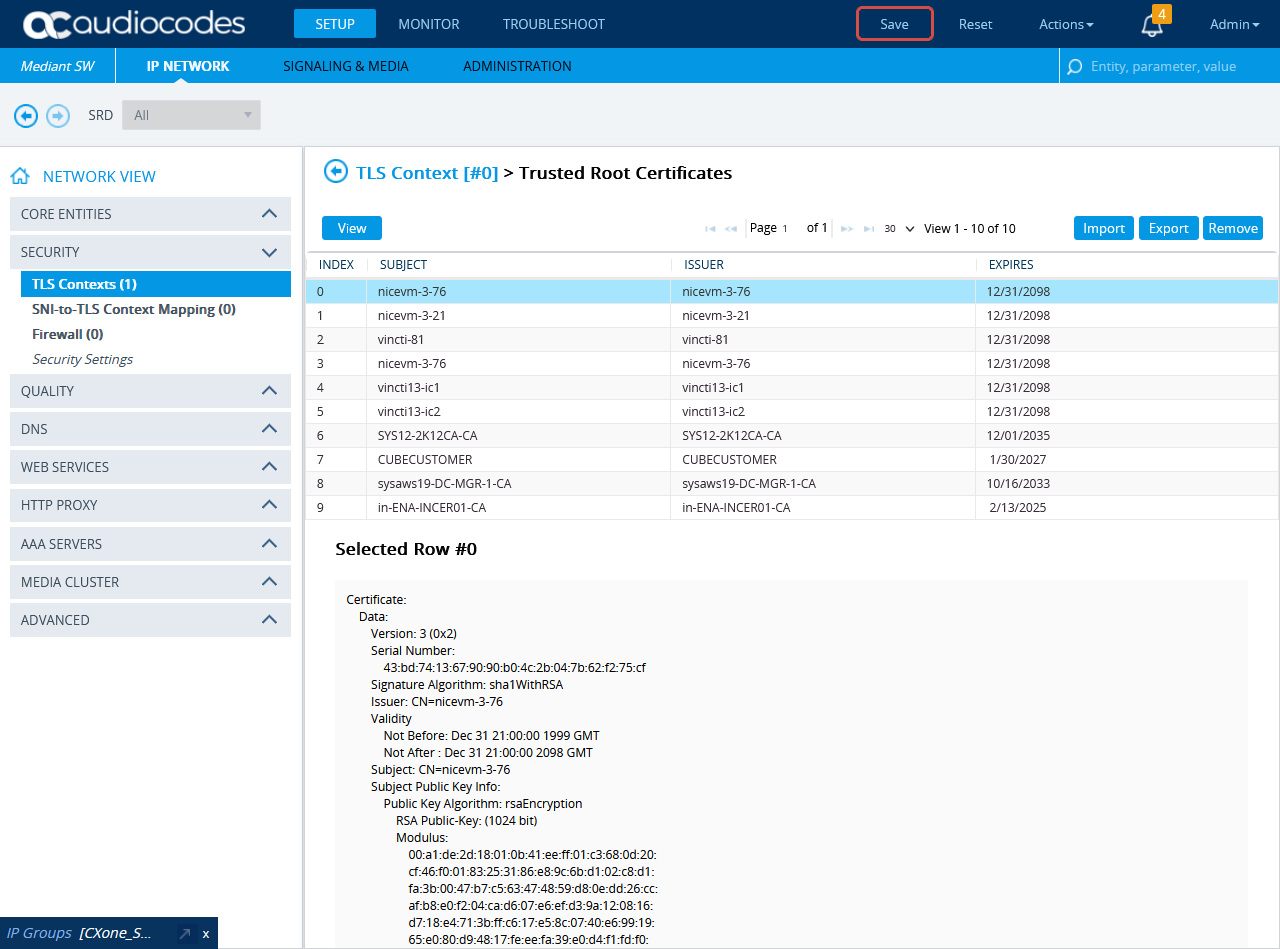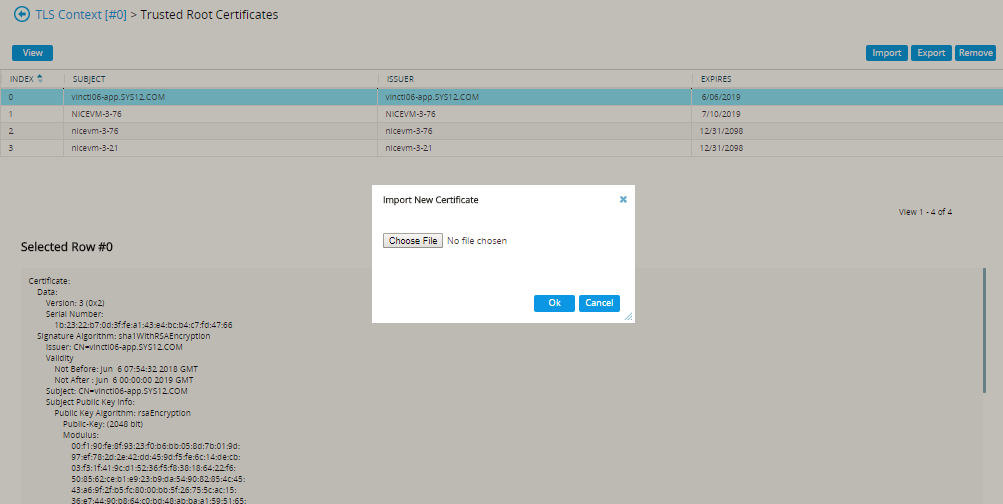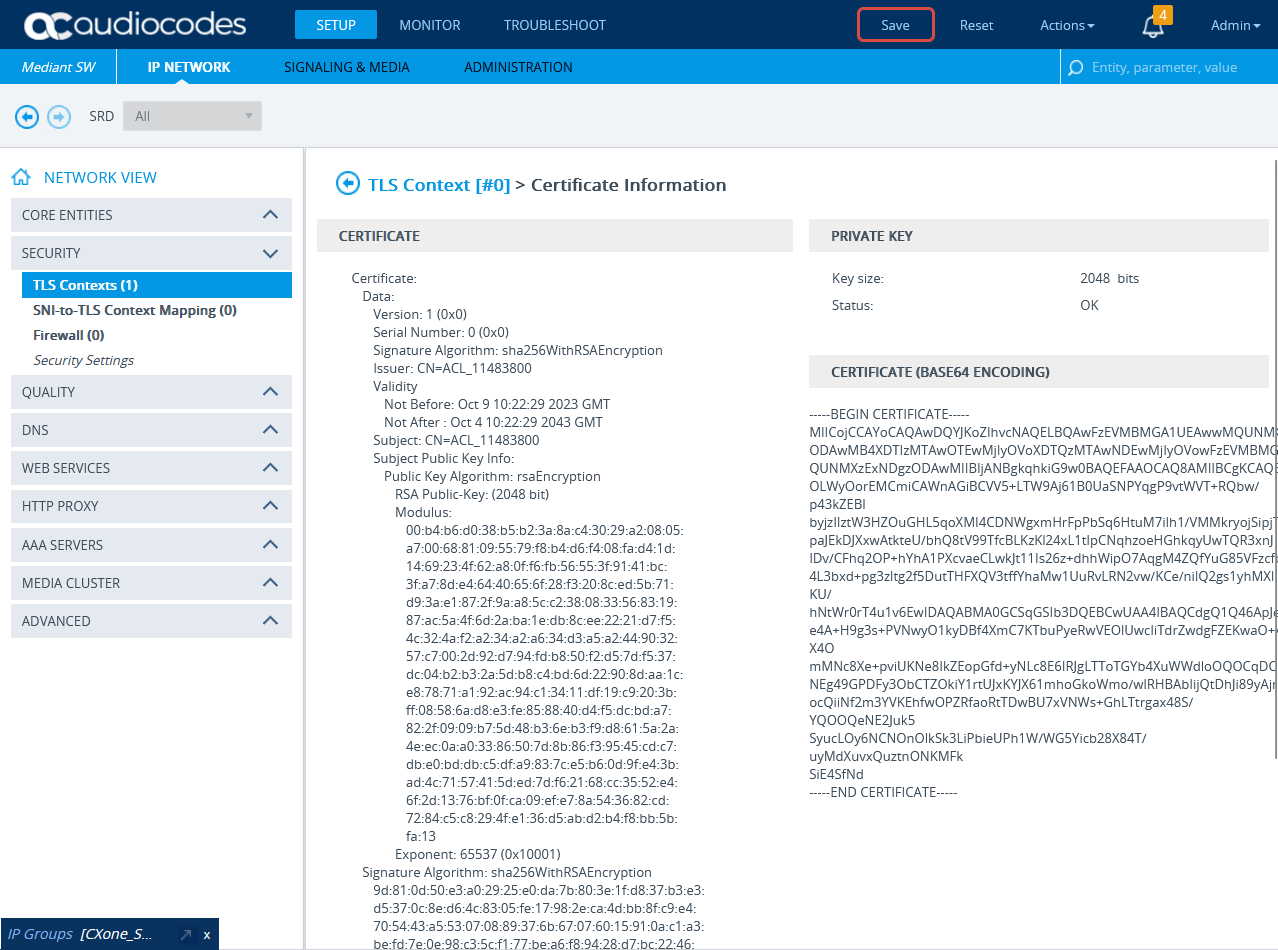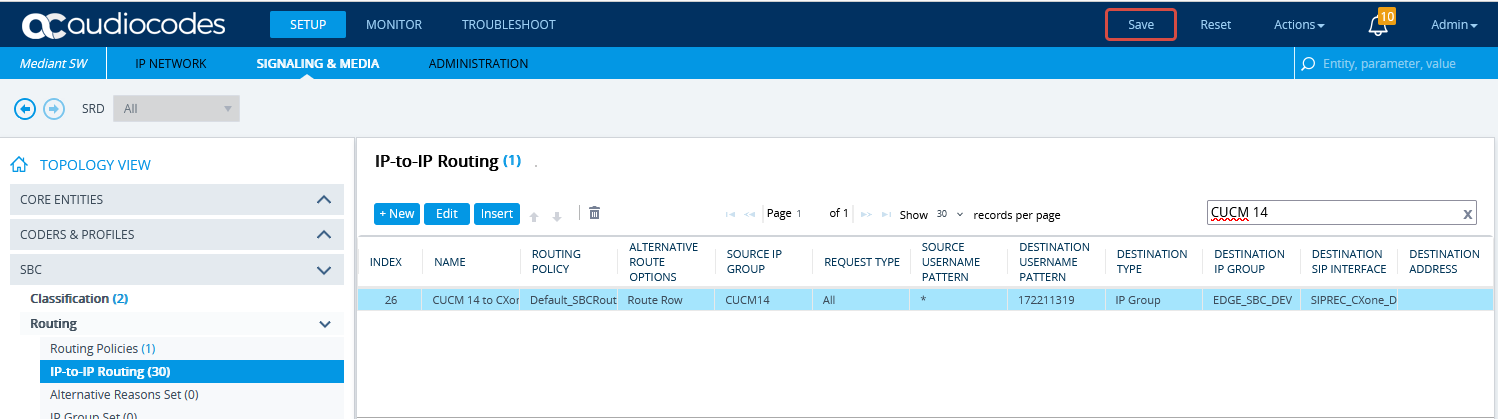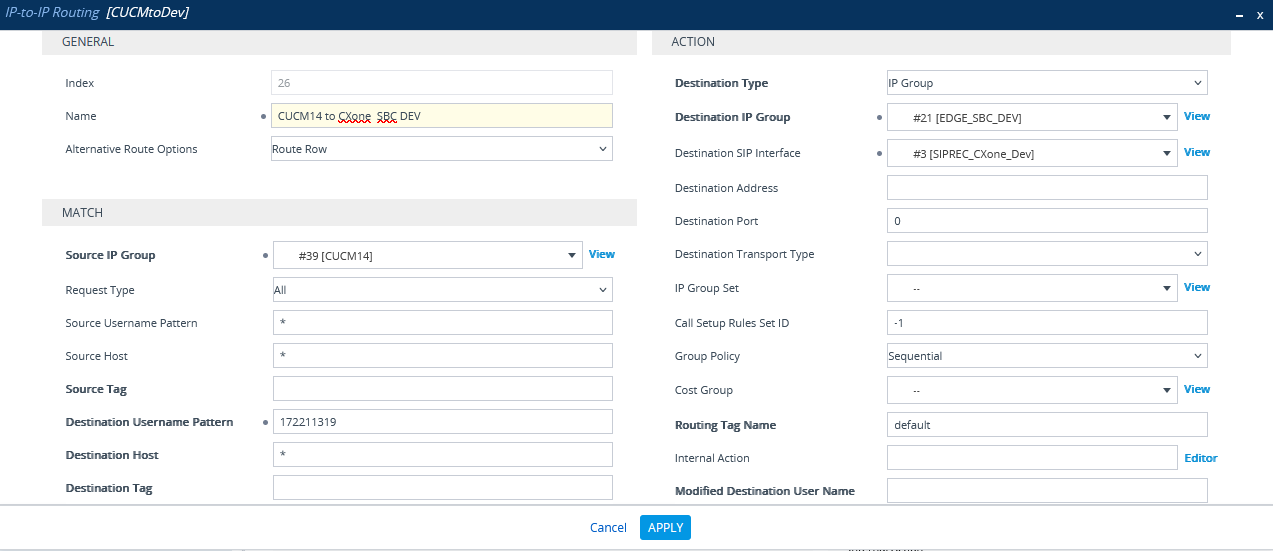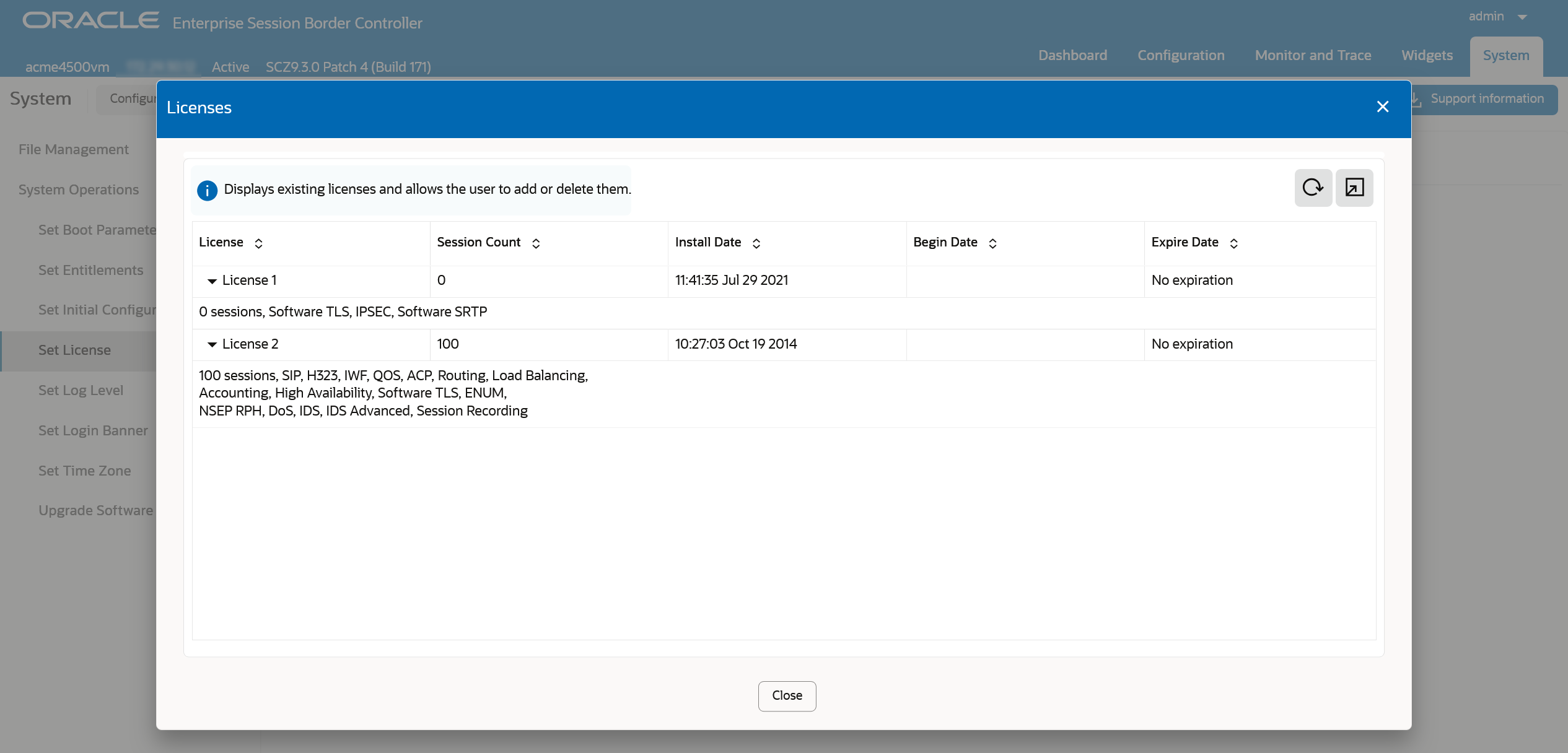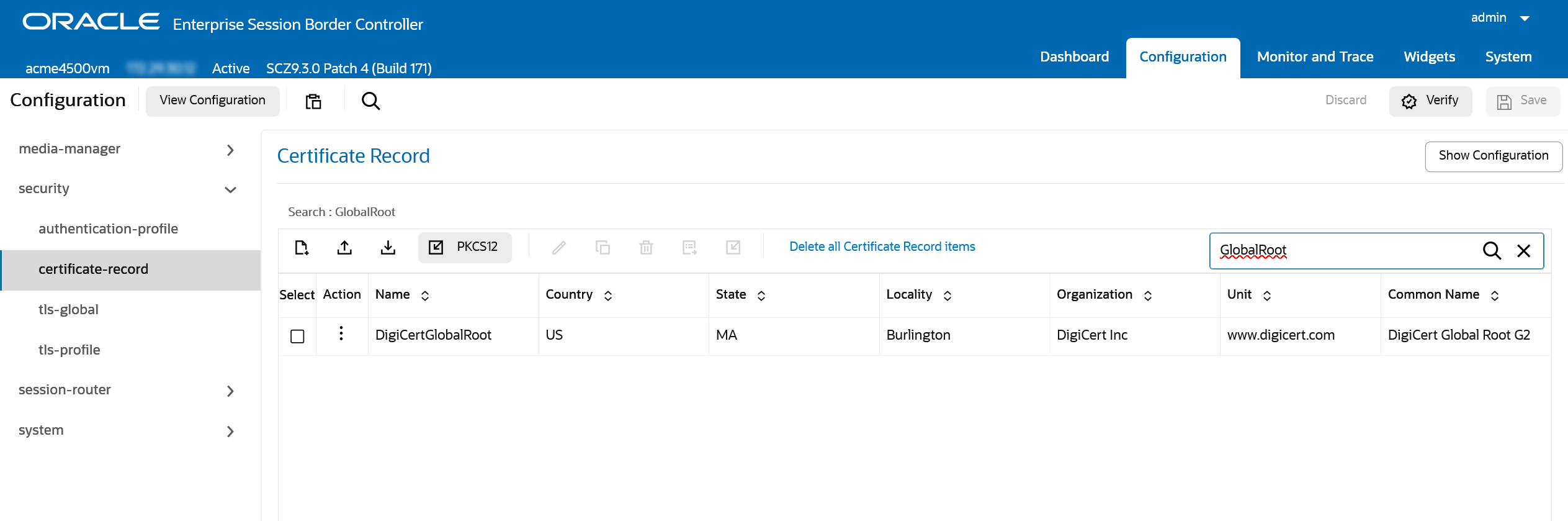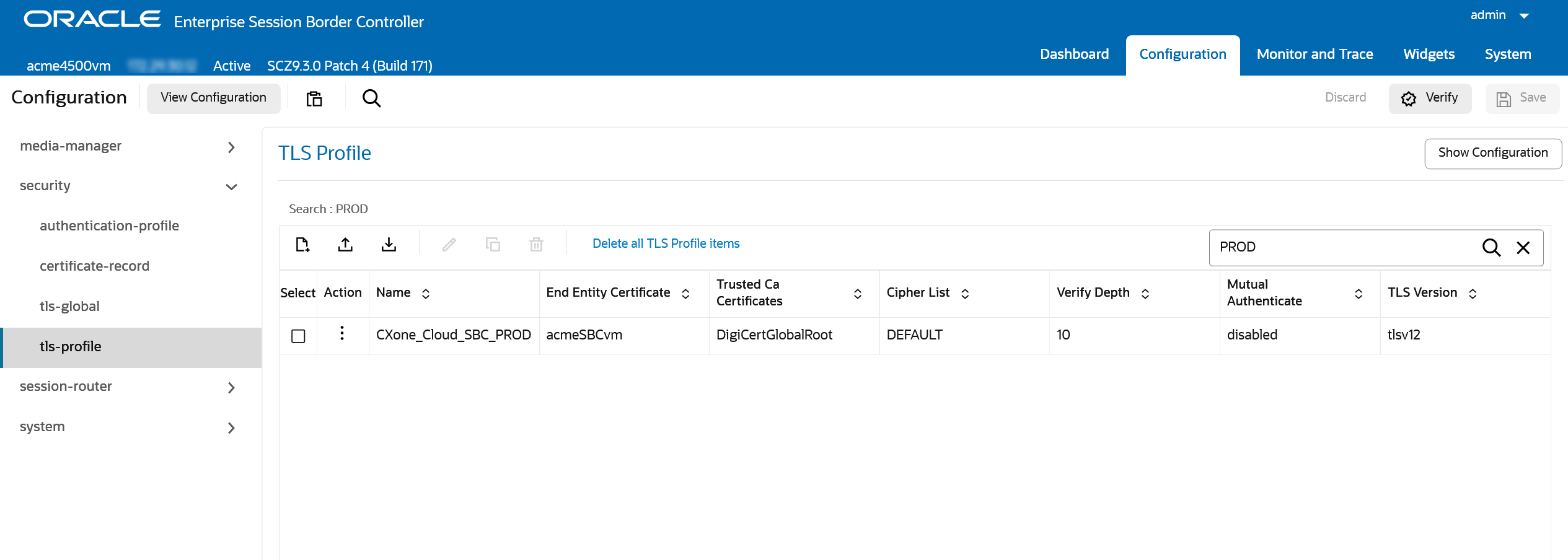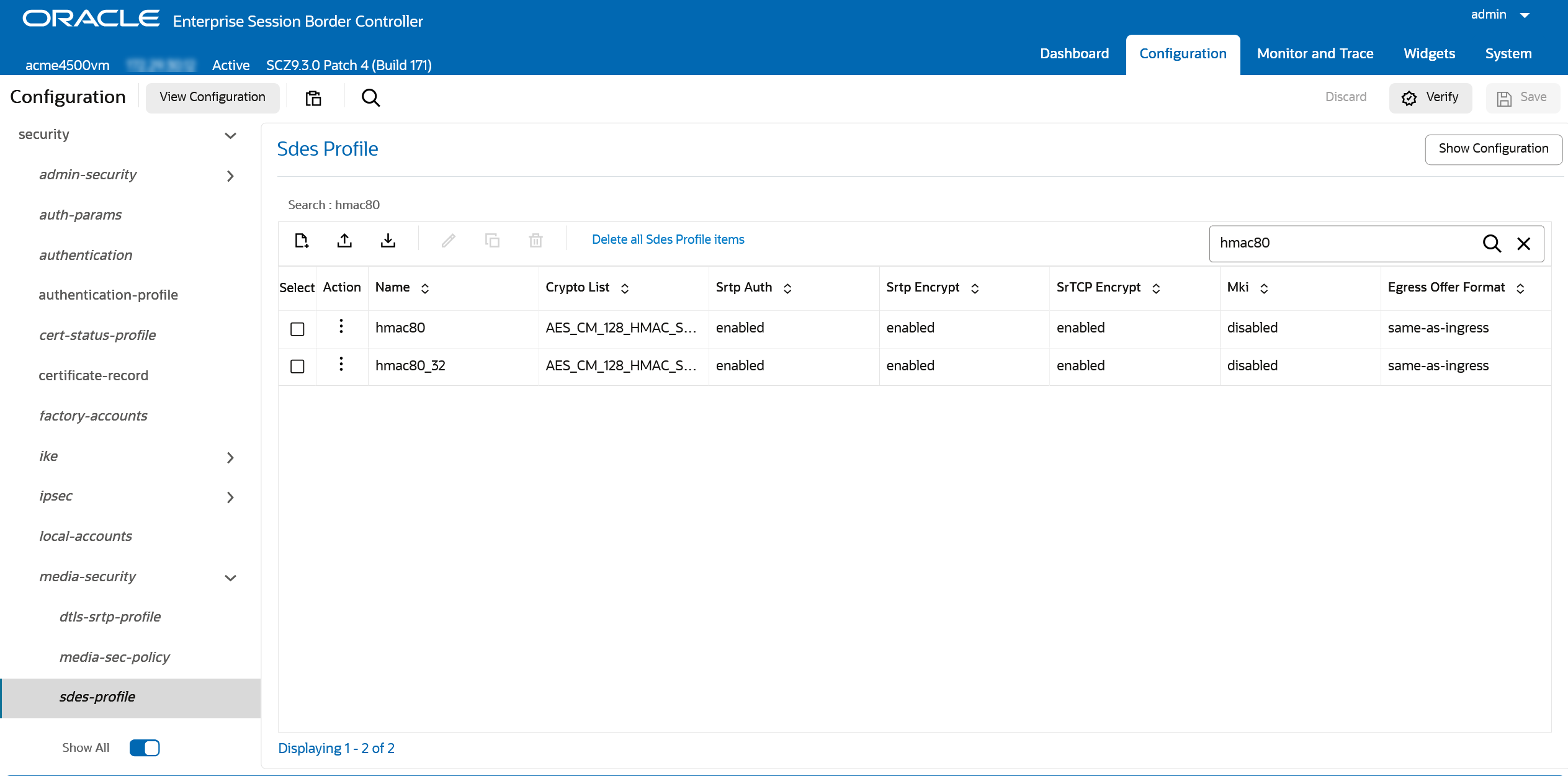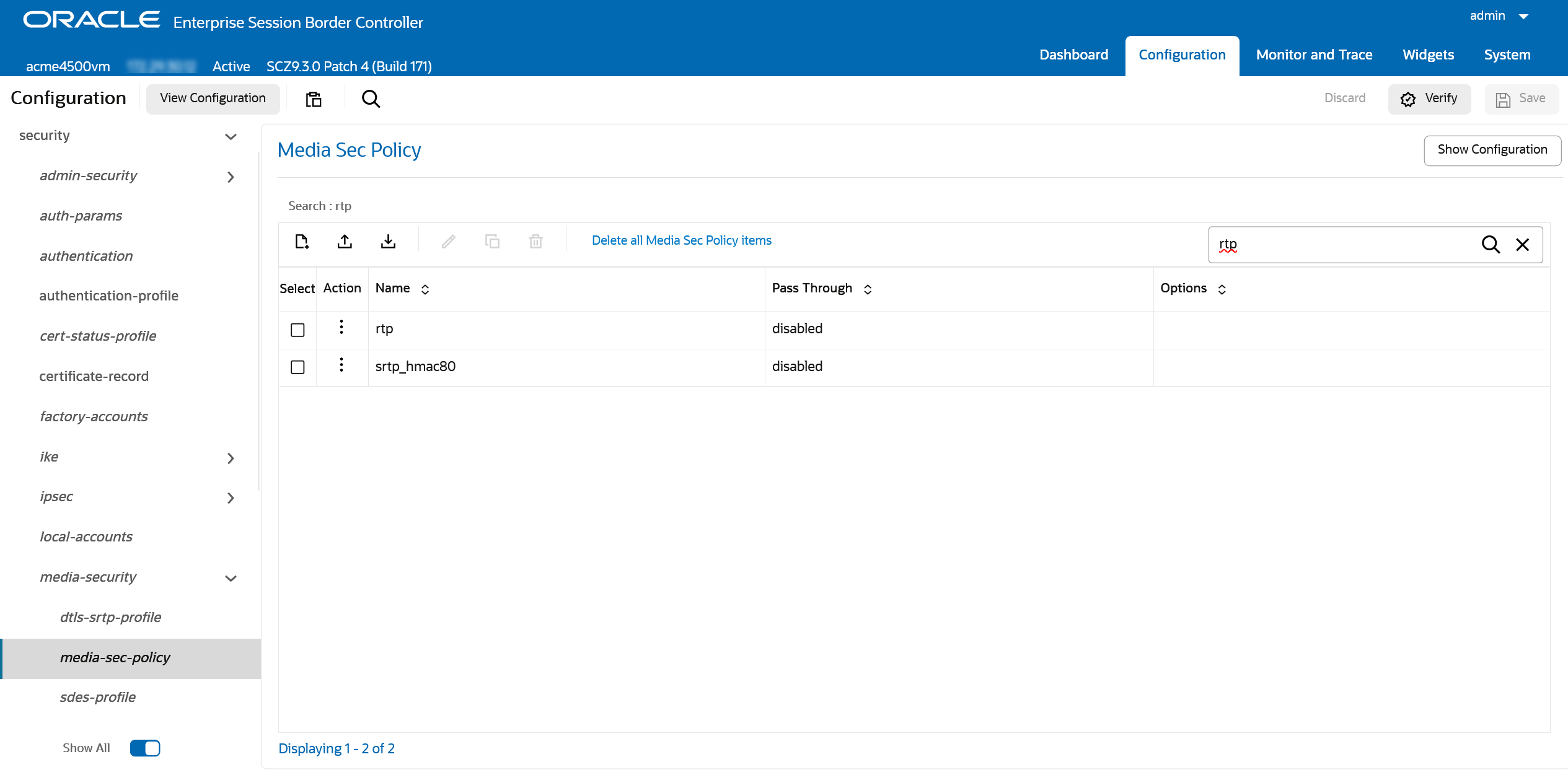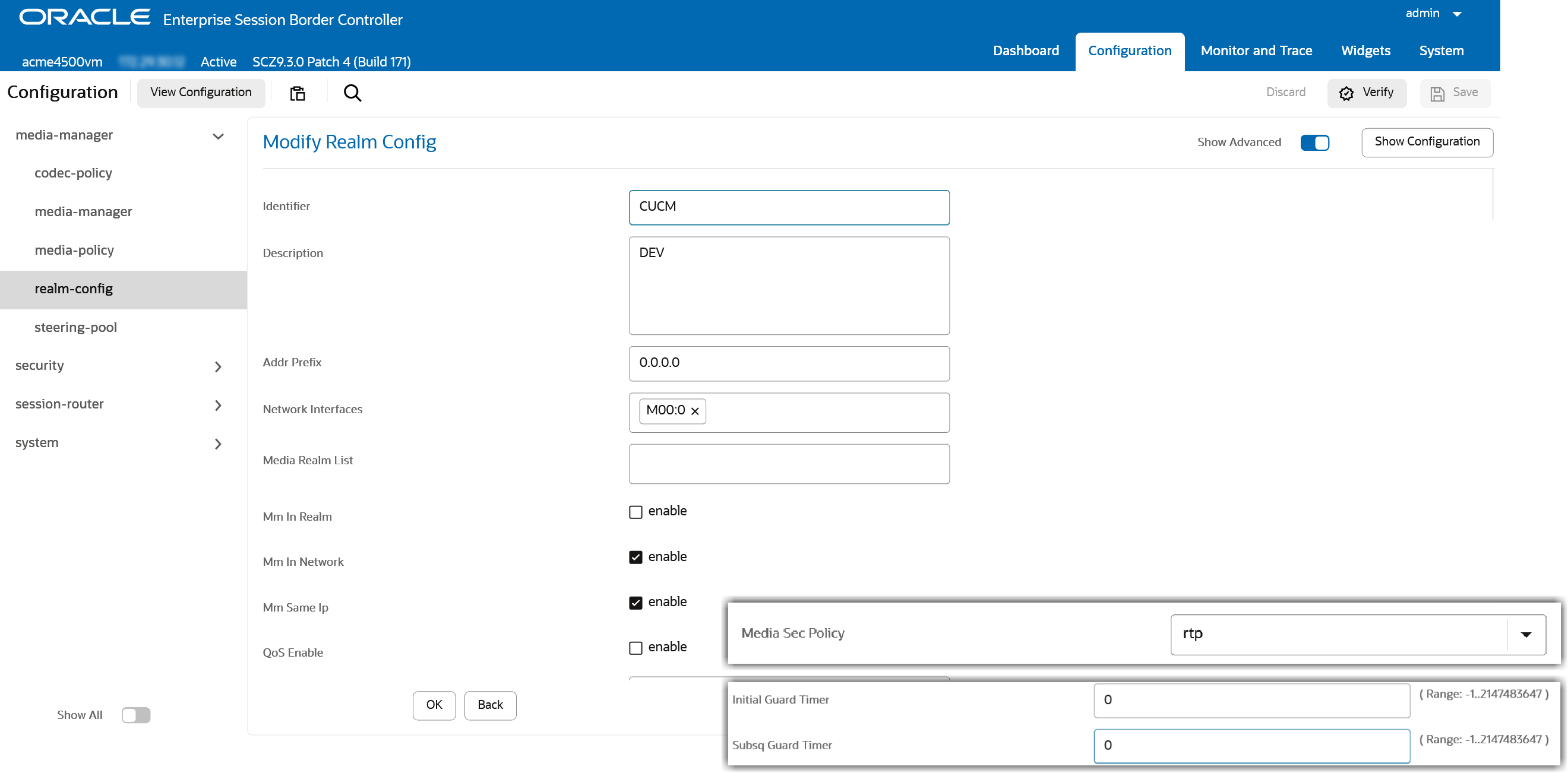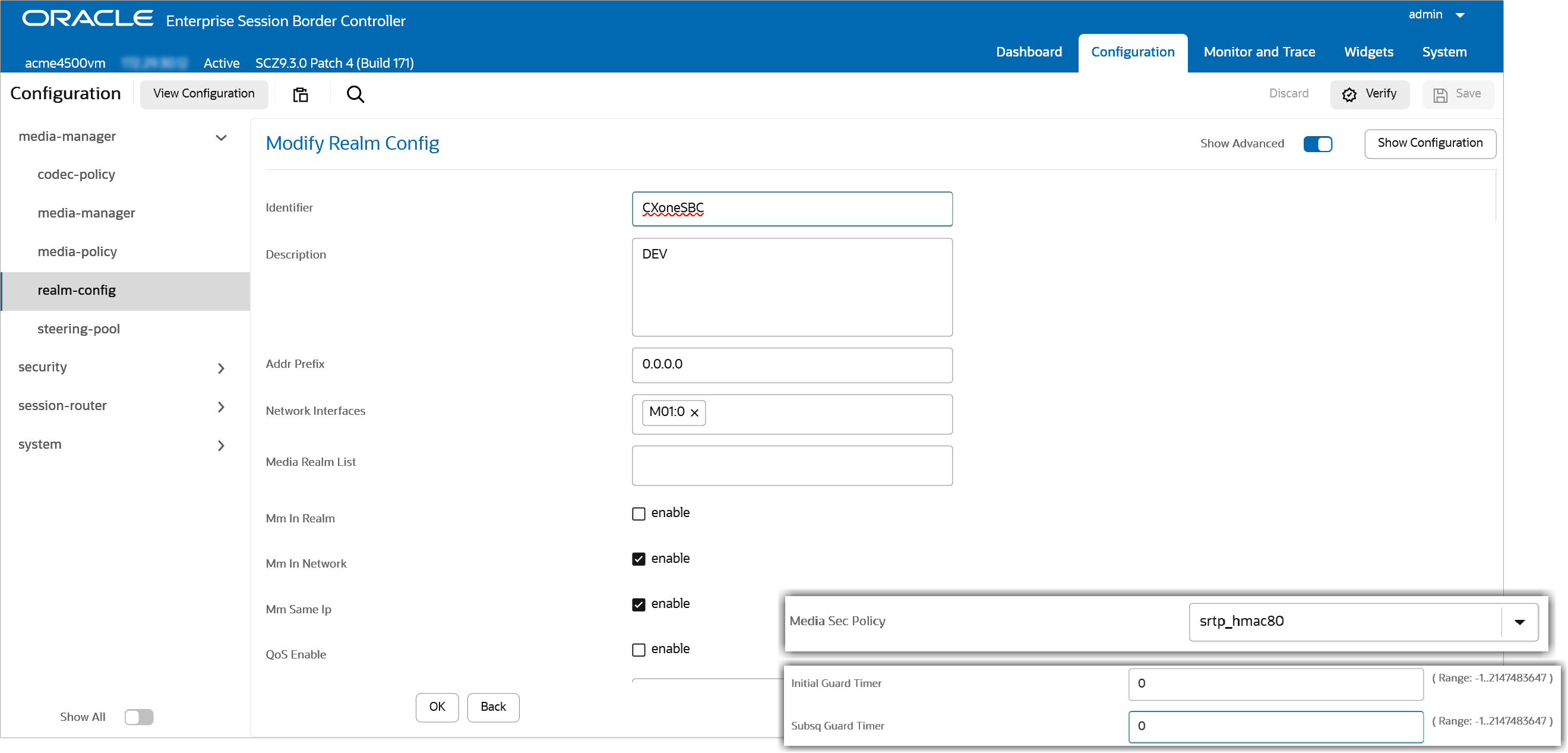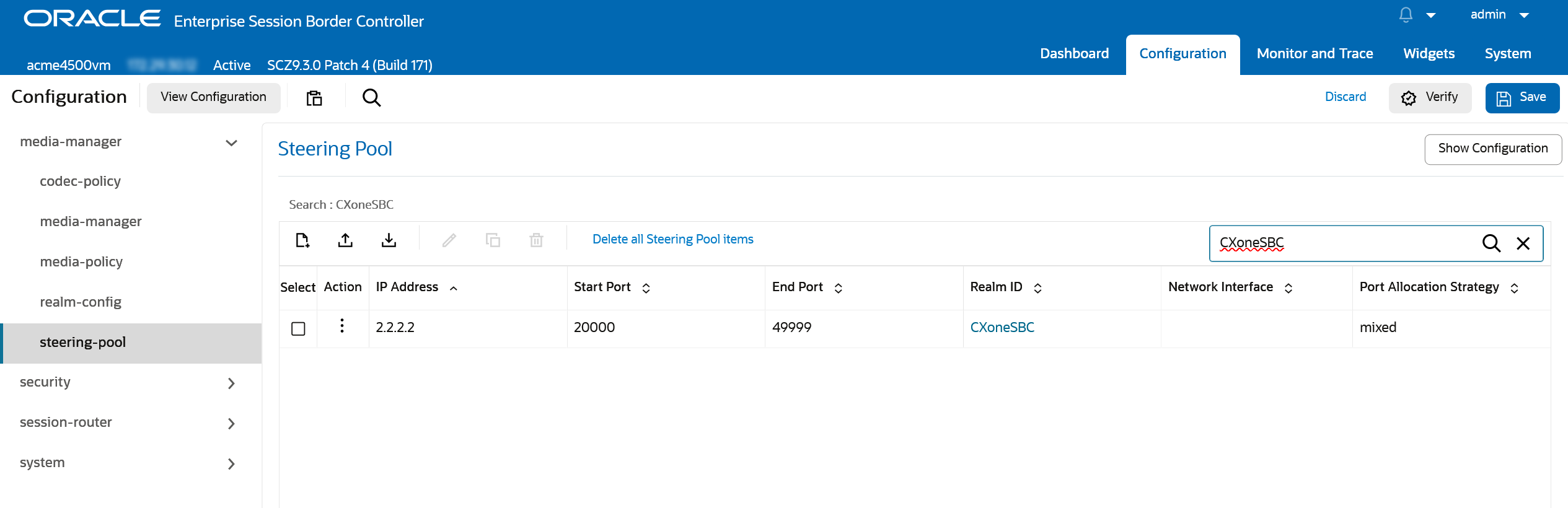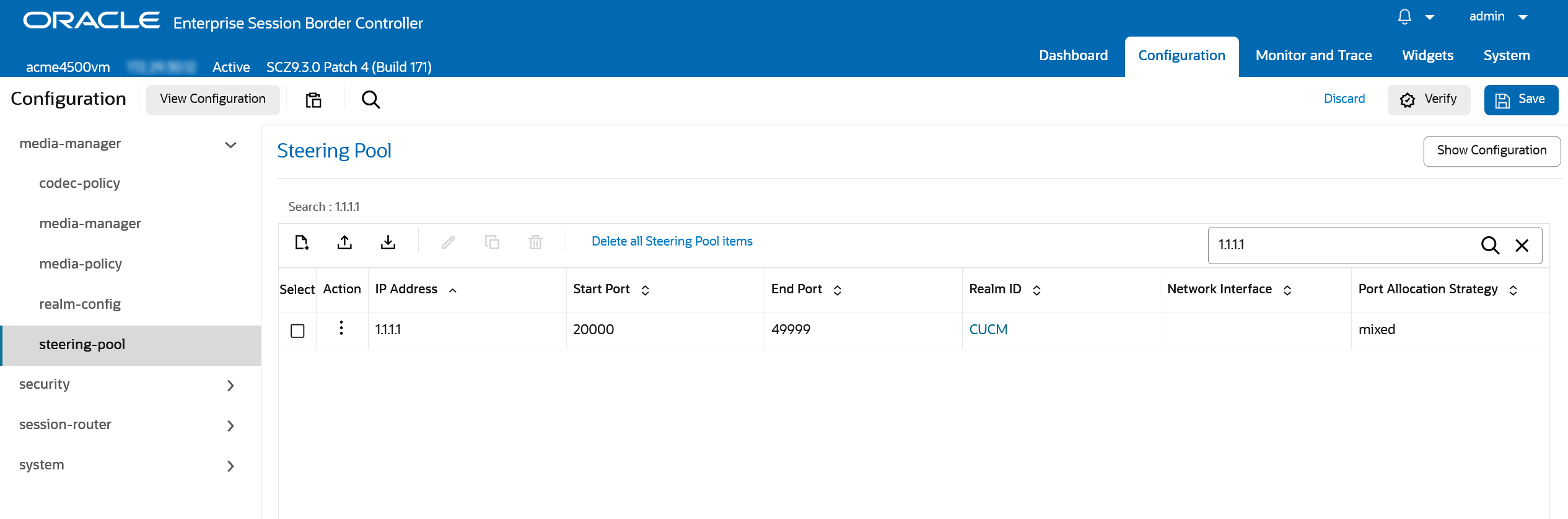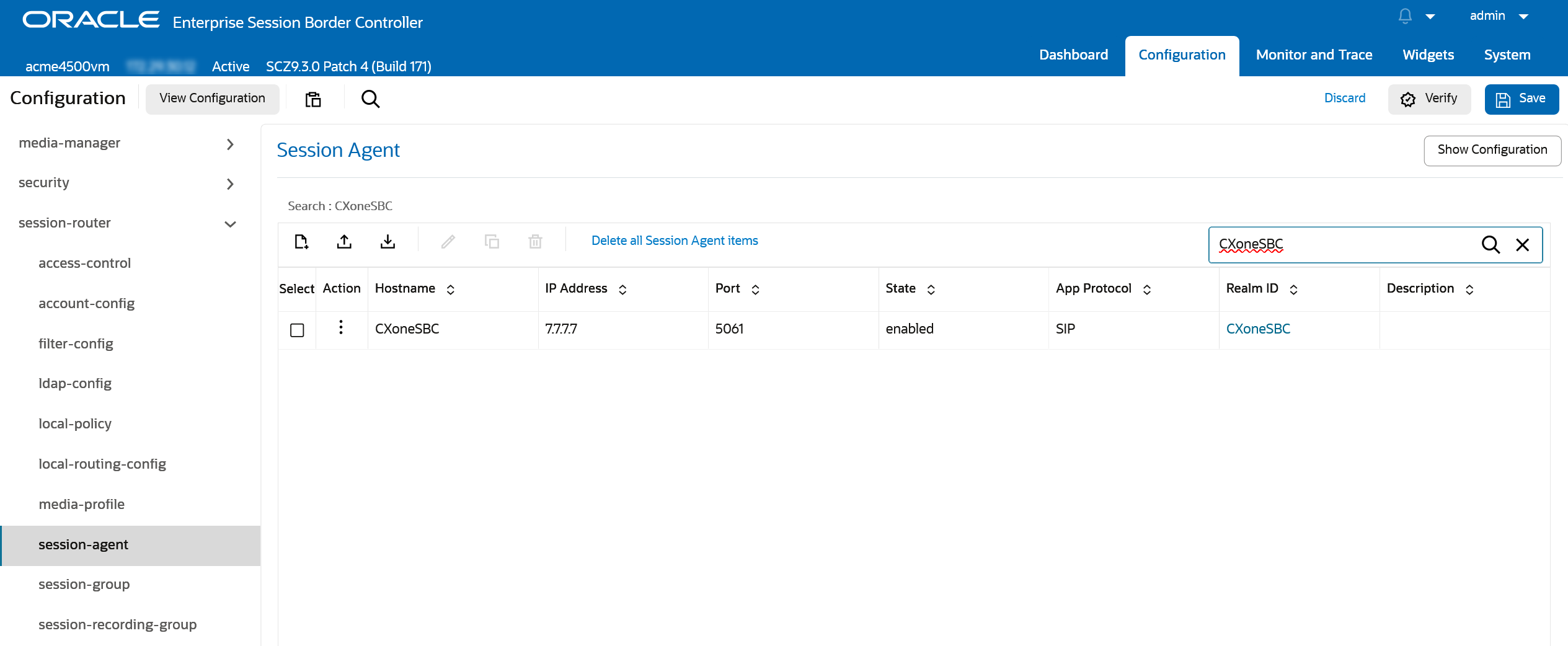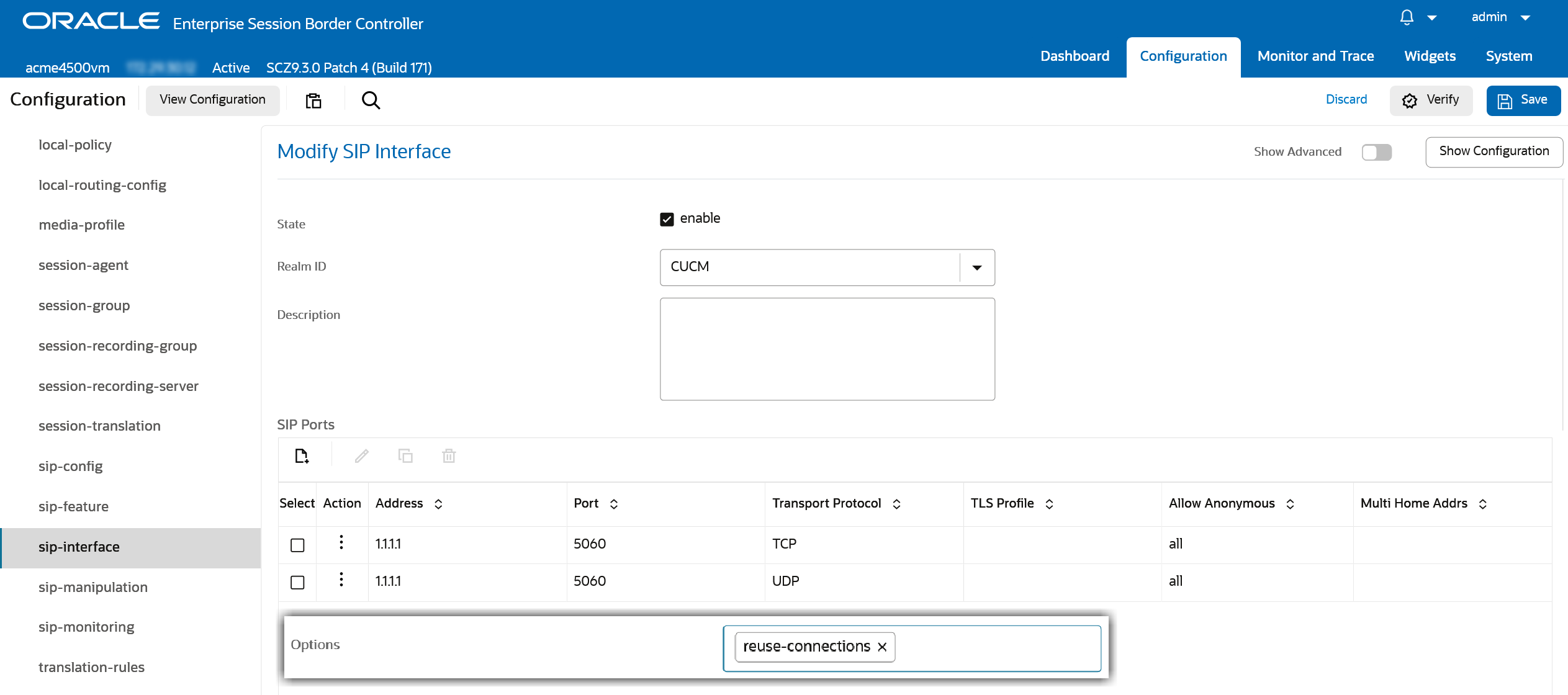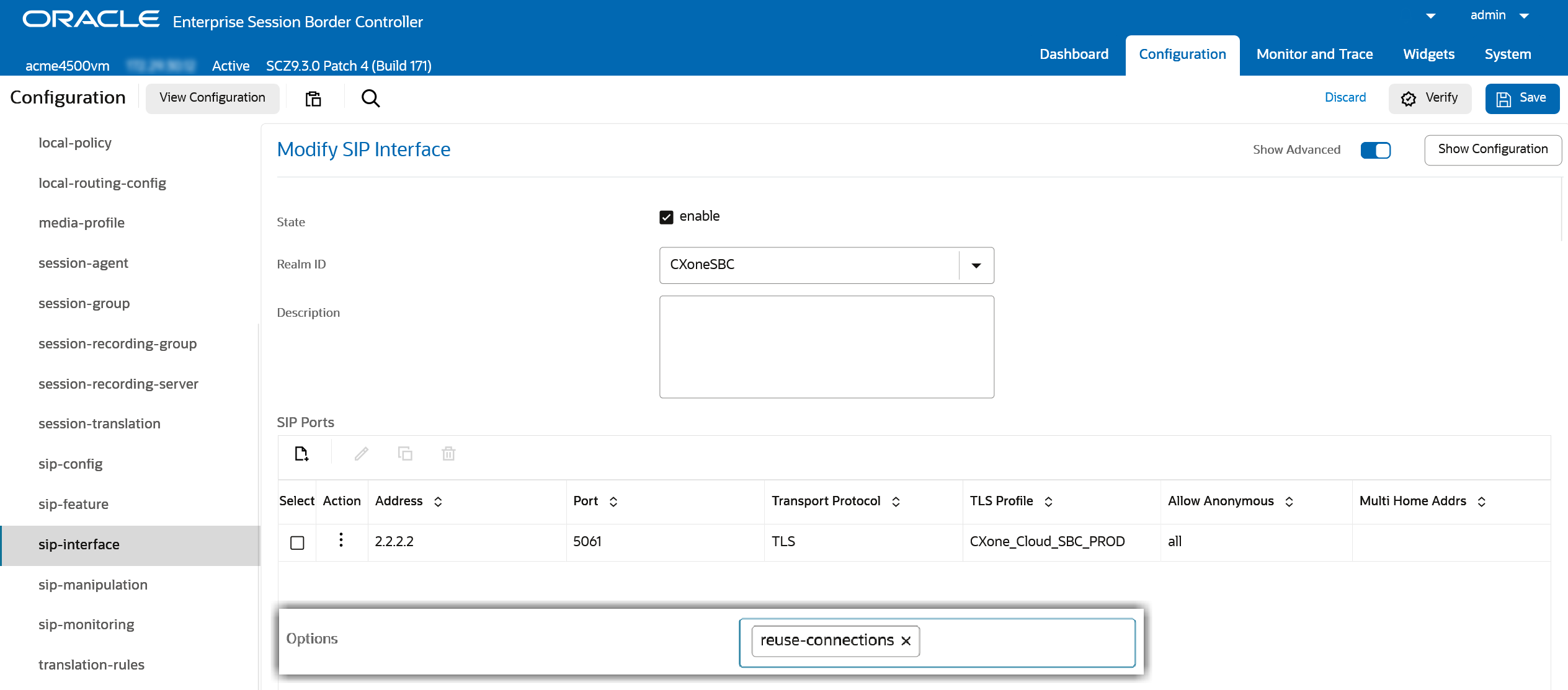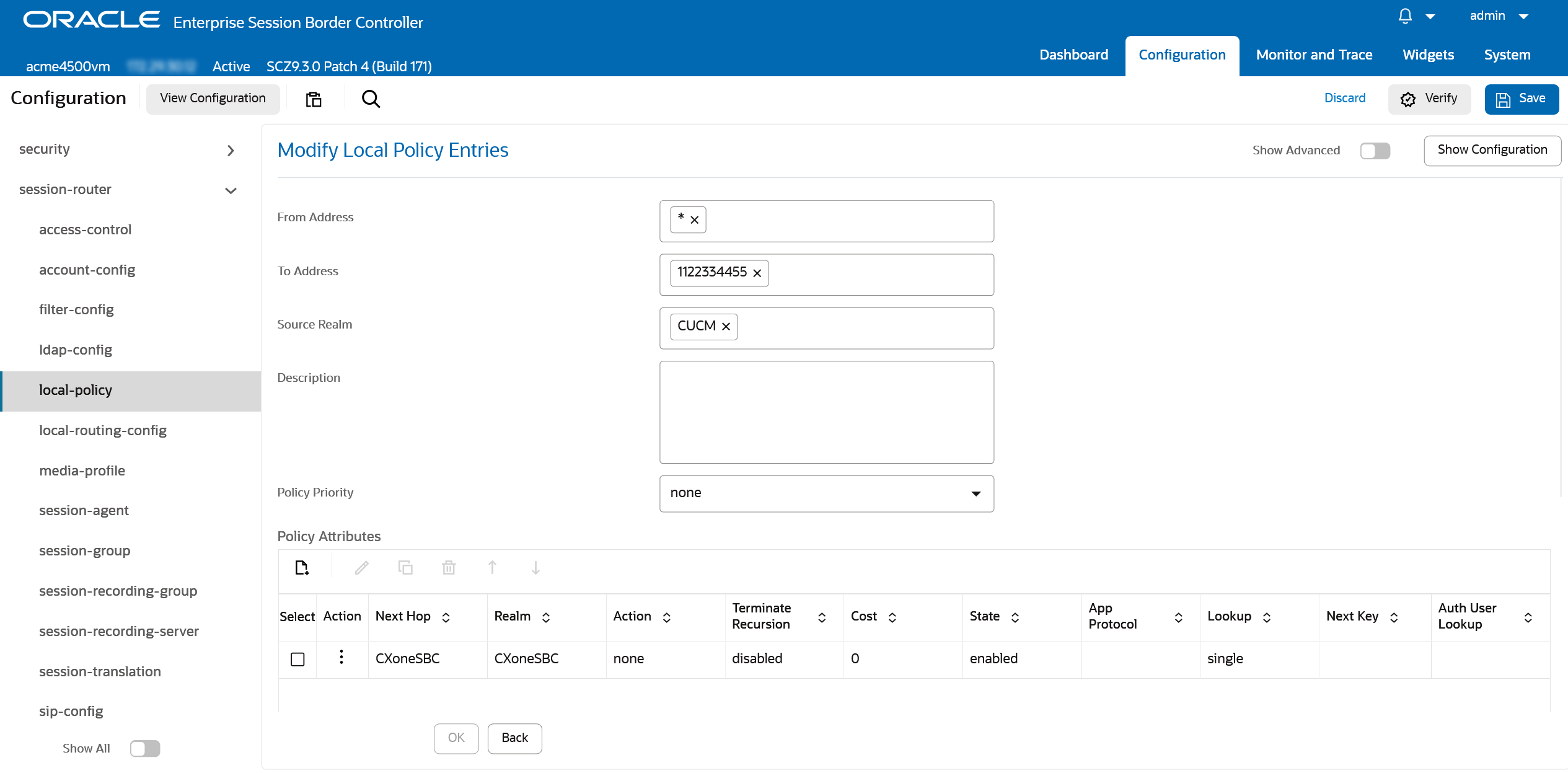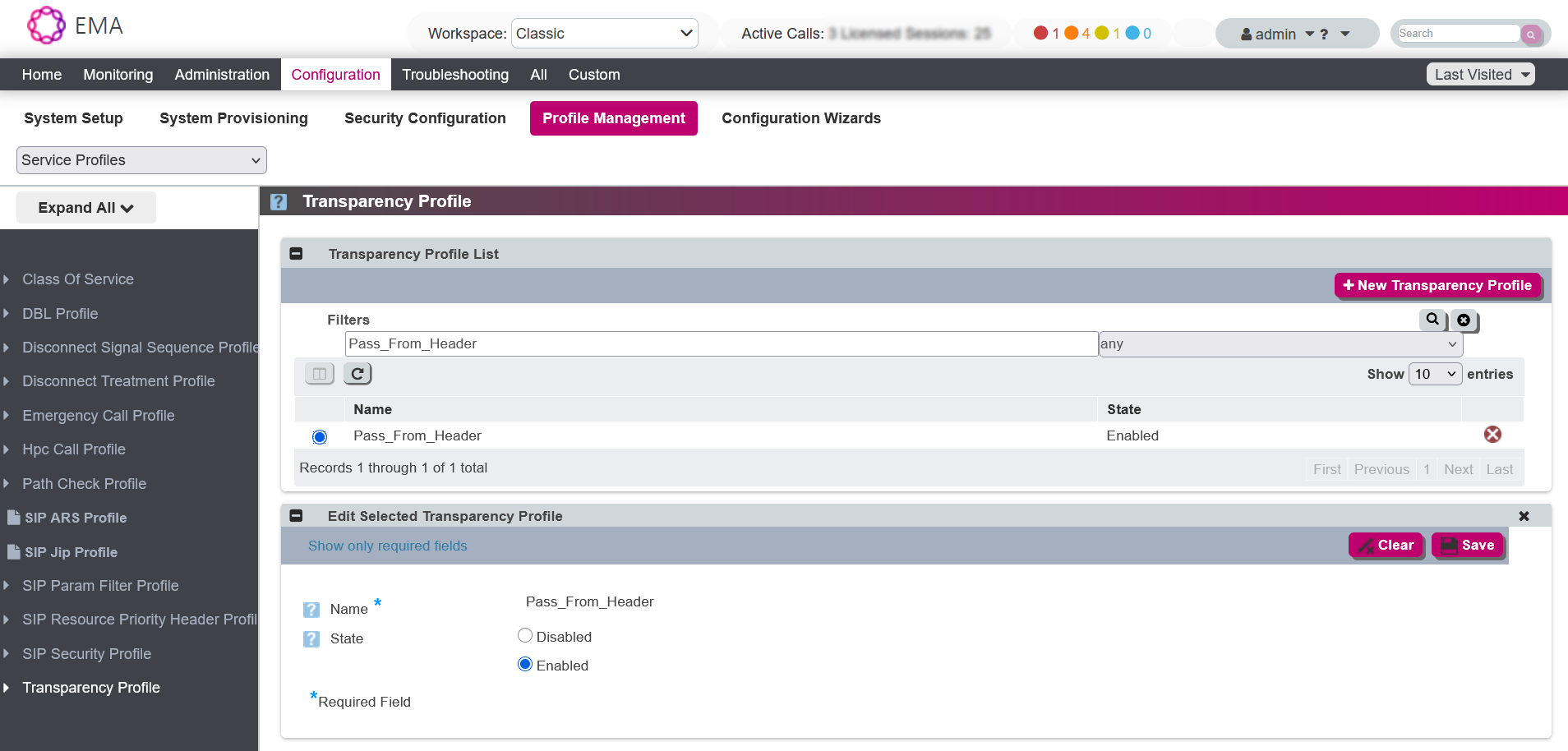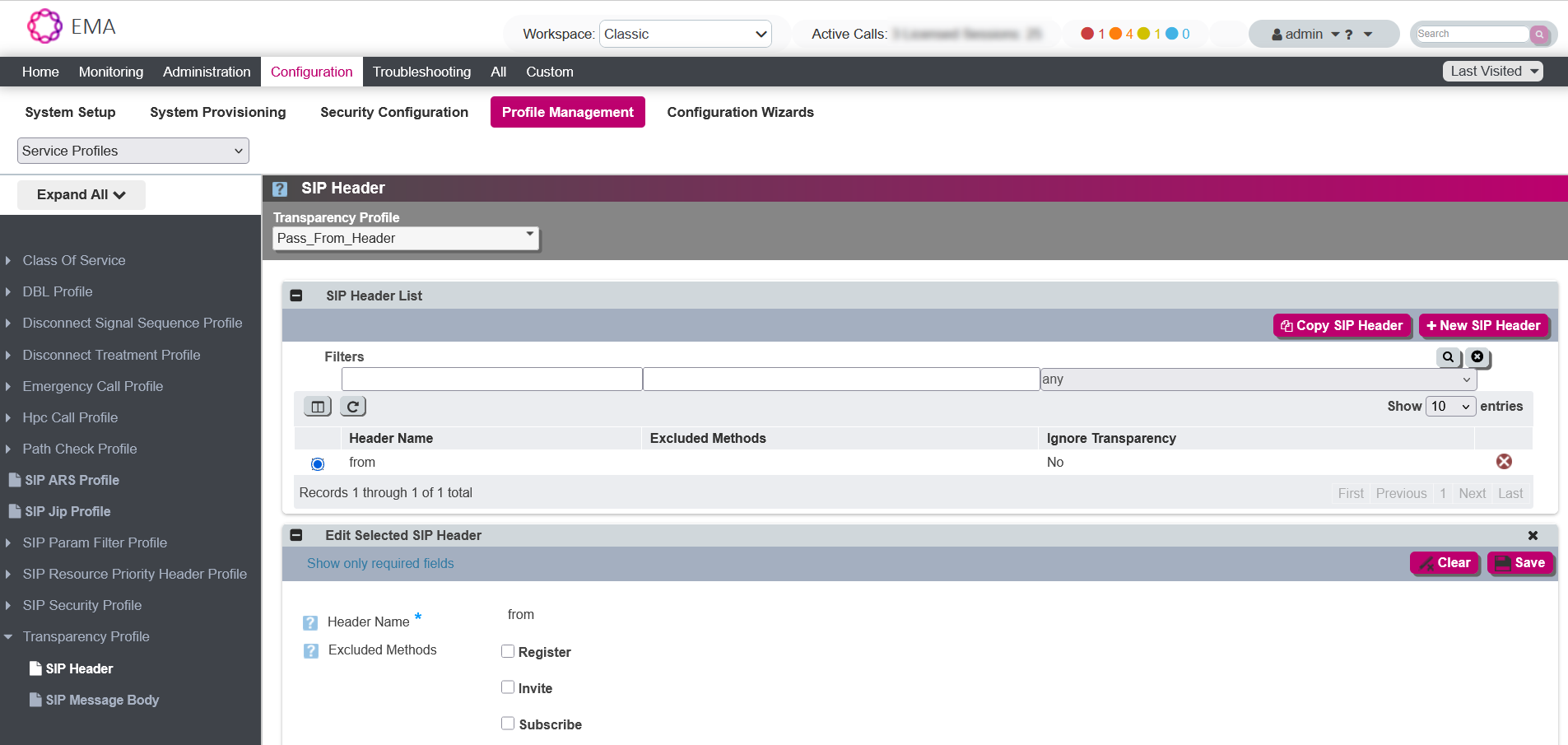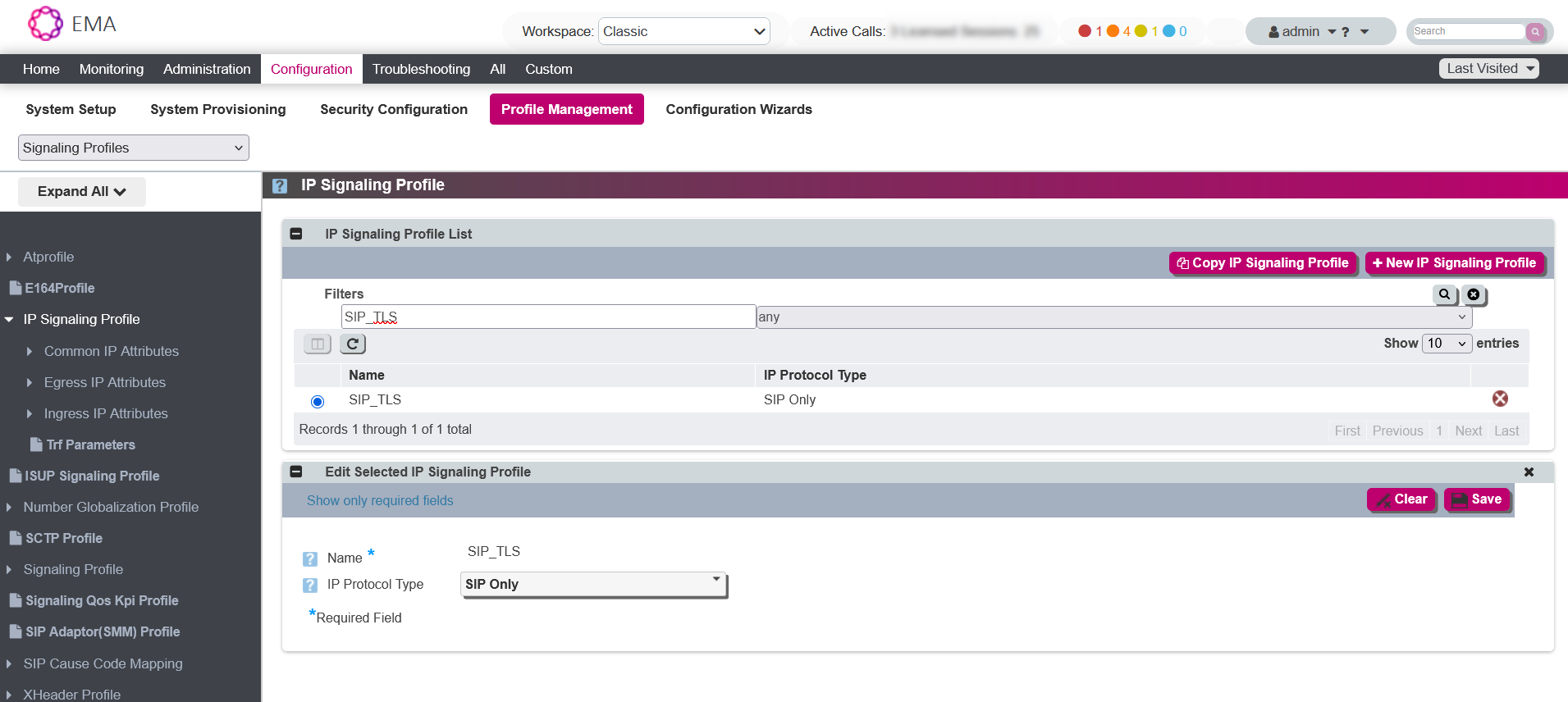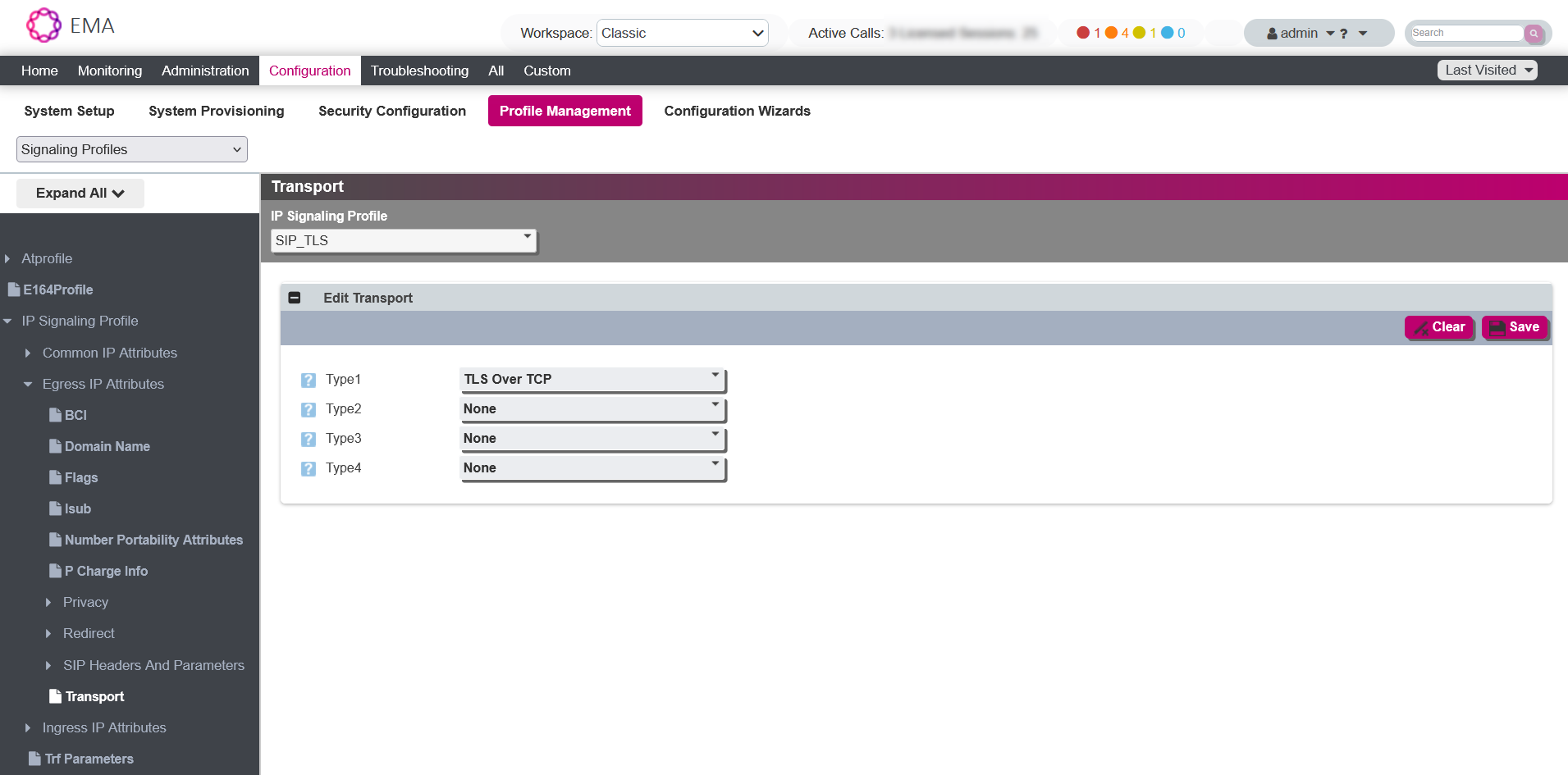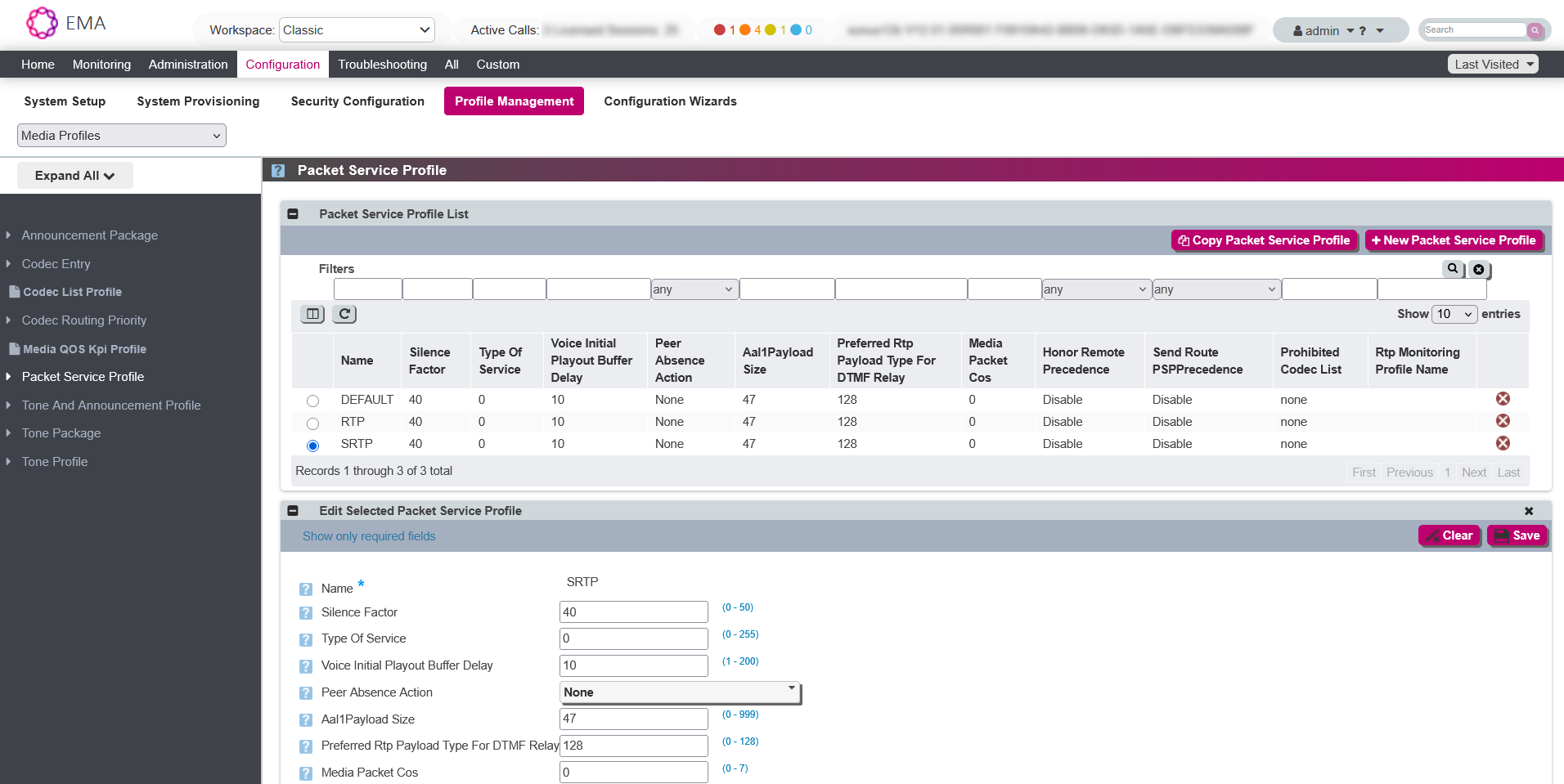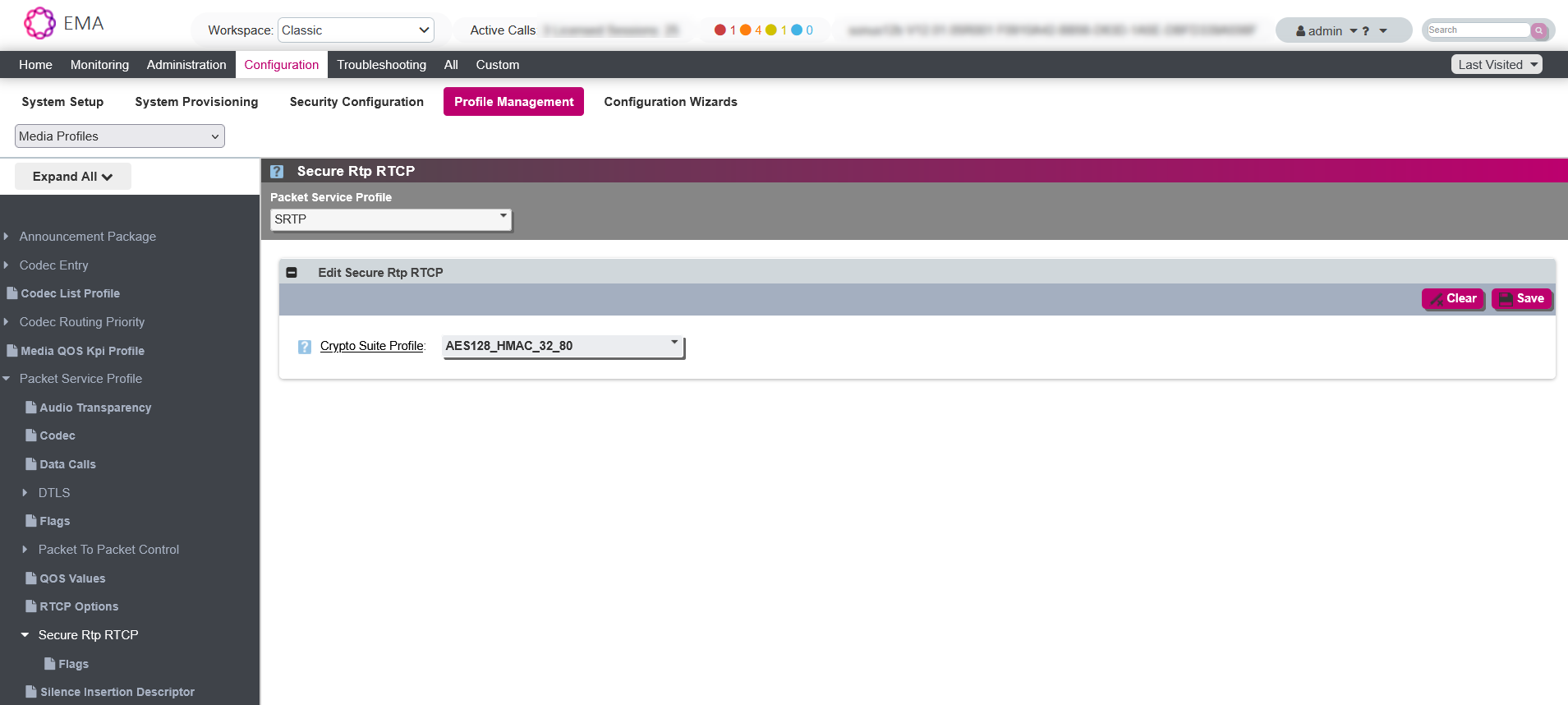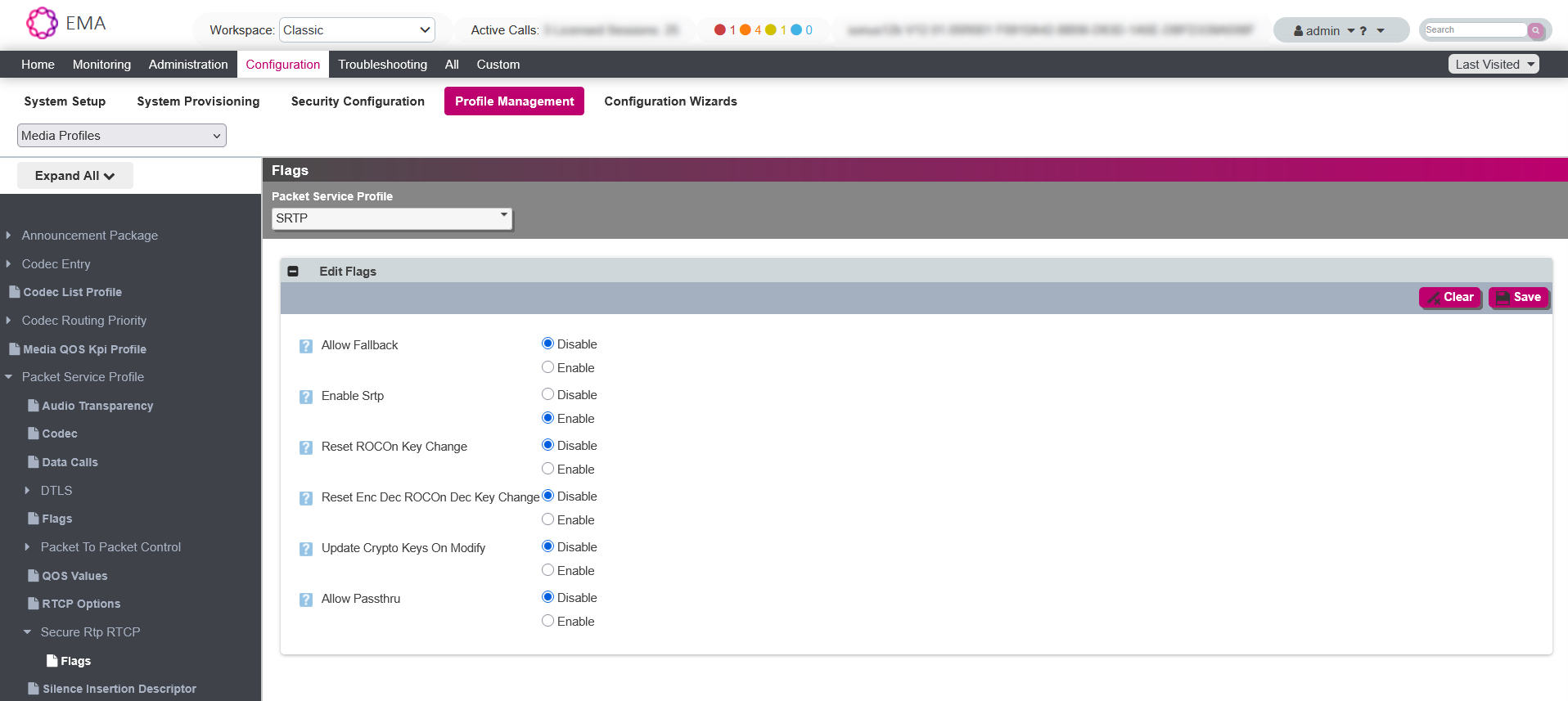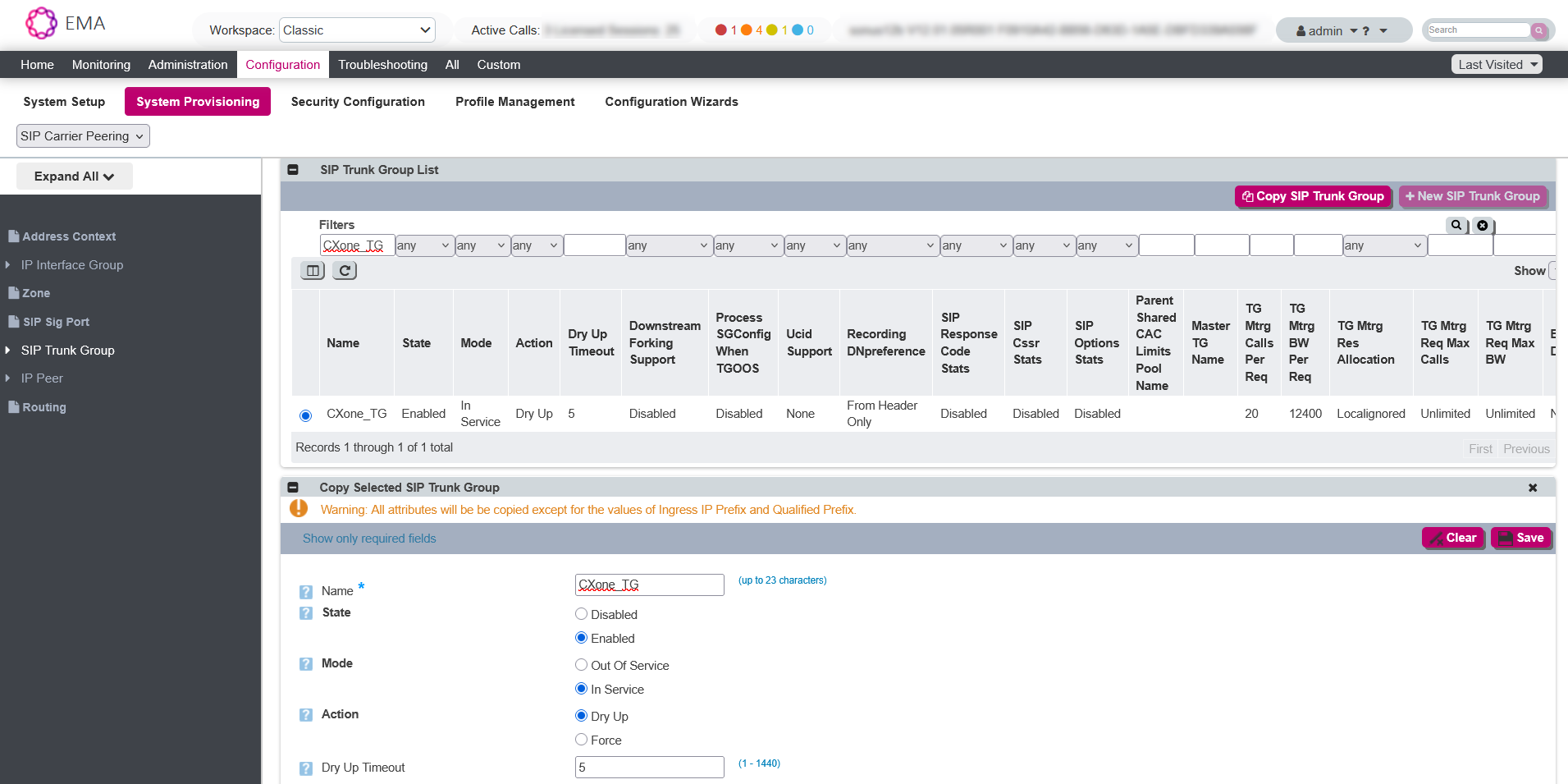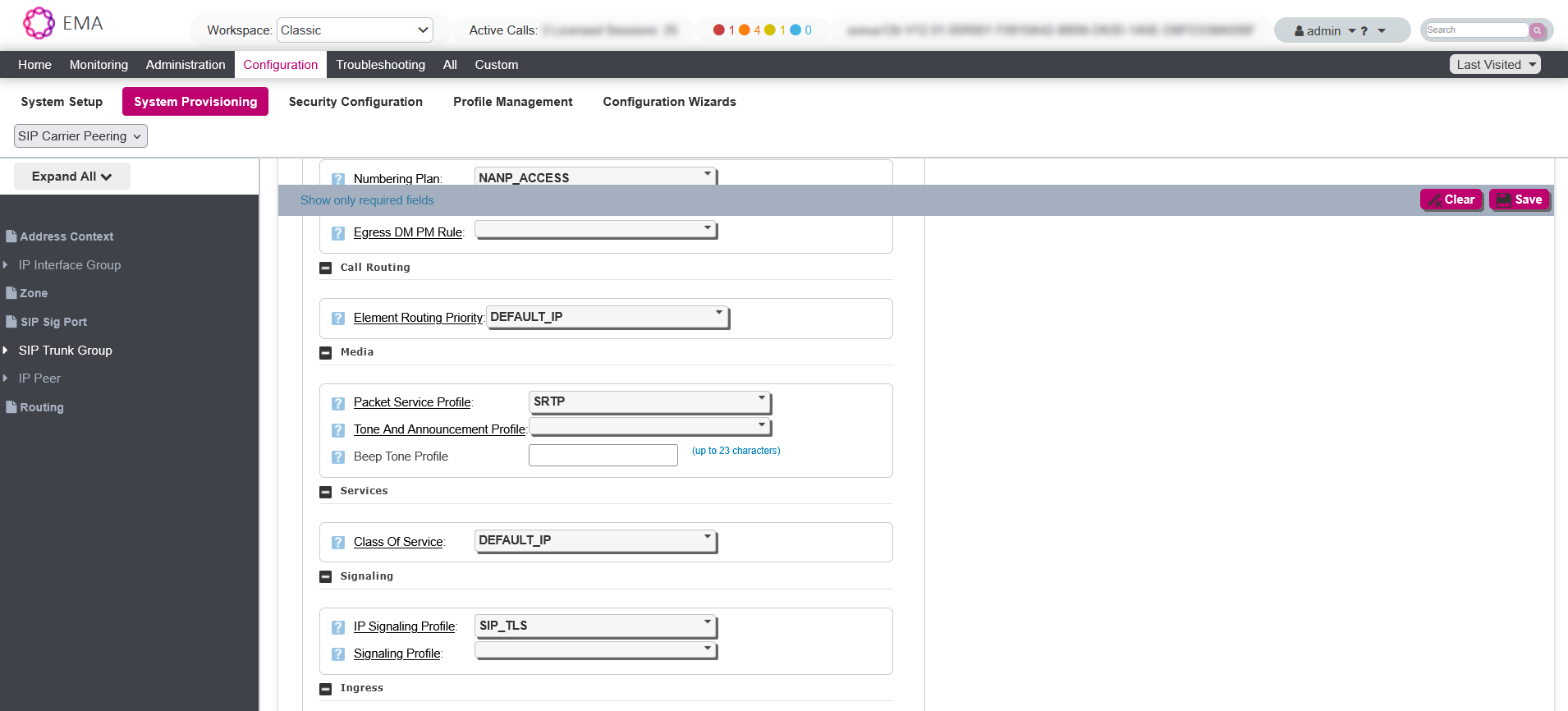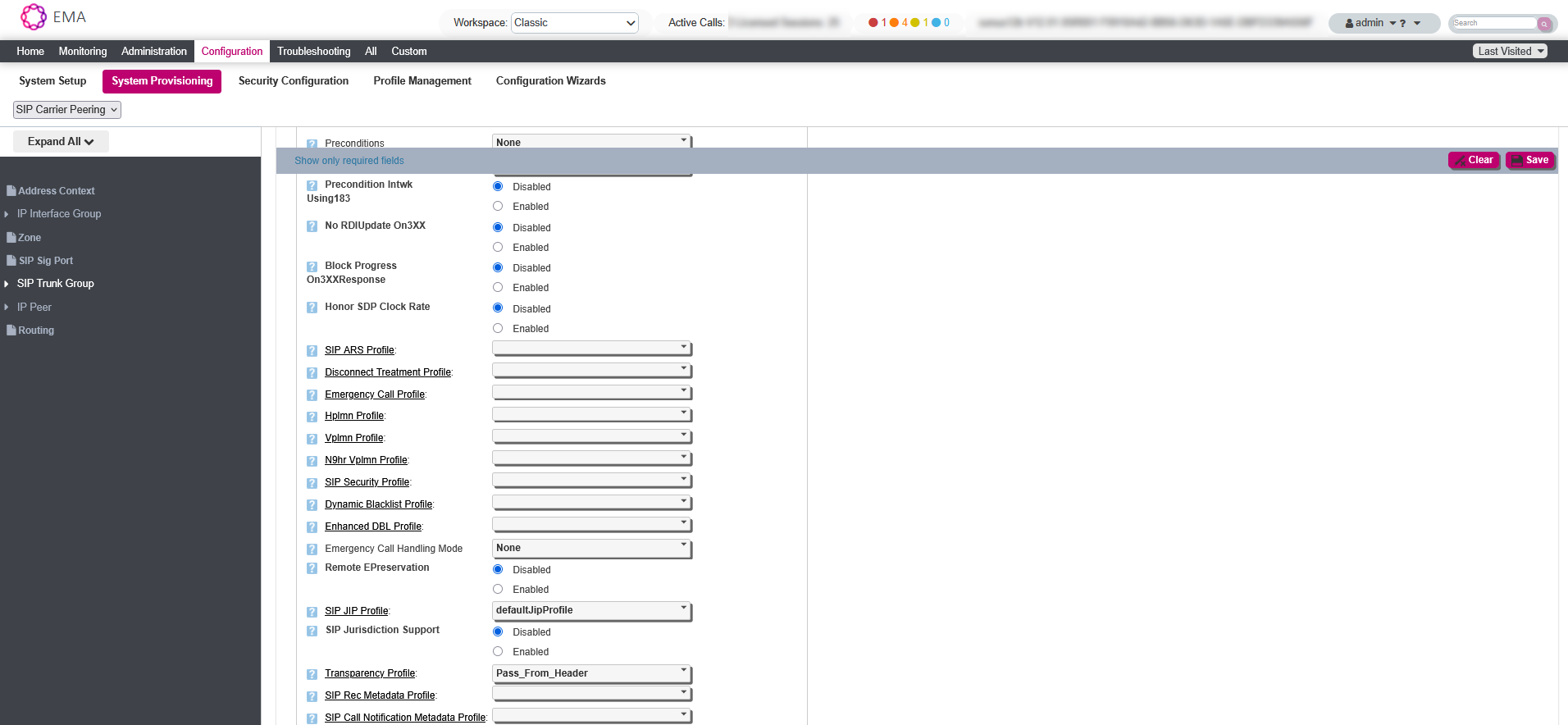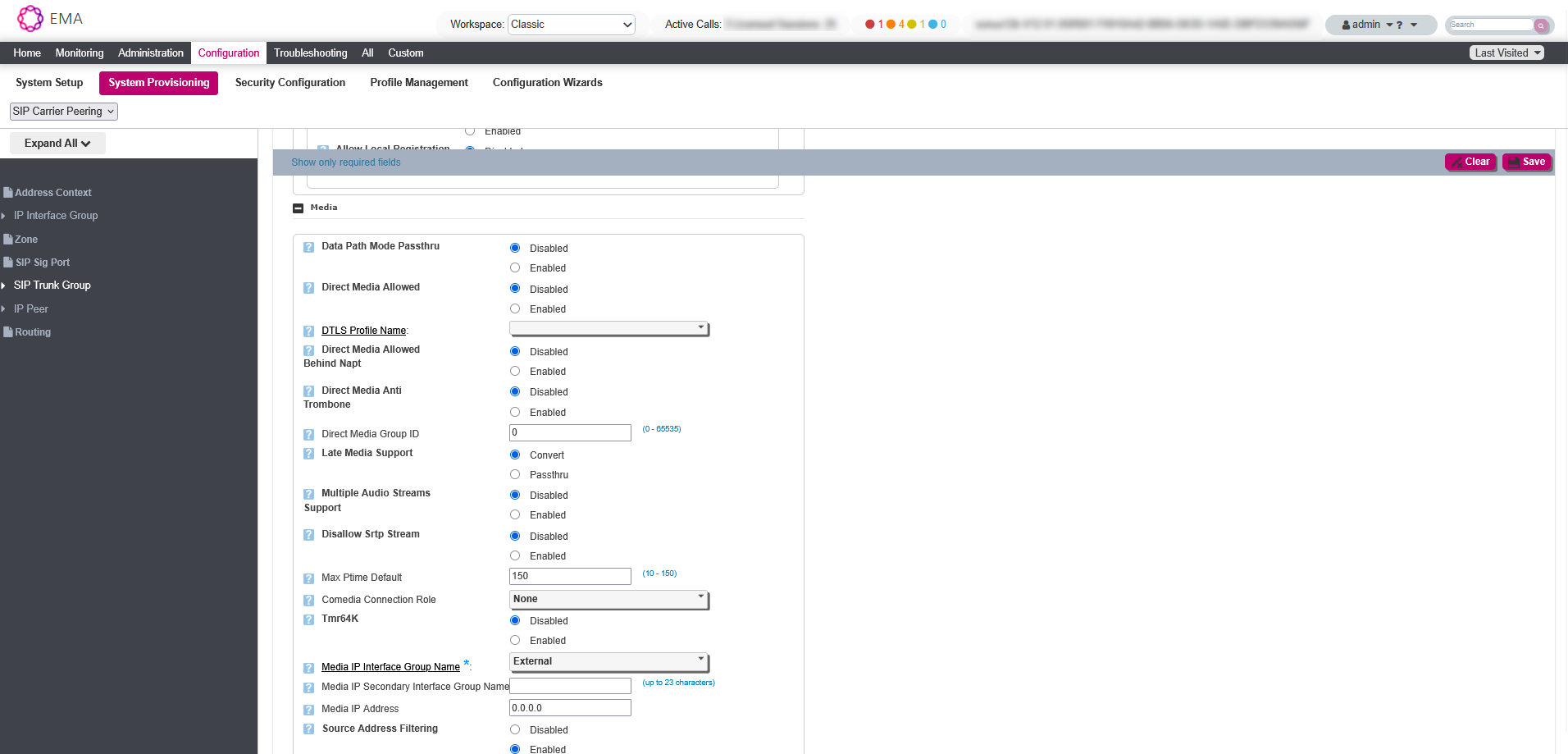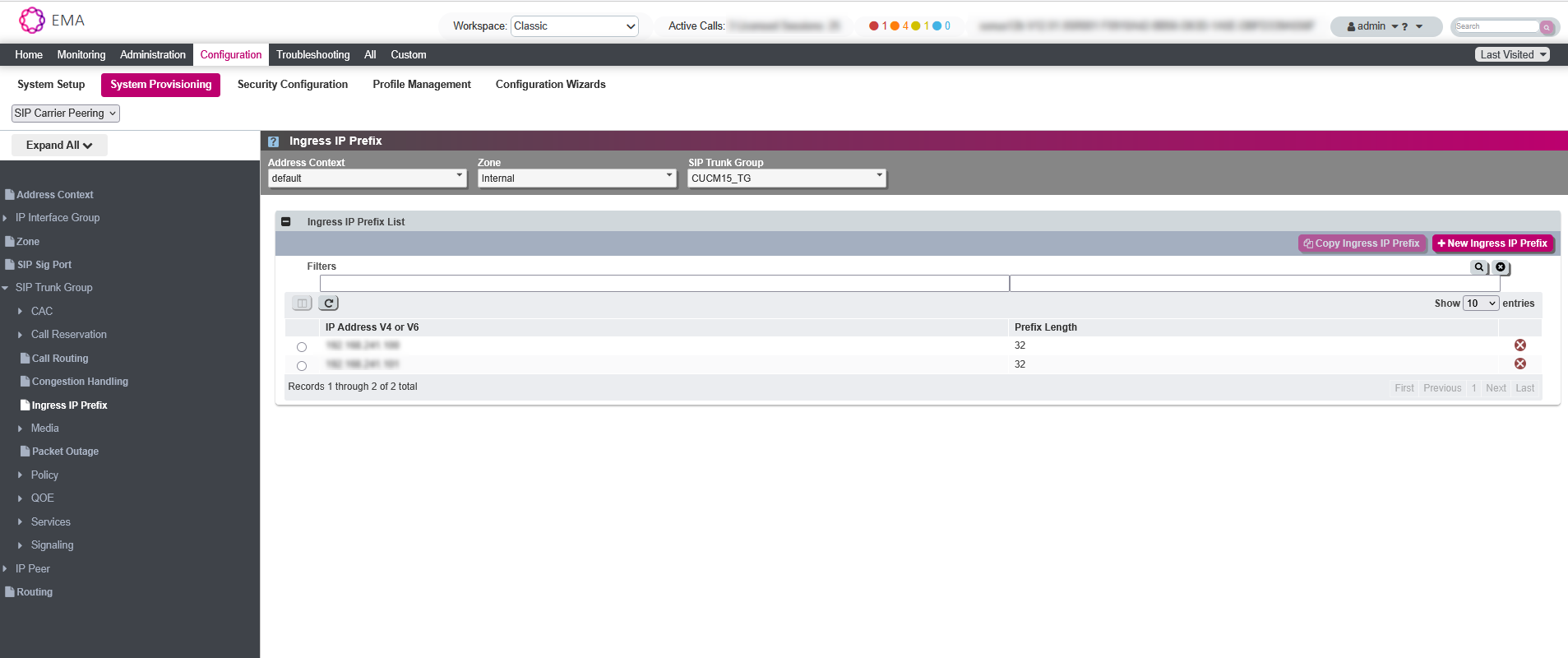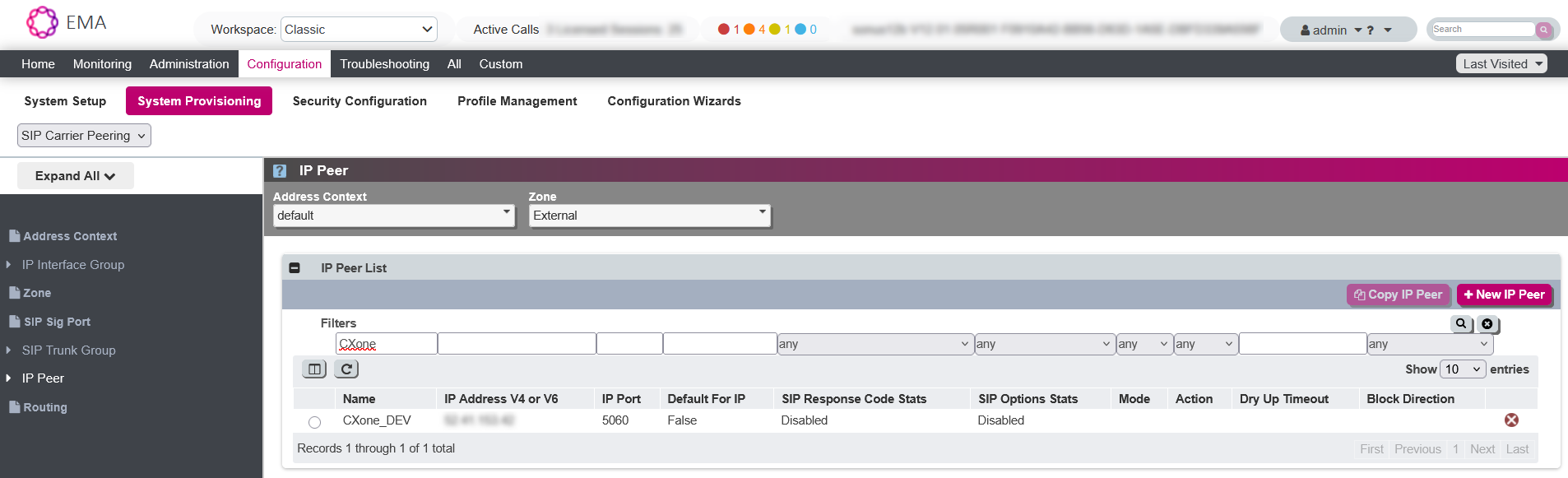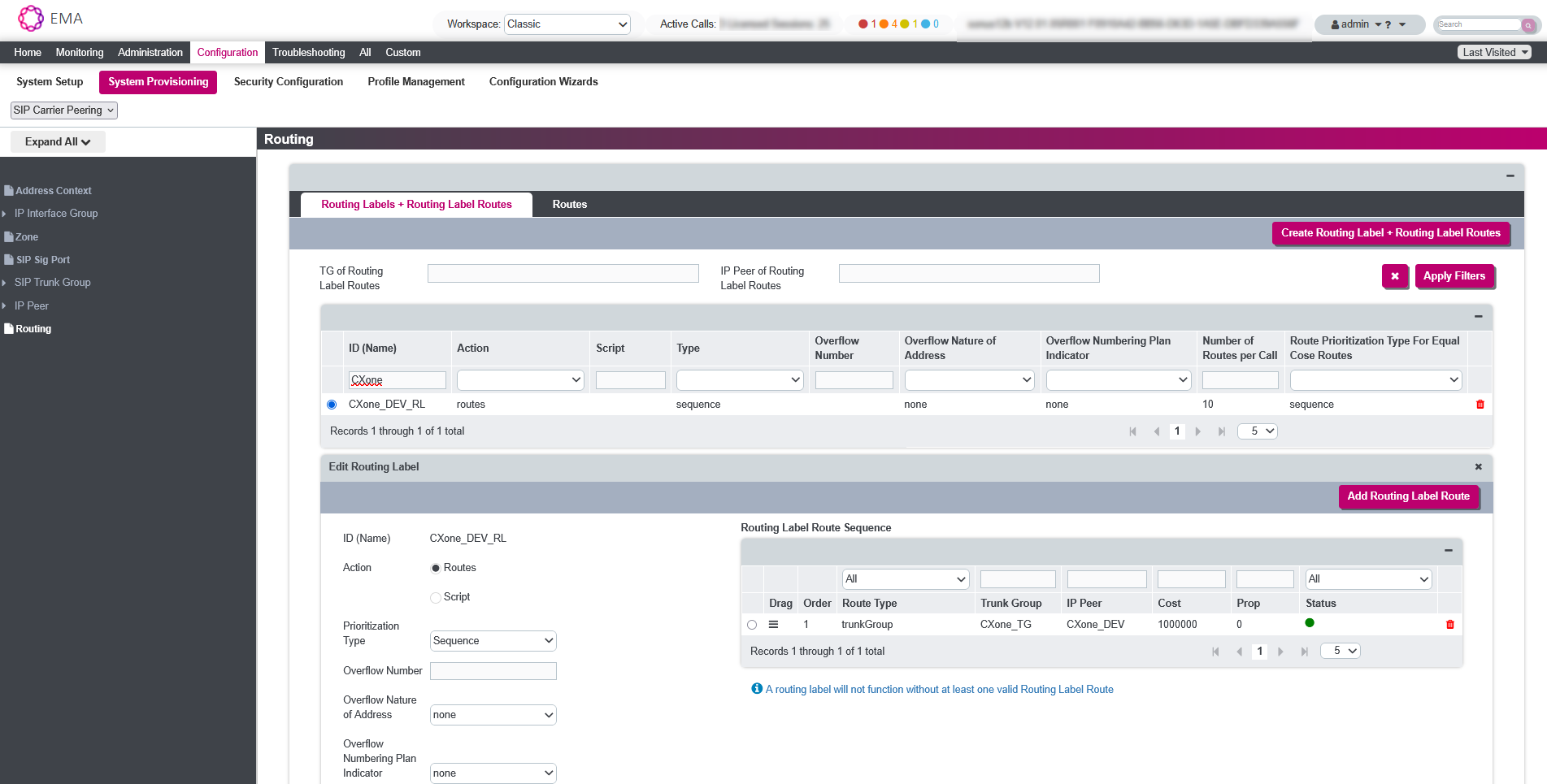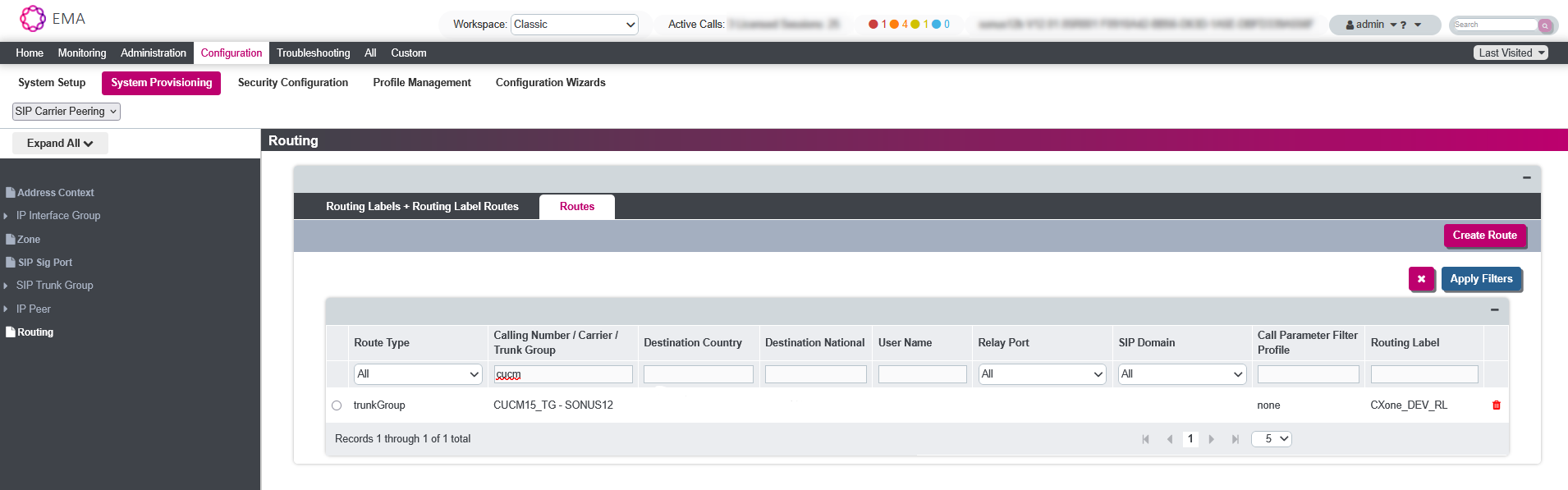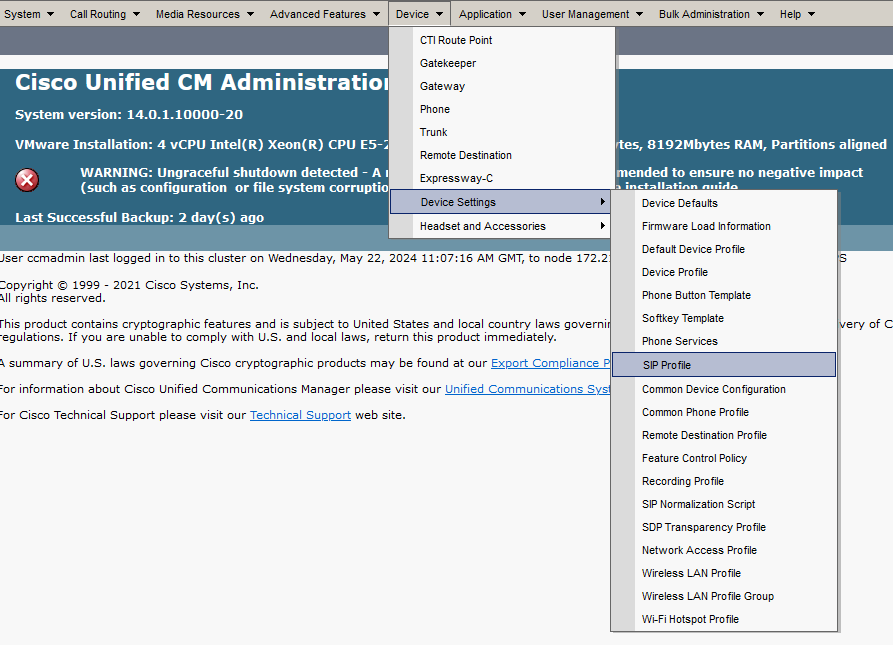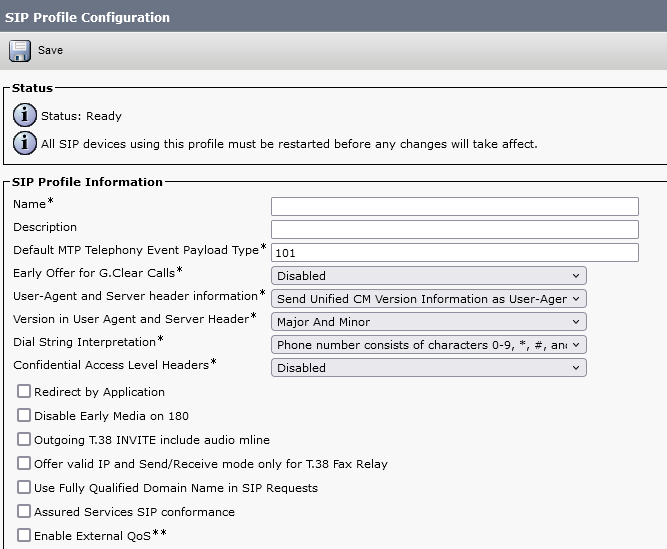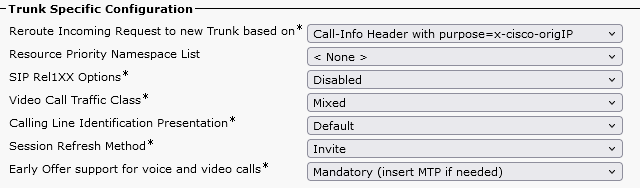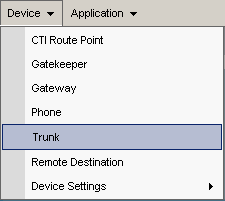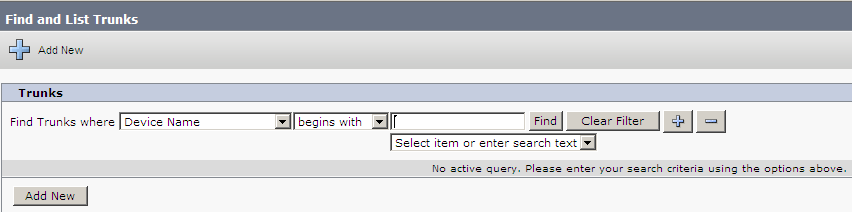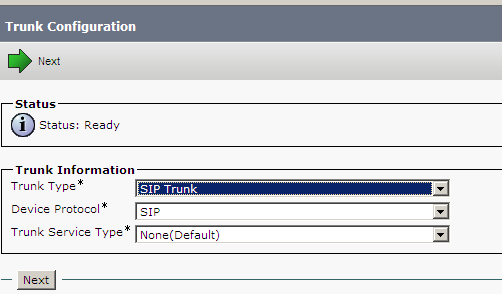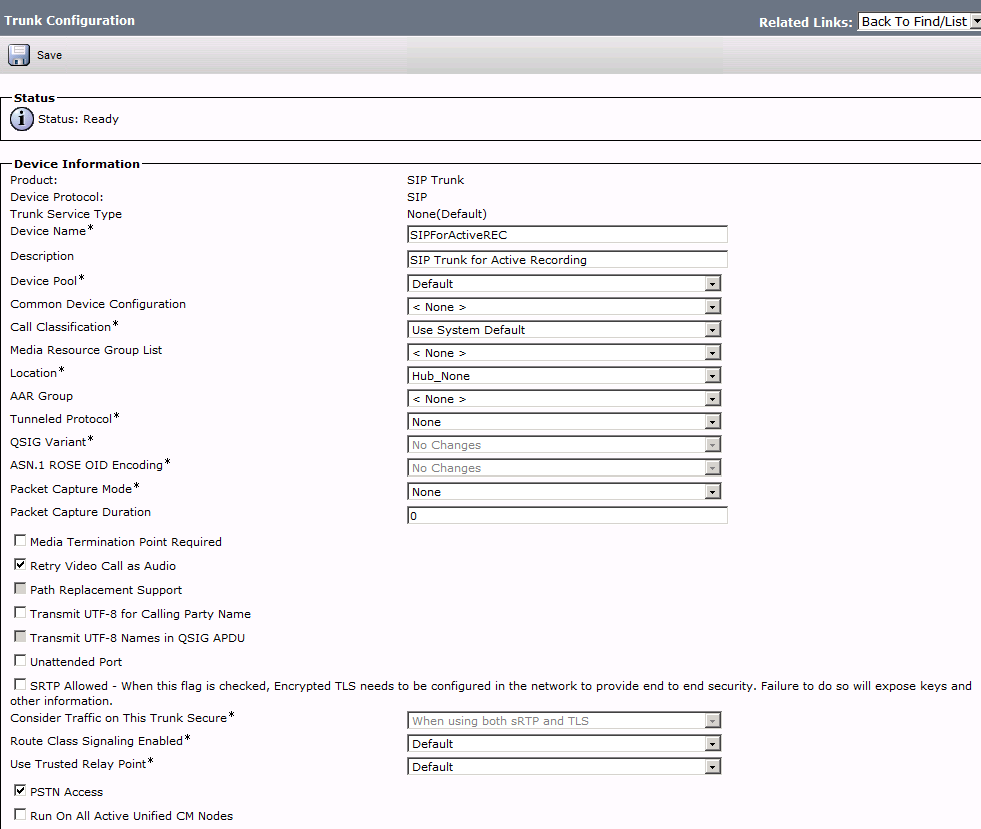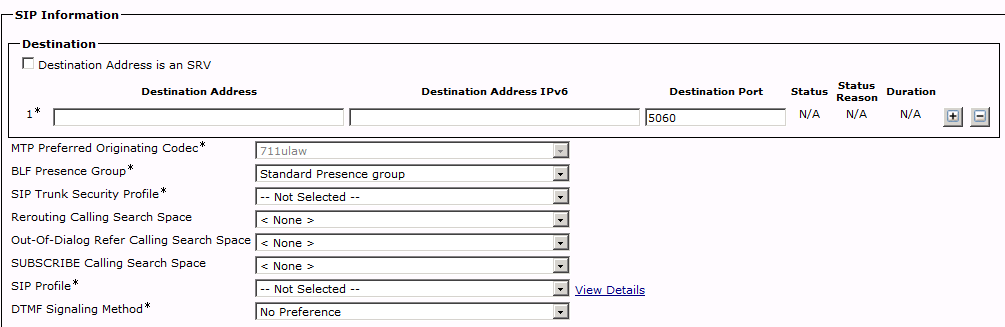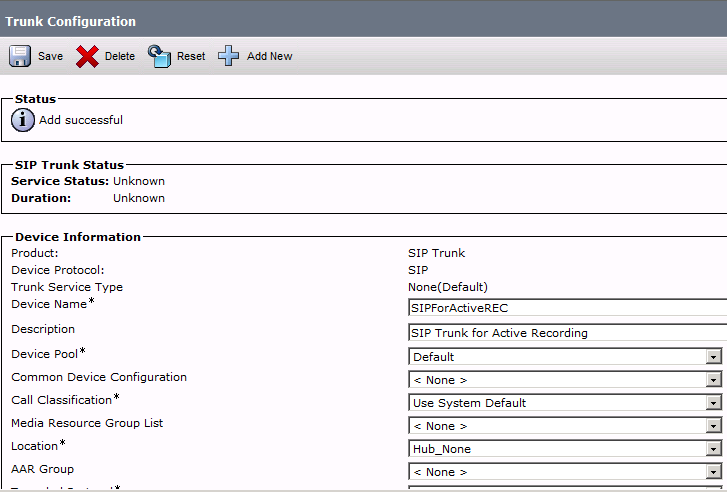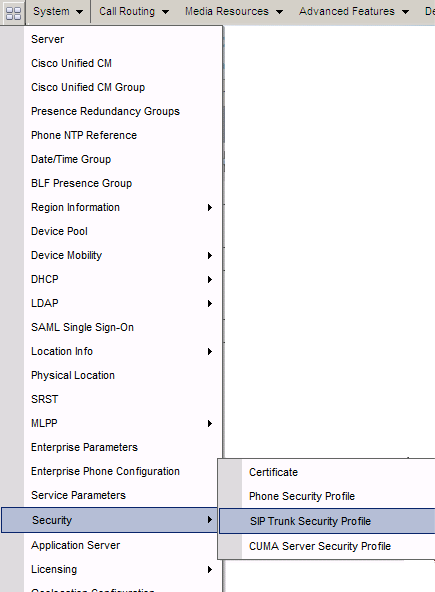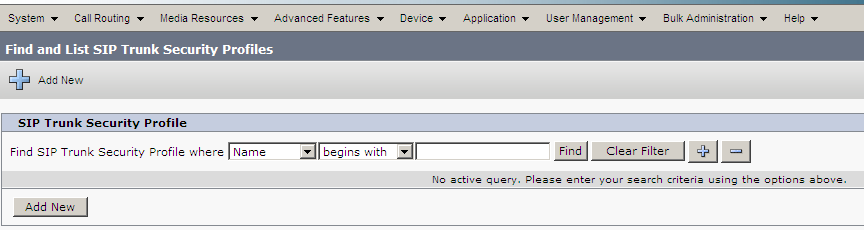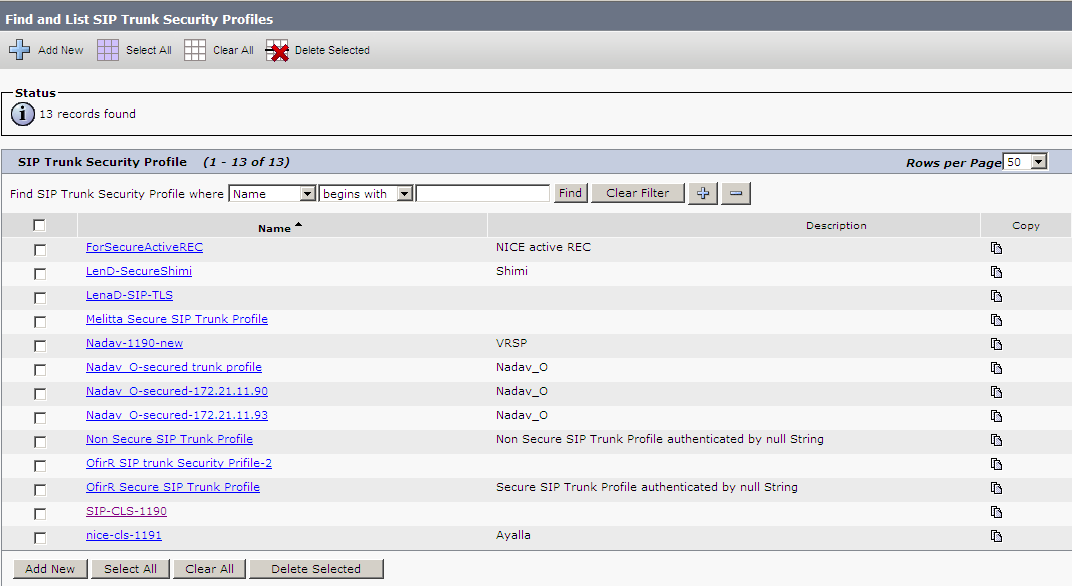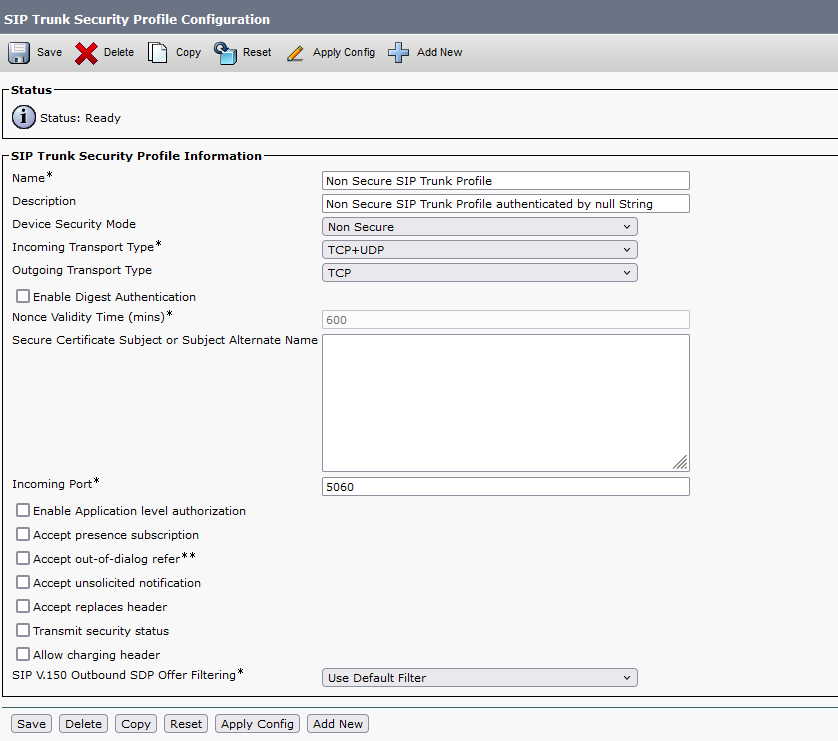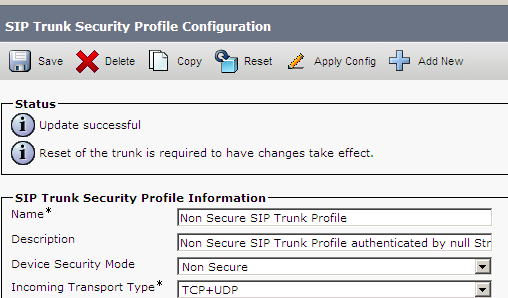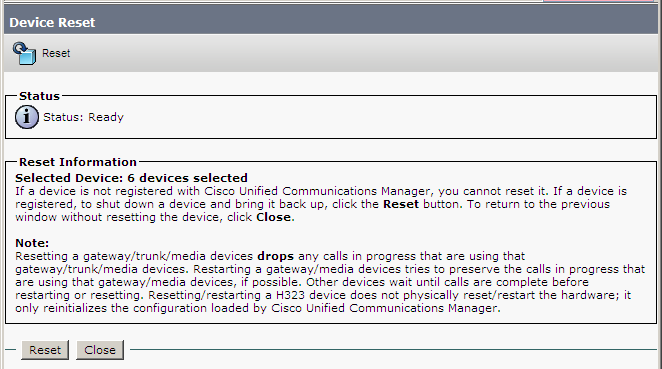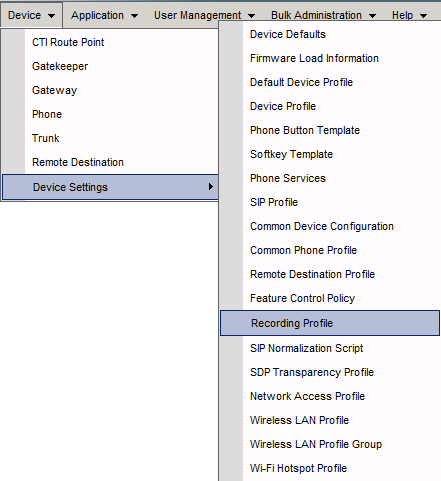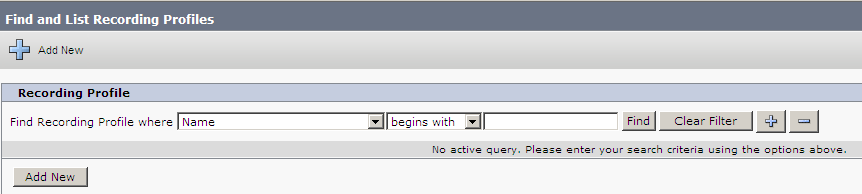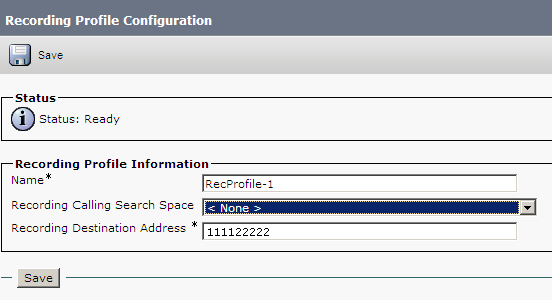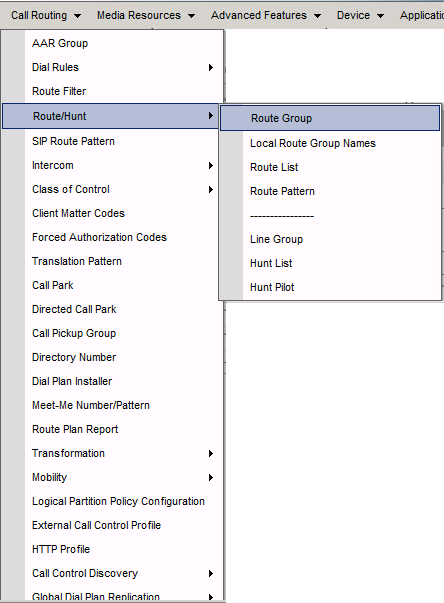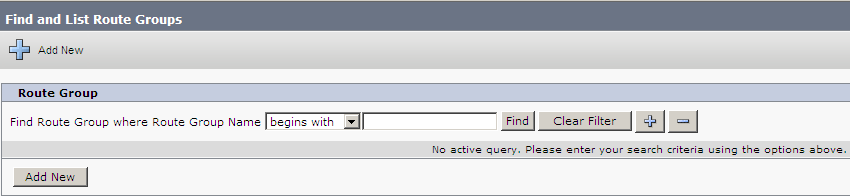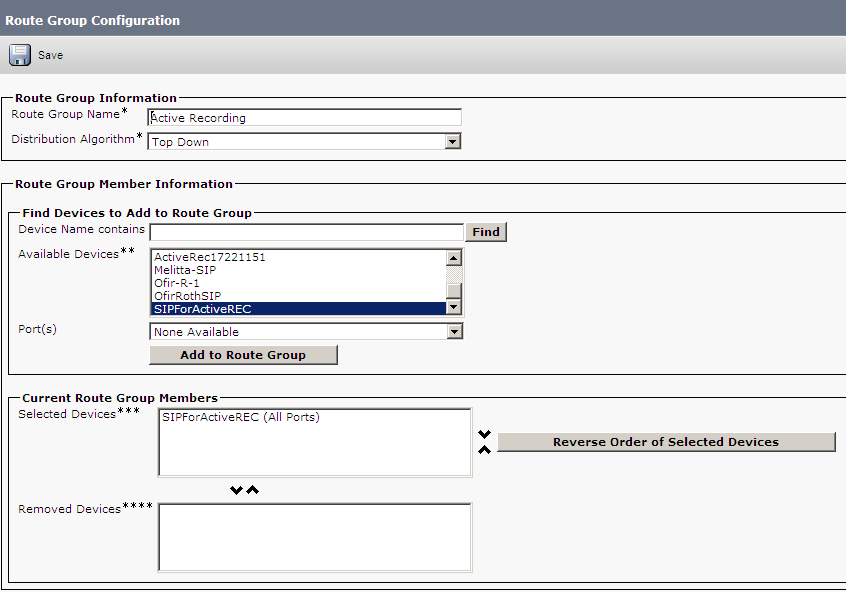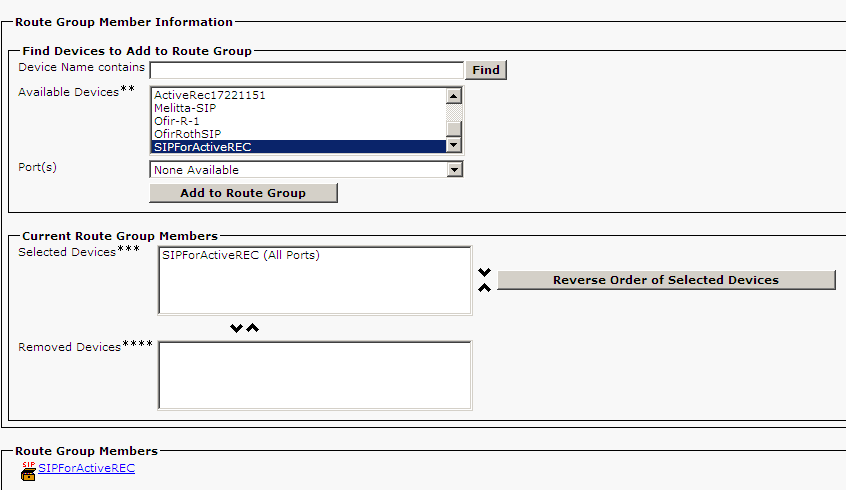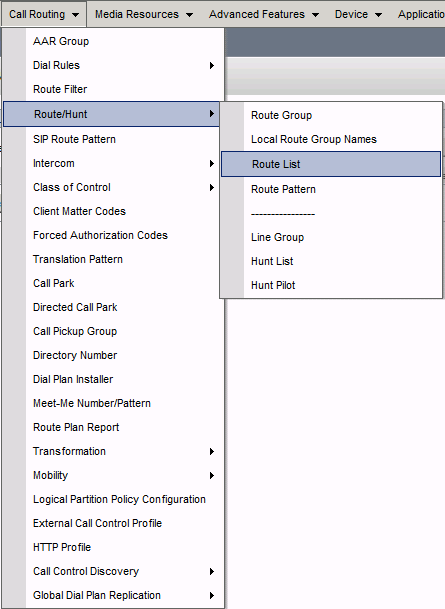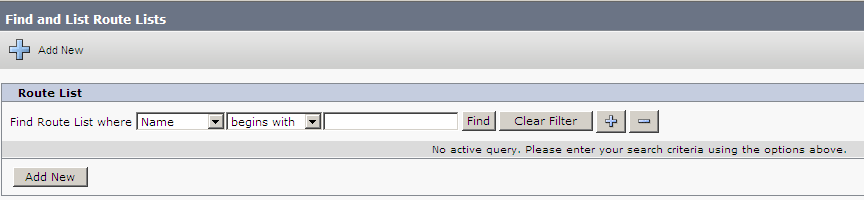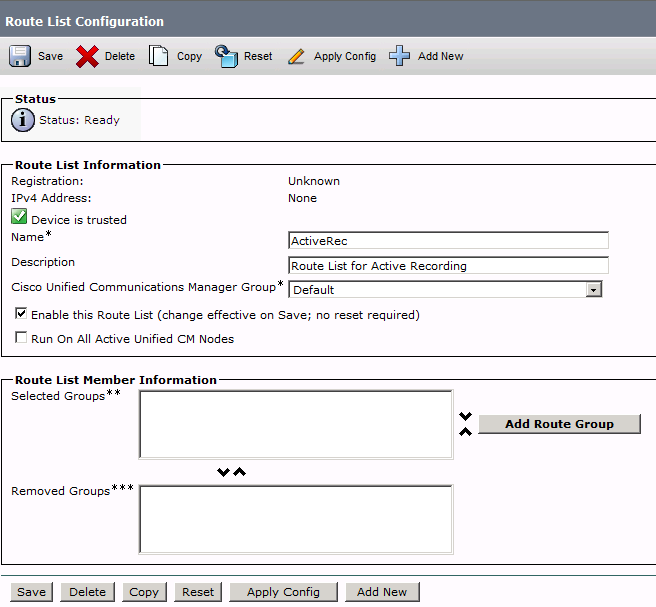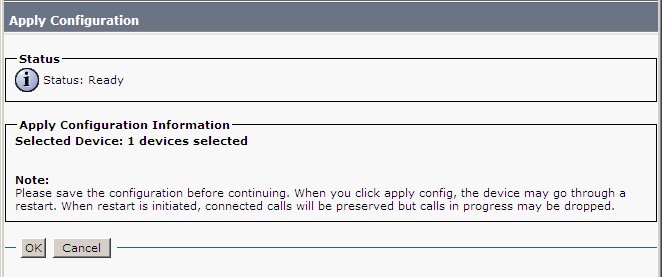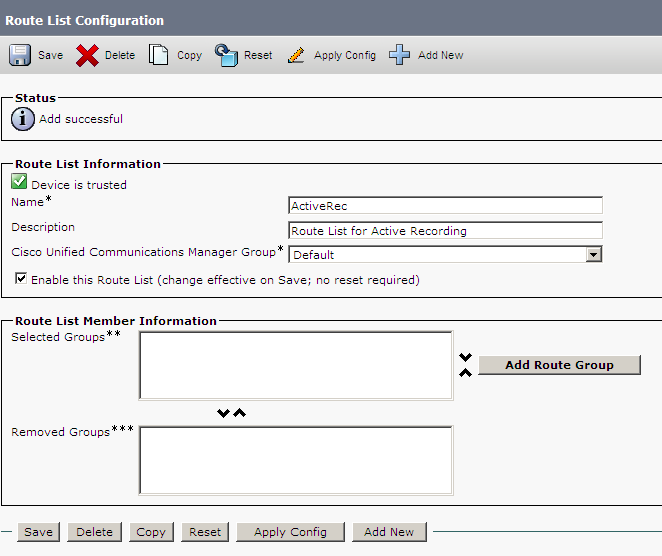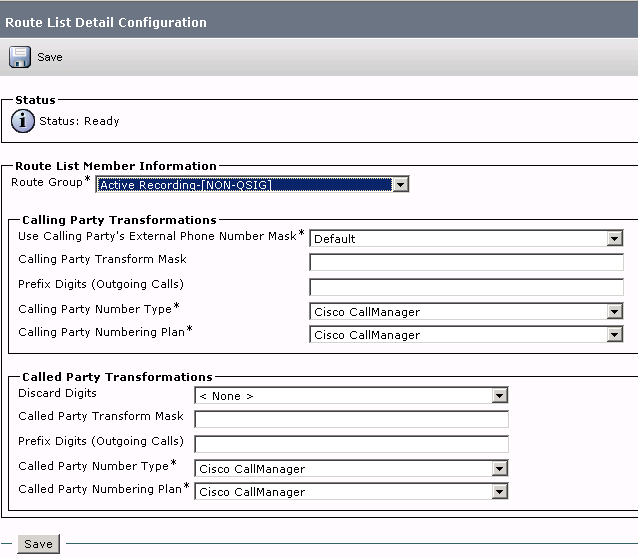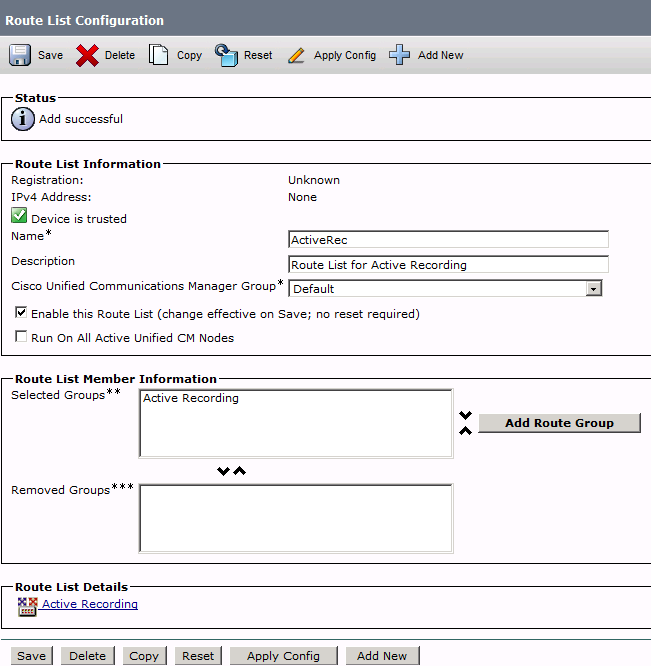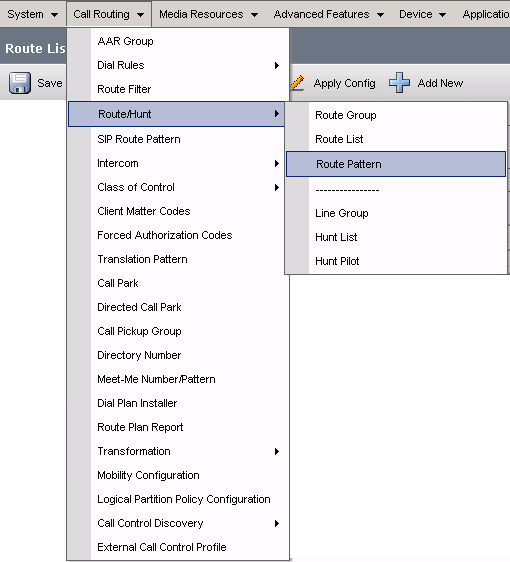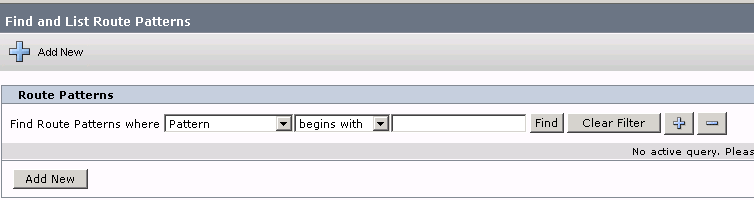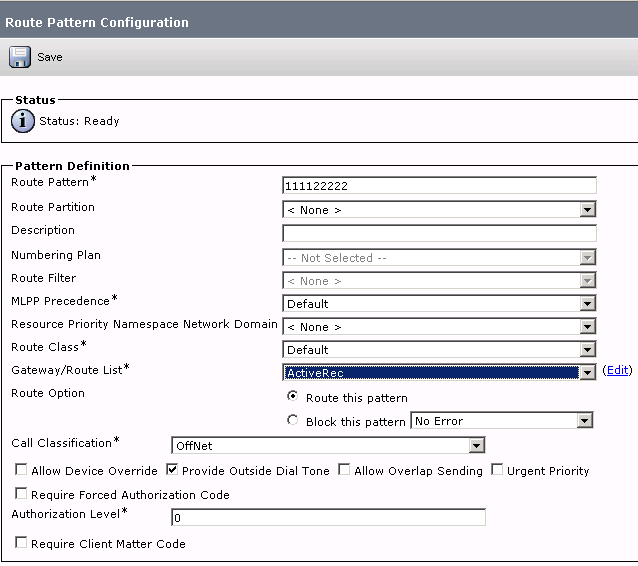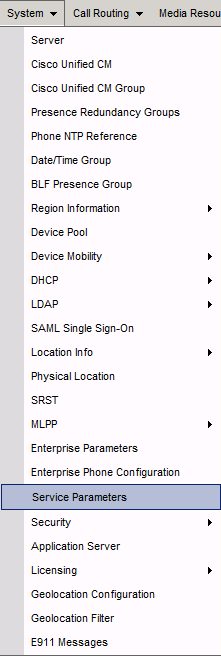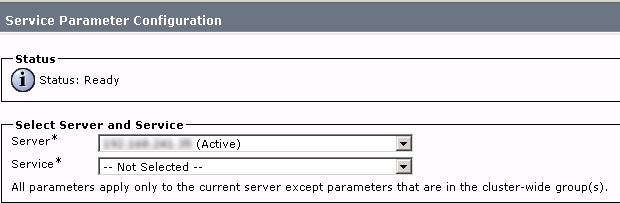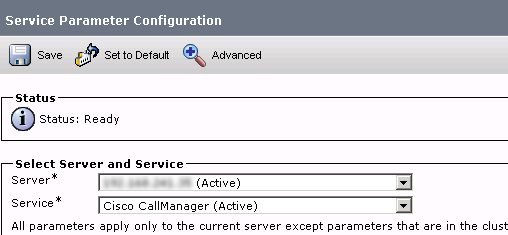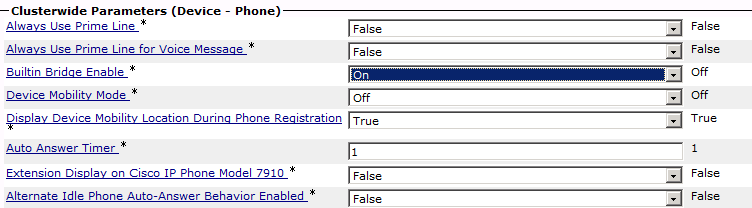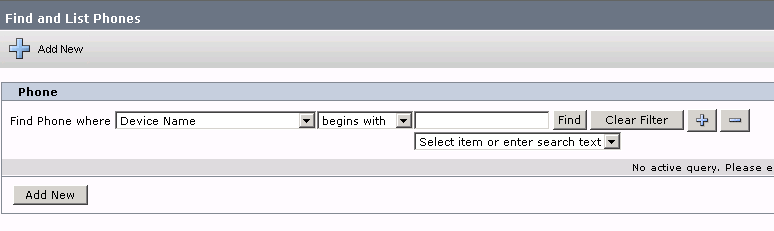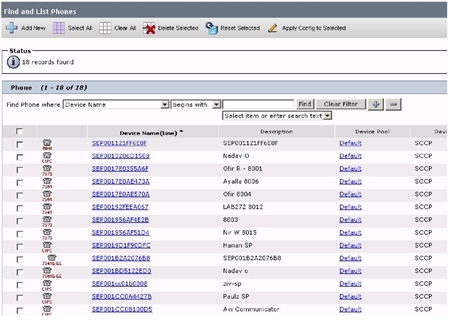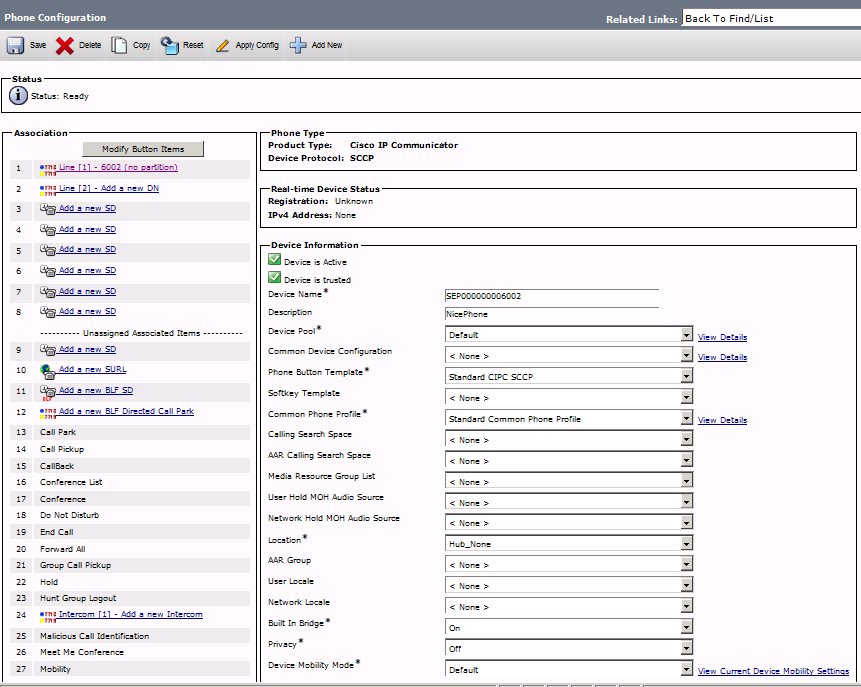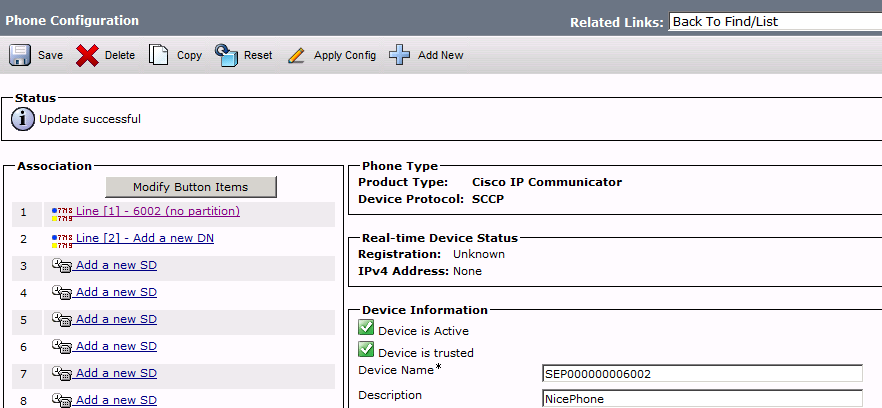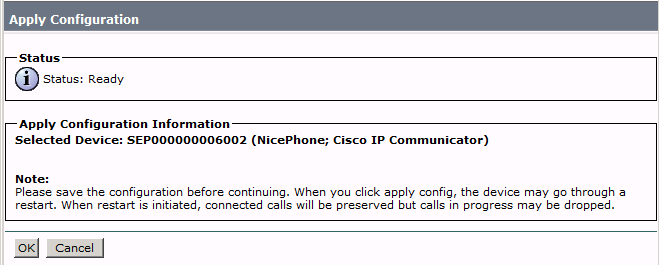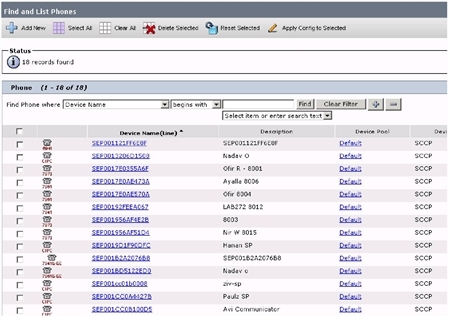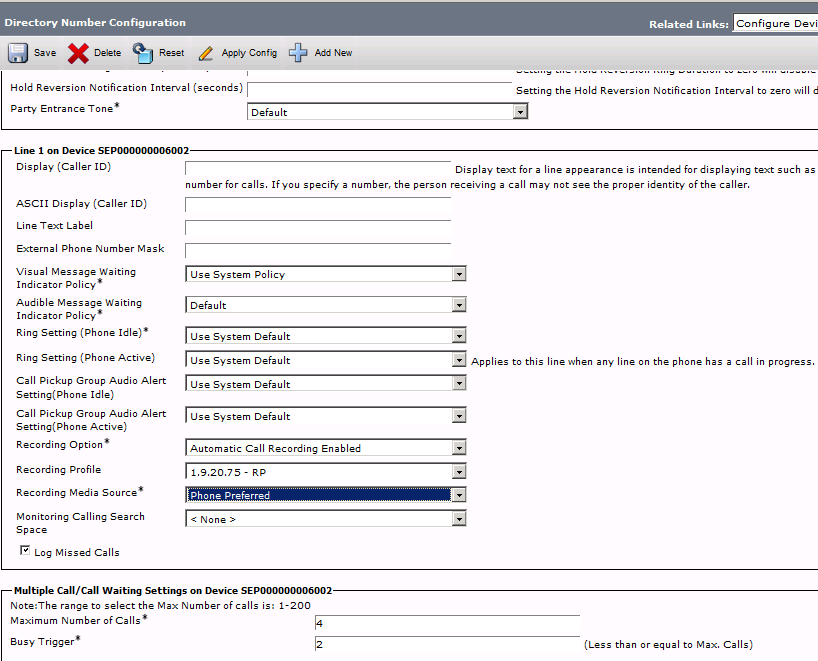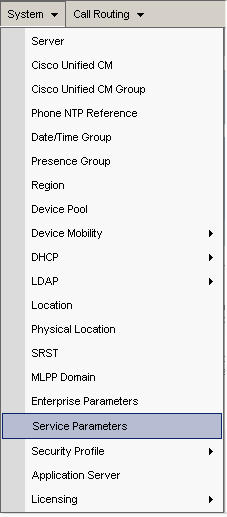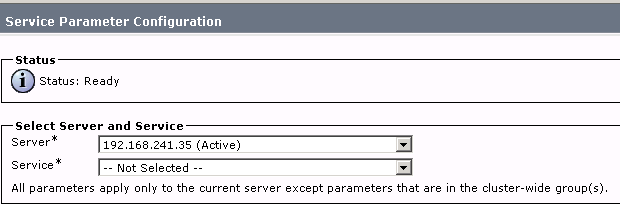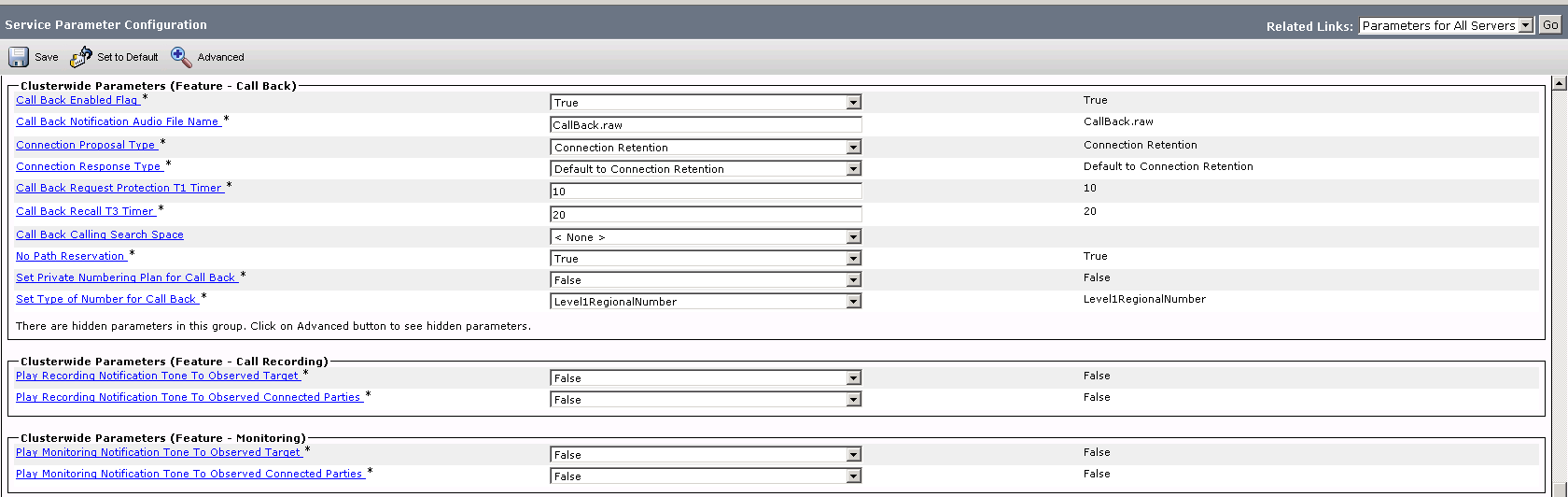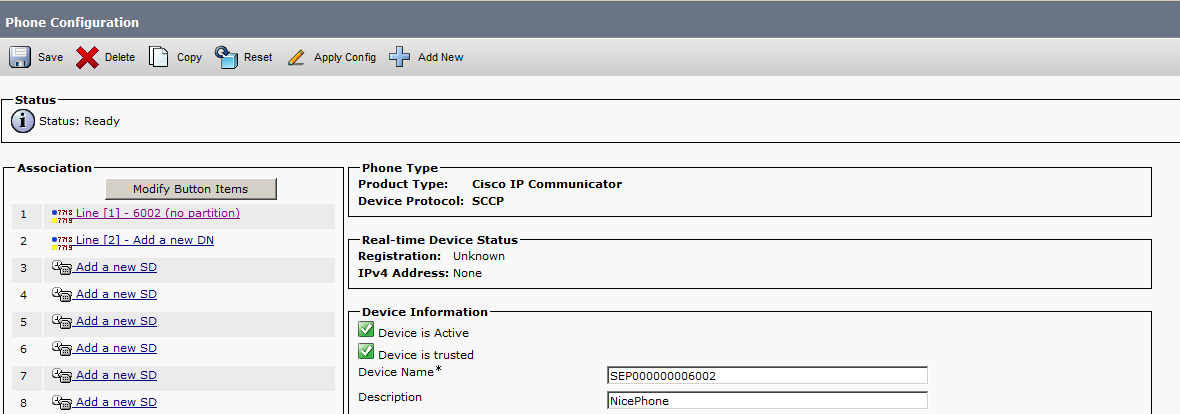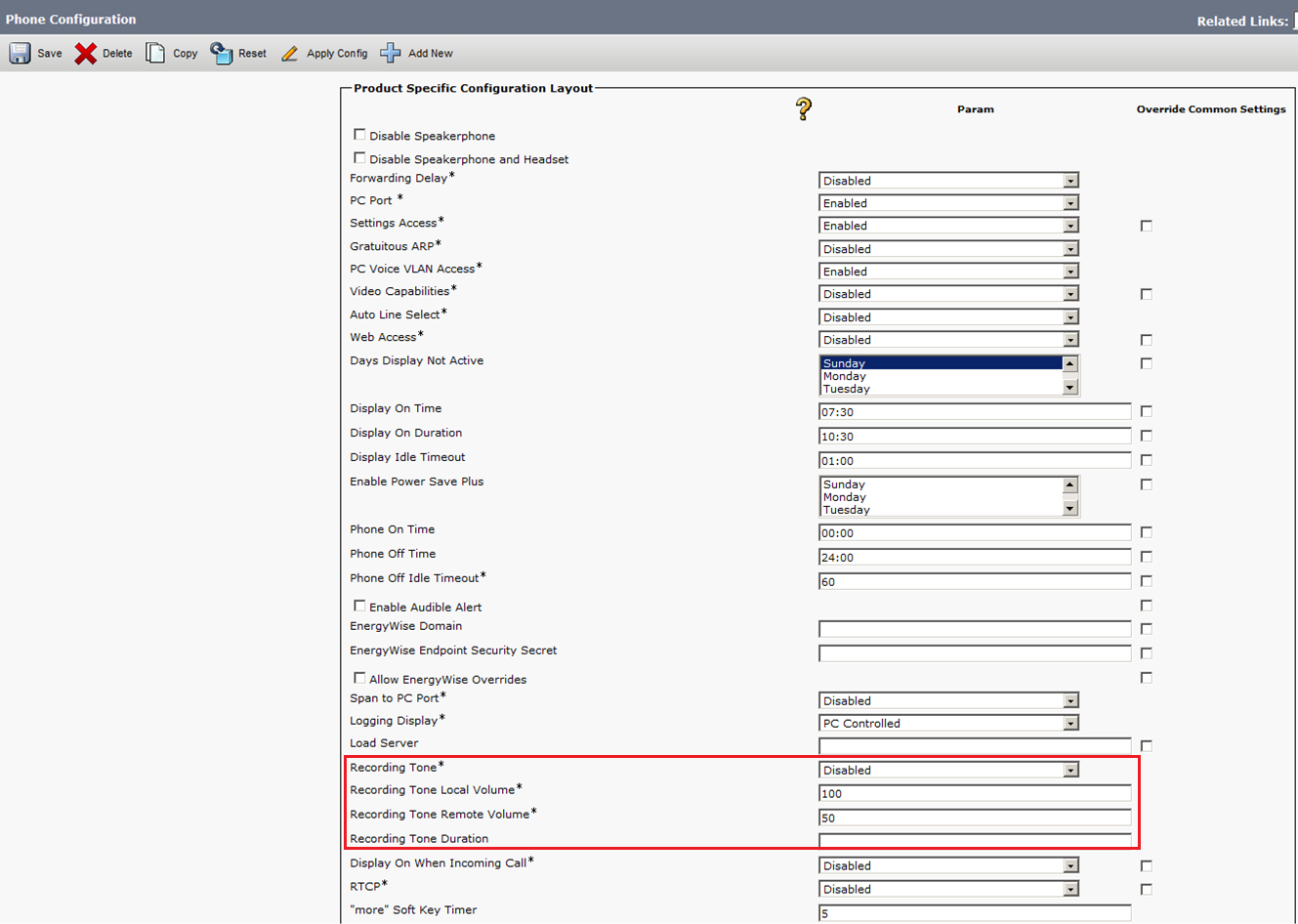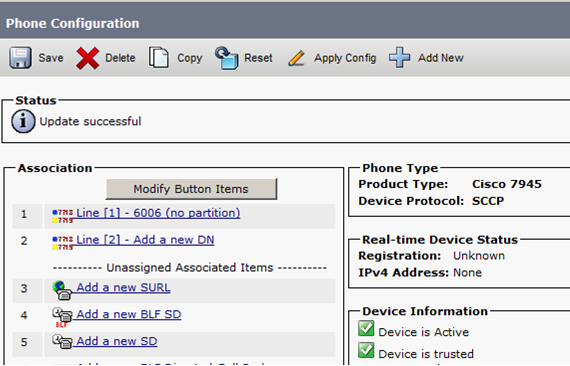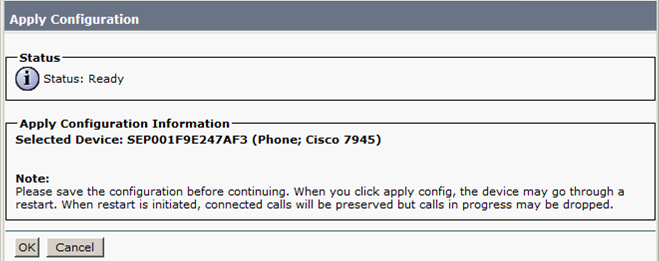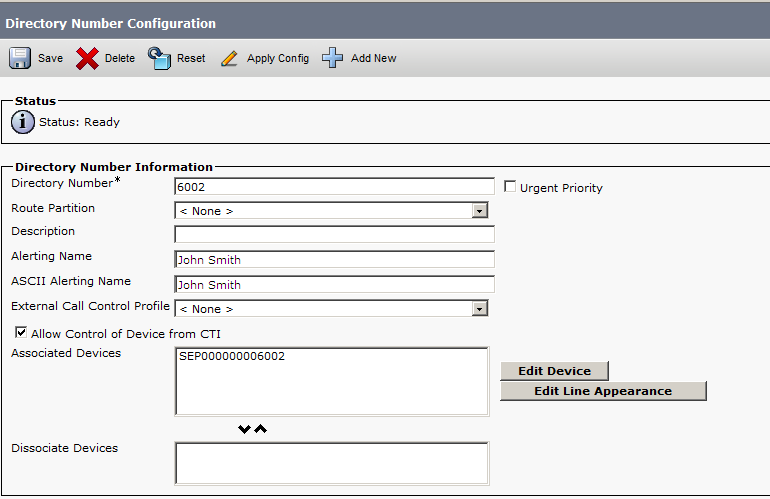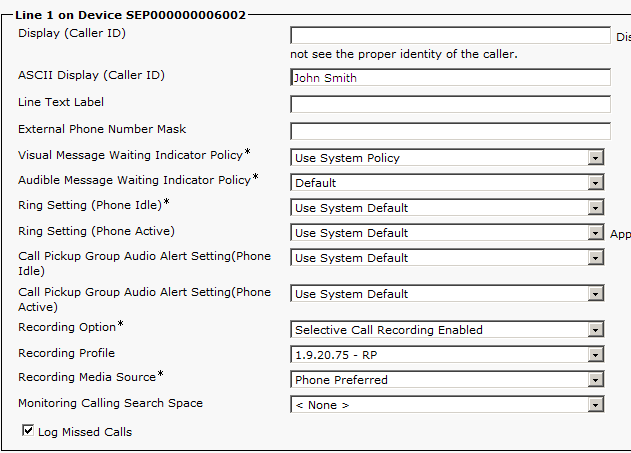本指南概述了准备和配置 Cisco 以与 CXone Mpower Real-Time Third Party Telephony Recording (Multi-ACD) 集成的建议步骤。 本指南中描述的过程无意取代 Cisco 官方文档。 Cisco 站点工程师应执行 CUCM![]() Cisco Unified Communications Manager。 Cisco IP 电话解决方案的基于软件的呼叫处理组件。 配置。
Cisco Unified Communications Manager。 Cisco IP 电话解决方案的基于软件的呼叫处理组件。 配置。
使用此工作流配置与 Real-Time Third Party Telephony Recording (Multi-ACD) 的集成:
-
使用 JTAPI 主动录制和内置桥 (BIB) 方法的 CUCM (Cisco Unified Communications Manager)
-
CUBE (Cisco Unified Border Element) 或 vCUBE(虚拟 Cisco Unified Border Element)
-
AudioCodes SBC
-
Oracle(Acme包)SBC
-
功能区 (Sonus) SBC
阶段 1:准备NiCE专业服务的信息
阶段 2:准备 CUCM 环境
-
步骤 1: 准备本地 SBC 环境
-
步骤 2: 配置 SIP 配置文件
-
步骤 3: 配置 SIP 中继
-
步骤 4: 配置录制配置文件
-
步骤 5: 配置路由组
-
步骤 6: 配置新路由列表
-
步骤 7: 配置新路由模式
-
步骤 8: 内置桥 (BIB) 定义
-
步骤 9: 关联录制配置文件
-
步骤 10: 电话通知音定义
-
步骤 11: (可选)启用 NiCE 业务数据显示
使用 准备NiCE专业服务的信息 和 Excel 文件中的CXone Mpower第三方连接配置基本数据记录并保存所有参数。 继续操作时,您将需要填写基本信息。 当您完成输入所有必要的详细信息并为 Real-Time Third Party Telephony Recording (Multi-ACD) 准备好环境后,您必须将 Excel 文件提交给您的 NiCE 专业服务代表。
准备NiCE专业服务的信息
Real-Time Third Party Telephony Recording (Multi-ACD) 所需的 CUCM 信息
在 NiCE 专业服务代表开始 CTI 集成之前,他们需要您提供具体信息。 确认您提供了所有相关信息。
|
参数 |
这是在哪里配置的? |
值 |
|---|---|---|
|
用户 ID (应用程序用户) |
在 CUCM > 用户管理 > 应用程序用户中配置。 |
nicecti |
| 用户 ID 的密码 | 在 CUCM > 用户管理 > 应用程序用户中配置。 | |
| 关联设备 | 确保将录制的电话与 niecti 用户关联。 | |
| CUCM IP 地址 |
CUCM CTI 服务的公共 IP 地址或 NAT’d IP 地址。 |
|
| 辅助 CUCM IP 地址 |
CUCM CTI 服务的辅助公共 IP 地址或 NAT’d IP 地址。 CXone Mpower 的最佳做法是使用它。 在将 UCCE 配置为辅助链路时,这是必需的。 |
|
| 要监控的分机列表 |
要监控的分机列表。 对于 JTAPI,集成包括:
|
|
|
定义了哪些通知音级别? |
如果您需要 Playtone,Cisco 站点工程师是否在相关级别(系统范围或设备级别)配置了通知音? |
Real-Time Third Party Telephony Recording (Multi-ACD) 所需的 CUBE 信息
|
参数 |
多条评论 |
|---|---|
|
CUBE 公共 IP |
外部 CUBE SIP 接口的公共 IP |
| CUBE 证书颁发机构 (CA) 证书 | CUBE 的 CA 或自签名证书 |
Real-Time Third Party Telephony Recording (Multi-ACD) 所需的 UCCE 信息
如果 UCCE 正用作辅助链路或 CTI 界面,则NiCE专业服务代表需要此信息进行 CTI 配置。 确认您提供了所有相关信息。
|
参数 |
这是在哪里配置的? |
值 |
|---|---|---|
|
CG - 主要 |
客户端网关 (CG) 中配置的参数:
|
|
|
CG - 辅助 |
(可选)还为辅助服务器提供上述信息:
|
|
| 在最终用户中配置的设备 |
转到 CUCM > 用户管理 > 最终用户。 验证已配置设备的列表。 |
|
| 特定于站点的 CallVariables、ECC 变量/数组业务数据字段的列表 |
包括它们的确切名称和大小。 |
|
| 所有坐席列表 |
包括坐席 ID 列表。 |
您需要的信息
在NiCE专业服务代表开始配置之前验证以下内容:
-
对于 JTAPI 业务数据:
-
如果站点需要 CurrentCalledName 或 CurrentCallingName,则验证是否已配置了显示内部呼叫者字段。
-
如果站点需要 CalledName 信息,则验证是否已配置了警报名称
 呼入呼叫过程中,电话上会显示呼叫者的姓名。 接听电话时可能会显示该呼叫是内部呼叫还是外部呼叫。字段。
呼入呼叫过程中,电话上会显示呼叫者的姓名。 接听电话时可能会显示该呼叫是内部呼叫还是外部呼叫。字段。
-
-
出于两种监控目的所需的设备的完整列表。
-
CUCM 站点配置是否使用分机移动
 “分机移动”可使用户通过登录该电话临时将设备配置为自己的设备。 用户登录后,该设备会采用该用户的个人用户设备配置文件信息,包括他们的线路号码、快速拨号、服务链接,以及电话的其他用户特定属性。
用户可以同时登录多个设备。
当为允许多重登录配置“分机移动”时,用户可以同时登录多个设备,并在所有设备上同时进行呼叫。、共享线路
“分机移动”可使用户通过登录该电话临时将设备配置为自己的设备。 用户登录后,该设备会采用该用户的个人用户设备配置文件信息,包括他们的线路号码、快速拨号、服务链接,以及电话的其他用户特定属性。
用户可以同时登录多个设备。
当为允许多重登录配置“分机移动”时,用户可以同时登录多个设备,并在所有设备上同时进行呼叫。、共享线路 共享线路是显示在同一分区中多个设备上的 DN。
共享线路的所有设备上都会显示呼入呼叫,任何人都可以应答此呼叫。
多个呼叫可以同时在同一设备或多个设备上进行。
例如,您可以设置共享线路,以便使目录号码显示在经理电话的线路 1 上以及助理电话的线路 1 上。 共享线路的另一个示例涉及单个传入的 800 号码,该号码被设置成在办公室的每个销售代表电话上显示为线路 2。
共享线路是系统映射需要考虑的一个重要因素。或多条线路? 提供所有相关的设备配置信息。
共享线路是显示在同一分区中多个设备上的 DN。
共享线路的所有设备上都会显示呼入呼叫,任何人都可以应答此呼叫。
多个呼叫可以同时在同一设备或多个设备上进行。
例如,您可以设置共享线路,以便使目录号码显示在经理电话的线路 1 上以及助理电话的线路 1 上。 共享线路的另一个示例涉及单个传入的 800 号码,该号码被设置成在办公室的每个销售代表电话上显示为线路 2。
共享线路是系统映射需要考虑的一个重要因素。或多条线路? 提供所有相关的设备配置信息。
使用 VPN 创建安全 CTI 连接
必须仅与NiCE专业服务人员协调执行此步骤。
在此步骤结束时,填写 VPN 表单,您将向 NiCE 专业服务提供必要的详细信息,他们将帮助您与 CXone Mpower 建立安全的 VPN 连接。
-
NiCE专业服务人员将为您提供 VPN 连接表单。
-
在提供的表格中填写贵方的详细信息和 Real-Time Third Party Telephony Recording (Multi-ACD) 的必要信息。
-
NiCE专业服务人员将与CXone Mpower团队协调,确保所有字段均已正确填写。
-
双方必须就该表格和详细信息达成一致。
-
-
NiCE专业服务人员将安排协作呼叫:
- 同意该表格并提供具有 Real-Time Third Party Telephony Recording (Multi-ACD) 的详细信息。
-
与 CXone Mpower 团队一起进行 VPN 配置。
-
您将设置两个 VPN:一个用于恢复,一个用于故障切换。
-
通过 Real-Time Third Party Telephony Recording (Multi-ACD) 防火墙在 VPN 上设置 BGP 来配置路由,或者创建到所提供 IP 地址的静态路由。
-
配置 NAT。 通过 BGP 公告或使用静态路由,在公共 IP 后面对端点进行 NAT。
-
配置防火墙设置:
-
允许从提供的 IP 地址 (2) 进入 CTI 端点的入站流量。
-
打开所需的端口。 有关详细信息,请参阅按应用程序分类的端口和协议。
-
对于高可用性环境,步骤 b 中提到的端口必须对所有服务器(活动服务器和备用服务器)开放。
-
-
NiCE专业服务将与CXone Mpower团队协调,以便:
-
确保正确填写 VPN 表格。
-
与 CXone Mpower 团队安排时间进行 VPN 配置和路由设置。
-
测试 VPN 隧道、路由和连接。
-
准备 CUCM 环境
为 Cisco 与 Real-Time Third Party Telephony Recording (Multi-ACD) 的集成准备 CUCM 环境。 本部分介绍准备 CUCM 版本 12.5、14 和 15 的程序。
实际交换机配置仅由 Cisco 现场工程师执行。
配置应用程序用户
将应用程序用户配置为 niecti 用户。 niecti 用户在 Real-Time Third Party Telephony Recording (Multi-ACD) 上的 CUCM 和 JTAPI 客户端之间进行通信。
在此步骤结束时,您需要向NiCE提供专业服务:
-
用户 ID
-
密码
-
在 CUCM Administration 应用程序中,转至用户管理 > 应用程序用户。
将显示“查找并列出应用程序用户”窗口。
-
单击添加新的。
-
在应用程序用户信息区域中:
-
对于用户 ID,输入 niecti。
-
在密码字段中输入密码。
-
在确认密码字段中输入相同的密码。
-
-
记下您创建的正确用户 ID 及其密码。 NiCE Professional Services 代表将需要此信息进行配置。
-
单击保存。
-
向下滚动到权限信息区域。
-
单击添加到访问控制组。
-
在“查找并列出访问控制组”窗口中,定义对用户组的搜索:
-
从查找访问控制组位置名称下拉列表中,选择包含。
-
在空白字段中,输入 cti。
-
单击查找。
-
-
选择访问控制组:
-
对于所有集成:标准 CTI 允许呼叫监控和标准 CTI 允许呼叫录制
-
对于 Cisco JTAPI Active:标准 CTI 已启用(针对安全和非安全连接配置)
-
要监控呼叫暂留:标准 CTI 允许呼叫暂留监控
-
要监控 88XX、89XX 和 99XX 电话系列:支持已连接 Xfer 和 conf 的标准 CTI 允许电话呼叫控制。
-
要启用 88XX、89XX 和 99XX 电话系列:支持滚动模式的标准 CTI 允许电话控制
如果未添加支持已连接 Xfer 和 conf 的标准 CTI 允许电话呼叫控制,则对 88xx、89XX 和 99xx 设备的设备监控将失败。
-
-
验证您是否为您的配置选择了每个组。 单击添加所选。
-
在“应用程序用户配置”窗口中,单击保存。
-
在权限信息区域中,验证所有角色是否与每个用户组关联。
-
支持已连接 Xfer 和 conf 的标准 CTI 允许电话呼叫控制仅在添加时显示。
-
如果需要,请确保显示标准 CTI 允许呼叫暂留监控。
-
配置设备关联
将所有需要录制的设备(硬体式电话和软件电话)均定义为受监控设备。 将受监控的设备与该新用户 (niecti) 关联。
-
验证是否已配置了应用程序用户。
-
在“应用程序用户配置”窗口中,向下滚动到设备关联区域,然后滚动到设备信息区域。
-
单击查找更多电话。
-
在“查找并列出电话”窗口的电话区域中,从查找电话位置下拉列表中选择目录号码。
-
单击查找,搜索需要监控的设备:
请勿关联语音邮件端口或路由模式。
-
-
选择 devices: extensions。
-
单击添加所选。
-
单击保存。
配置分机移动
-
验证是否已配置了设备关联。
-
在“应用程序用户配置”窗口中,向下滚动到设备信息区域。 所有分机移动配置文件均显示在可用配置文件列表中。
-
选择分机移动配置文件,单击箭头,将其移动到 CTI 控制的设备配置文件列表。
-
验证分机移动配置文件现在是否显示在 CTI 控制的设备配置文件列表中。
-
单击保存。
使用 SBC 配置 IP 电话录制 (BiB)
本节包括有关内置桥 (BIB) 方法的信息,该方法直接从手机获取媒体。
准备本地 SBC 环境
支持的配置包括 Cisco CUBE/vCUBE 或 AudioCodes,并要求仅使用其中一个选项。
准备 CUBE 或 vCUBE 环境
在继续此程序之前:
-
验证您的 CUBE/vCUBE 是否配置有早期优惠。
-
验证 CUCM 和 CUBE/vCUBE 是否配置为与 G.711a、G.711u 和 G.729 编解码器配合使用。
SBC 必须安装有效的 TLS 证书。 证书必须由支持的SIPREC证书颁发机构部分中列出的受信任证书颁发机构 (CA) 签名。
要准备 CUBE 或 vCUBE 环境:
-
验证是否已配置了 CUBE 证书。
-
导出 CUBE 证书及其证书颁发机构 (CA) 并将它们发送至NiCE专业服务。 双向 TLS (mTLS) 需要执行此步骤。
-
进入 CUBE 配置模式,如下所述:
var(--codeSnippetCopyLabel)IL-LAB_CUBE2951#conf t
Enter configuration commands, one per line. End with CNTL/Z.
IL-LAB_CUBE2951(config)# -
复制NiCE专业服务提供给您的证书中的 Thumbprint 字符串。
var(--codeSnippetCopyLabel)fingerprint XXXX -
为 CXone Mpower 证书创建信任点。
var(--codeSnippetCopyLabel)crypto pki trustpoint CXOne
enrollment terminal
revocation-check none
rsakeypair RSA2048 2048 -
将 Real-Time Third Party Telephony Recording (Multi-ACD) 证书导入到 CUBE 中:
var(--codeSnippetCopyLabel)crypto pki authenticate CXOne系统将提示您将 PEM 文本粘贴到终端中。 NiCE专业服务人员将提供此文本。
var(--codeSnippetCopyLabel)% Do you accept this certificate? [yes/no]: yes
crypto pki enroll CXOne
% Include the router serial number in the subject name? [yes/no]: no
% Include an IP address in the subject name? [no]: no
Display Certificate Request to terminal? [yes/no]: no -
创建语音类,使其将所有 Cisco X-标头从 FROM 标头复制到发送至 CXone Mpower 的 INVITE,并将 SIP 标头私有 IP 修改为公共 IP。
x.x.x.x - 私有 IP
y.y.y.y - 公共 IP
粘贴以下配置(将 100 和 200 替换为 CUBE 中的可用数字):
var(--codeSnippetCopyLabel)voice class sip-copylist 100
sip-header FROM
!
voice class sip-profiles 200
request ANY sip-header From modify "@.*;.*>" "@y.y.y.y;.*>"
request ANY sip-header Via modify "x.x.x.x" "y.y.y.y"
request ANY sip-header Remote-Party-ID modify "x.x.x.x" "y.y.y.y"
request ANY sip-header Contact modify "@.*;" "@y.y.y.y;"
response ANY sip-header Contact modify "@.*;" "@y.y.y.y;"
response ANY sip-header Remote-Party-ID modify "x.x.x.x" "y.y.y.y"
request ANY sdp-header Audio-Connection-Info modify "x.x.x.x" "y.y.y.y"
request ANY sdp-header Connection-Info modify "x.x.x.x" "y.y.y.y"
request ANY sdp-header Session-Owner modify "x.x.x.x" "y.y.y.y"
response ANY sdp-header Session-Owner modify "x.x.x.x" "y.y.y.y"
response ANY sdp-header Connection-Info modify "x.x.x.x" "y.y.y.y"
response ANY sdp-header Audio-Connection-Info modify "x.x.x.x" "y.y.y.y"
request ANY sip-header Call-Info modify "x.x.x.x" "y.y.y.y"
request ANY sip-header P-Asserted-Identity modify "x.x.x.x" "y.y.y.y"
request INVITE peer-header sip FROM copy "<sip:(.*)>" u01
request INVITE sip-header From modify "sip:(.*)>" "sip:\u01>"
! -
创建 SRTP
 安全实时传输协议。 RTP 的安全配置文件,增加了加密、认证和重放保护功能。-Crypto(将 14 替换为 CUBE 中的可用数字):var(--codeSnippetCopyLabel)
安全实时传输协议。 RTP 的安全配置文件,增加了加密、认证和重放保护功能。-Crypto(将 14 替换为 CUBE 中的可用数字):var(--codeSnippetCopyLabel)voice class srtp-crypto 14
crypto 1 AES_CM_128_HMAC_SHA1_32
crypto 2 AES_CM_128_HMAC_SHA1_80 -
启用 SIP 的会话刷新:
var(--codeSnippetCopyLabel)sip
session refresh -
创建两个拨号对等体:
-
从 CUCM 传入 CUBE:
var(--codeSnippetCopyLabel)dial-peer voice 128 voip
description "Incoming from CUCM to CUBE"
incoming called-number 4422710681
session protocol sipv2
voice-class codec 1
voice-class sip copy-list 100
!仅出于说明目的,CUCM 配置中的录制配置文件中使用的编号是 4422710681。 将其替换为您的唯一编号,并在配置录制配置文件和配置新路由模式中进一步使用它。
-
从 CUBE 传出到 Real-Time Third Party Telephony Recording (Multi-ACD) SBC:
var(--codeSnippetCopyLabel)dial-peer voice 129 voip
description "Secure outgoing from CUBE to CXone"
destination-pattern 4422710681
session protocol sipv2
session target ipv4:44.227.106.81:5061
session transport tcp tls
srtp
voice-class codec 1
voice-class sip profiles 200
voice-class sip srtp-crypto 14
!仅出于说明目的,CUCM 配置中的录制配置文件中使用的编号是 4422710681。 将其替换为您的唯一编号,并在配置录制配置文件和配置新路由模式中进一步使用它。
会话目的地配置应为 CXone Mpower SBC 的公共 IP,对于安全 TLS
 传输层安全协议。 一种为应用程序之间发送的数据提供端到端安全性的协议。连接,端口应为 5061。
传输层安全协议。 一种为应用程序之间发送的数据提供端到端安全性的协议。连接,端口应为 5061。 -
准备 AudioCodes 环境
SBC 必须安装有效的 TLS 证书。 证书必须由支持的SIPREC证书颁发机构部分中列出的受信任证书颁发机构 (CA) 签名。
-
通过网络连接到 AudioCodes SBC。
-
单击管理菜单。
-
在时间和日期下,展开维护,然后选择许可密钥。
-
在 VOIP 功能下,验证许可证是否支持 SBC 会话并具有足够的容量。
此过程提供为 CXone Mpower AudioCodes SBC 配置 SBC 代理集和代理 IP 地址以实现安全连接的指南。
-
在该菜单中,单击信号和媒体。
-
在拓扑视图下,展开核心实体,然后选择代理集。
-
在代理集列表中,单击新建。
-
在“代理设置”窗口中的常规下:
-
在名称字段中,输入一个名称。
-
从 SBC IPv4 SIP 接口下拉列表中,选择 SIP 接口。
-
从 TLS 上下文名称下拉列表中,选择具有 SBC 证书的 TLS 上下文。
-
-
向下滚动并单击代理地址链接。
-
在代理集 > 代理地址窗口中,单击新建,然后添加CXone Mpower AudioCodes SBC 的 IP 地址。
-
在“代理地址”窗口中,在常规下的代理地址字段中,输入CXone Mpower AudioCodes SBC IP 地址,并将传输类型设置为 TLS。
-
单击应用。
此程序提供了有关为 CUCM 配置 SBC 的指南,包括 CUCM 发布者和订阅者的 IP 地址。
-
在该菜单中,单击信号和媒体。
-
在拓扑视图下,展开核心实体,然后选择代理集。
-
在代理集列表中,单击新建。
-
在“代理设置”窗口中的常规下:
-
在名称字段中,输入一个名称。
-
从 SBC IPv4 SIP 接口下拉列表中,选择 SIP 接口。
-
单击应用。
-
-
向下滚动并单击代理地址链接。
-
在代理集 > 代理地址窗口中,单击新建,然后添加 CUCM 发布者的 IP 地址。
-
在“代理地址”窗口中,在常规下的代理地址字段中,输入 CUCM 发布者地址。
-
重复步骤 6 和 7 添加 CUCM 订阅者的 IP 地址。
-
单击应用。
-
从“设置”菜单,转到信号和媒体。 在拓扑视图下,展开编码器和配置文件,然后选择 IP 配置文件。
-
在 IP 配置文件列表中,单击新建。
-
在列表“IP 配置文件”窗口中的“媒体安全”下,确保将 SBC 媒体安全模式设置为安全。
-
单击应用。
-
在该菜单中,单击信号和媒体。
-
在拓扑视图下,展开核心实体,然后选择 IP 组。
-
在 IP 组列表中,单击新建。
-
在“IP 组”窗口中的常规下:
-
在指数字段中,配置下一个序列号。
-
在名称字段中,输入一个名称。
-
从拓扑位置下拉列表中,选择位置。
-
从类型下拉列表中,选择服务器。
-
从代理集字段中,选择该 IP 组的 CUCM 代理集。
-
在 IP 配置文件字段中,输入现有非安全 IP 配置文件 ID。
-
在媒体领域名称字段中,选择现有媒体领域名称。
-
-
单击应用。
验证是否已配置安全 IP 配置文件。 请参阅配置安全 IP 配置文件。
-
在该菜单中,单击信号和媒体。
-
在拓扑视图下,展开核心实体,然后选择 IP 组。
-
在 IP 组列表中,单击新建。
-
在“IP 组”窗口中的常规下:
-
在指数字段中,配置下一个序列号。
-
在名称字段中,输入一个名称。
-
从拓扑位置下拉列表中,选择位置。
-
从类型下拉列表中,选择服务器。
-
从代理集字段中,选择该 IP 组的 CXone Mpower 代理集。
-
在 IP 配置文件字段中,选择先前在配置安全 IP 配置文件中创建的安全 IP 配置文件。
-
在媒体领域名称字段中,选择现有媒体领域名称。
-
-
单击应用。
-
然后单击保存。
在此步骤结束时,您需要向NiCE提供专业服务:
-
PEM 格式的证书
导入之前,必须以 PEM 格式保存 CXone Mpower AudioCodes SBC 证书。
-
要将 CXone Mpower AudioCodes SBC 证书导入到 SBC,请转至设置 > IP 网络。 在网络视图下,展开安全,然后选择 TLS 上下文。
-
在“TLS 上下文”窗口中,单击受信任的根证书。
-
单击导入。
-
在“导入新证书”窗口中,单击选择文件,然后浏览到 CXone Mpower AudioCodes SBC 证书。 验证 PEM 格式的 CXone Mpower AudioCodes SBC 证书。
-
单击 OK。
-
在“TLS 上下文”窗口中,单击证书信息。
-
在“证书信息”页面上的证书下,复制证书的文本。 根据此文本创建证书。
-
将 PEM 格式的证书与 CA(如果存在)一起发送到 NiCE Professional Services。
-
在该菜单中,单击信号和媒体。
-
在拓扑视图下,展开 SBC 并选择 IP 到 IP 路由。
-
在“IP 到 IP 路由”规则列表中,单击新建。
-
在“IP 到 IP 路由”窗口中:
-
在名称字段中,输入名称,例如“从 CUCM 到 CXone Mpower SBC”。
-
从源 IP 组下拉列表中,在为 CUCM 配置 IP 组中,选择为 CUCM 创建的 IP 组。
-
在目的地用户名模式字段中,输入您计划在配置新路由模式中配置的模式。
-
从目的地 IP 组下拉列表中,选择CXone Mpower为 环境配置 IP 组CXone Mpower中为 创建的 IP 组。
-
-
单击应用。
-
然后单击保存。
准备 Oracle (Acme Packet) SBC 环境
本节提供有关如何配置所有站点组件和准备Oracle(Acme数据包)会话边界控制器 (SBC) 以便与 Real-Time Third Party Telephony Recording (Multi-ACD) 和 Cisco 集成的工作流。
SBC 必须安装有效的 TLS 证书。 证书必须由支持的SIPREC证书颁发机构部分中列出的受信任证书颁发机构 (CA) 签名。
第一阶段:站点准备
IP 配置
-
确保 Oracle ACME SBC 的每个内部和外部网络接口都有一个额外的 IP 地址。
-
Oracle ACME SBC 的外部 IP 地址应与防火墙上的公共 IP 地址进行 NAT,并且必须能够与开放的互联网通信。 NiCE Professional Services 将提供应允许用于 SIP 和 RTP 流量的 IP 和端口列表。
证书
-
导出 NiCE Professional Services 的 Oracle ACME 证书/CA。
-
从 CXone Mpower Professional Services 获取 NiCE SBC CA 证书。
第 2 阶段:配置 Oracle SBC
要配置 Oracle SBC Web 界面,请遵循以下建议的步骤。 这些过程应由 Oracle 站点工程师完全按照所述执行,而无需为每个实体添加任何额外设置。 将未提及的任何参数保留为默认值。 命令行界面 (CLI) 中提供了示例配置。
-
转至系统>系统作>设置许可证然后单击查看当前许可证信息。
-
确保许可证包括 Software TLS 和 Software SRTP。
-
确认许可有效(未过期)。
-
转到 配置 > security > certificate-record。
-
为CXone MpowerSBC创建新记录。
-
返回到证书记录列表,并导入 NiCE Professional Services 为创建的条目提供的证书。
-
转到 配置 > 安全 > tls-profile。
-
使用以下值创建新的配置文件,例如 CXone Mpower SBC:
-
结束实体证书是 ACME SBC证书Oracle
-
受信任的 CA 证书是在 上传CXone MpowerSBC证书 中添加的证书。
-
将 TLS 版本 设置为 1.2
-
密码列表设置为默认
-
-
转至 配置 > 安全 > media-security > sdes-profile。
使用导航窗格底部的 显示全部 切换开关可查看所有高级配置对象。
-
使用 AES_CM_128_HMAC_SHA1_80 或 AES_CM_128_HMAC_SHA1_32 密码创建配置文件。
 命令行界面
var(--codeSnippetCopyLabel)
命令行界面
var(--codeSnippetCopyLabel)sdes-profile
name hmac80
crypto-list AES_CM_128_HMAC_SHA1_80
srtp-auth enabled
srtp-encrypt enabled
srtcp-encrypt enabled
mki disabled
egress-offer-format same-as-ingress
use-ingress-session-params
options
key
salt
srtp-rekey-on-re-invite disabled
lifetime 0 -
转至配置>安全 > media-security > media-sec-policy。
-
使用 为CXone MpowerSBC配置TLS配置文件 中创建的配置文件为 Inbound 和 Outbound 部分创建 SRTP media-sec-policy。 将 Mode 设置为 SRTP。
 命令行界面
var(--codeSnippetCopyLabel)
命令行界面
var(--codeSnippetCopyLabel)media-sec-policy
name srtp_hmac80
pass-through disabled
options
inbound
profile hmac80_32
mode srtp
protocol sdes
hide-egress-media-update disabled
outbound
profile hmac80_32
mode srtp
protocol sdes -
为 Inbound 和 Outbound 部分创建具有空配置文件的 RTP media-sec-policy。 将 Mode 设置为 RTP。
 命令行界面
var(--codeSnippetCopyLabel)
命令行界面
var(--codeSnippetCopyLabel)media-sec-policy
name rtp
pass-through disabled
options
inbound
profile
mode rtp
protocol none
hide-egress-media-update disabled
outbound
profile
mode rtp
protocol none
-
转至 配置 > media-manager > realm-config。
-
使用以下值为 CUCM 创建领域:
-
将 Identifier 设置为 CUCM
-
网络接口必须是内部接口
-
将媒体安全策略设置为 RTP
-
将初始保护计时器和Subsq 保护计时器都设置为 0
 命令行界面
var(--codeSnippetCopyLabel)
命令行界面
var(--codeSnippetCopyLabel)realm-config
identifier CUCM
description DEV
addr-prefix 0.0.0.0
network-interfaces M00:0
media-realm-list
mm-in-realm disabled
mm-in-network enabled
mm-same-ip enabled
mm-in-system enabled
bw-cac-non-mm disabled
msm-release disabled
qos-enable disabled
max-bandwidth 0
fallback-bandwidth 0
max-priority-bandwidth 0
max-latency 0
max-jitter 0
max-packet-loss 0
observ-window-size 0
parent-realm
dns-realm
media-policy
nsep-media-policy
media-sec-policy rtp
rtcp-mux disabled
ice-profile
teams-fqdn
teams-fqdn-in-uri disabled
sdp-inactive-only disabled
dtls-srtp-profile
srtp-msm-passthrough disabled
class-profile
in-manipulationid
out-manipulationid
average-rate-limit 0
access-control-trust-level none
max-inbound-per-session-burst-rate 30
burst-rate-window-per-session 1
dos-action-at-session none
invalid-signal-threshold 0
maximum-signal-threshold 0
untrusted-signal-threshold 0
nat-trust-threshold 0
max-endpoints-per-nat 0
nat-invalid-message-threshold 0
wait-time-for-invalid-register 0
deny-period 30
session-max-life-limit 0
cac-failure-threshold 0
untrust-cac-failure-threshold 0
ext-policy-svr
diam-e2-address-realm
subscription-id-type END_USER_NONE
symmetric-latching disabled
pai-strip disabled
trunk-context
device-id
early-media-allow
enforcement-profile
additional-prefixes
restricted-latching none
restriction-mask 32
user-cac-mode none
user-cac-bandwidth 0
user-cac-sessions 0
icmp-detect-multiplier 0
icmp-advertisement-interval 0
icmp-target-ip
monthly-minutes 0
options
spl-options
accounting-enable enabled
net-management-control disabled
delay-media-update disabled
refer-call-transfer disabled
hold-refer-reinvite disabled
refer-notify-provisional none
dyn-refer-term disabled
codec-policy
codec-manip-in-realm disabled
codec-manip-in-network enabled
rtcp-policy
constraint-name
session-recording-server
session-recording-required disabled
manipulation-string
manipulation-pattern
stun-enable disabled
stun-server-ip 0.0.0.0
stun-server-port 3478
stun-changed-ip 0.0.0.0
stun-changed-port 3479
sip-profile
flow-time-limit -1
initial-guard-timer 0
subsq-guard-timer 0
tcp-flow-time-limit -1
tcp-initial-guard-timer -1
tcp-subsq-guard-timer -1
sip-isup-profile
match-media-profiles
qos-constraint
block-rtcp disabled
hide-egress-media-update disabled
tcp-media-profile
monitoring-filters
node-functionality
default-location-string
alt-family-realm
pref-addr-type none
sm-icsi-match-for-invite
sm-icsi-match-for-message
merge-early-dialogs disabled
user-site
srvcc-trfo
feature-trfo
fqdn-hostname
fqdn-hostname-in-header
P-Asserted-Identity
P-Asserted-Identity-For
nsep-stats disabled
steering-pool-threshold 0
steering-pool-lower-threshold 70
steering-pool-alarm-monitoring-time 15
suppress-hold-resume-reinvite disabled
snmp-sipmethod-stats disabled -
-
使用以下值为CXone MpowerSBC创建一个领域:
-
将 Identifier 设置为 CXoneSBC
-
网络接口必须是外部接口
-
将媒体安全策略设置为 SRTP
-
启用 延迟 媒体更新和 RTCP 多路复用器功能
-
将初始保护计时器和Subsq 保护计时器都设置为 0
 命令行界面
var(--codeSnippetCopyLabel)
命令行界面
var(--codeSnippetCopyLabel)realm-config
identifier CXoneSBC
description DEV
addr-prefix 0.0.0.0
network-interfaces M01:0
media-realm-list
mm-in-realm disabled
mm-in-network enabled
mm-same-ip enabled
mm-in-system enabled
bw-cac-non-mm disabled
msm-release disabled
qos-enable disabled
max-bandwidth 0
fallback-bandwidth 0
max-priority-bandwidth 0
max-latency 0
max-jitter 0
max-packet-loss 0
observ-window-size 0
parent-realm
dns-realm
media-policy
nsep-media-policy
media-sec-policy srtp_hmac80
rtcp-mux enabled
ice-profile
teams-fqdn
teams-fqdn-in-uri disabled
sdp-inactive-only disabled
dtls-srtp-profile
srtp-msm-passthrough disabled
class-profile
in-manipulationid
out-manipulationid
average-rate-limit 0
access-control-trust-level none
max-inbound-per-session-burst-rate 30
burst-rate-window-per-session 1
dos-action-at-session none
invalid-signal-threshold 0
maximum-signal-threshold 0
untrusted-signal-threshold 0
nat-trust-threshold 0
max-endpoints-per-nat 0
nat-invalid-message-threshold 0
wait-time-for-invalid-register 0
deny-period 30
session-max-life-limit 0
cac-failure-threshold 0
untrust-cac-failure-threshold 0
ext-policy-svr
diam-e2-address-realm
subscription-id-type END_USER_NONE
symmetric-latching disabled
pai-strip disabled
trunk-context
device-id
early-media-allow
enforcement-profile
additional-prefixes
restricted-latching none
restriction-mask 32
user-cac-mode none
user-cac-bandwidth 0
user-cac-sessions 0
icmp-detect-multiplier 0
icmp-advertisement-interval 0
icmp-target-ip
monthly-minutes 0
options
spl-options
accounting-enable enabled
net-management-control disabled
delay-media-update enabled
refer-call-transfer disabled
hold-refer-reinvite disabled
refer-notify-provisional none
dyn-refer-term disabled
codec-policy
codec-manip-in-realm disabled
codec-manip-in-network enabled
rtcp-policy
constraint-name
session-recording-server
session-recording-required disabled
manipulation-string
manipulation-pattern
stun-enable disabled
stun-server-ip 0.0.0.0
stun-server-port 3478
stun-changed-ip 0.0.0.0
stun-changed-port 3479
sip-profile
flow-time-limit -1
initial-guard-timer 0
subsq-guard-timer 0
tcp-flow-time-limit -1
tcp-initial-guard-timer -1
tcp-subsq-guard-timer -1
sip-isup-profile
match-media-profiles
qos-constraint
block-rtcp disabled
hide-egress-media-update disabled
tcp-media-profile
monitoring-filters
node-functionality
default-location-string
alt-family-realm
pref-addr-type none
sm-icsi-match-for-invite
sm-icsi-match-for-message
merge-early-dialogs disabled
user-site
srvcc-trfo
feature-trfo
fqdn-hostname
fqdn-hostname-in-header
P-Asserted-Identity
P-Asserted-Identity-For
nsep-stats disabled
steering-pool-threshold 0
steering-pool-lower-threshold 70
steering-pool-alarm-monitoring-time 15
suppress-hold-resume-reinvite disabled
snmp-sipmethod-stats disabled -
-
转至 配置 > media-manager > steering-pool。
-
为外部支路(CXone MpowerSBC)创建一个池,并在配置领域中配置了相应的 IP 和领域。 起始端口和结束端口可以是 0 到 65535 之间允许范围内的任何值。
 命令行界面
var(--codeSnippetCopyLabel)
命令行界面
var(--codeSnippetCopyLabel)steering-pool
ip-address 2.2.2.2
start-port 20000
end-port 49999
realm-id CXoneSBC
network-interface
port-allocation-strategy mixed -
为内部支路(CUCM)创建池,并在配置领域中配置相应的IP和领域。 起始端口和结束端口可以是 0 到 65535 之间允许范围内的任何值。
 命令行界面
var(--codeSnippetCopyLabel)
命令行界面
var(--codeSnippetCopyLabel)steering-pool
ip-address 1.1.1.1
start-port 20000
end-port 49999
realm-id CUCM
network-interface
port-allocation-strategy mixed
-
转到 配置 >会话路由器 >会话代理。
-
使用以下值为CXone MpowerSBC创建会话坐席:
-
将主机名设置为 CXoneSBC
-
输入 CXone Mpower SBC IP 地址 由 NiCE Professional Services 提供
-
将 Port 设置为 5061
-
对于 Transport Method,选择 StaticTLS
-
使用为中的SBC创建的CXone Mpower领域 ID配置领域
 命令行界面
var(--codeSnippetCopyLabel)
命令行界面
var(--codeSnippetCopyLabel)session-agent
hostname CXoneSBC
ip-address 44.240.214.243
port 5061
state enabled
app-protocol SIP
app-type
transport-method StaticTLS
realm-id CXoneSBC
egress-realm-id
description
carriers
allow-next-hop-lp enabled
associated-agents
constraints disabled
max-sessions 0
max-inbound-sessions 0
max-outbound-sessions 0
max-burst-rate 0
max-inbound-burst-rate 0
max-outbound-burst-rate 0
max-sustain-rate 0
max-inbound-sustain-rate 0
max-outbound-sustain-rate 0
min-seizures 5
min-asr 0
cac-trap-threshold 0
session-max-life-limit 0
time-to-resume 0
ttr-no-response 0
in-service-period 0
burst-rate-window 0
sustain-rate-window 0
max-inbound-per-session-burst-rate 30
burst-rate-window-per-session 1
dos-action-at-session inherit
req-uri-carrier-mode None
proxy-mode
redirect-action
loose-routing enabled
send-media-session enabled
response-map
ping-method
ping-interval 0
ping-send-mode keep-alive
ping-all-addresses disabled
ping-in-service-response-codes
out-service-response-codes
load-balance-dns-query hunt
options
spl-options
media-profiles
trust-me disabled
request-uri-headers
stop-recurse
local-response-map
ping-to-user-part
ping-from-user-part
ping-response disabled
in-manipulationid
out-manipulationid
manipulation-string
manipulation-pattern
p-asserted-id
trunk-group
max-register-sustain-rate 0
early-media-allow
invalidate-registrations disabled
rfc2833-mode none
rfc2833-payload 0
codec-policy
enforcement-profile
emergency-dscp-profile
refer-call-transfer disabled
refer-notify-provisional none
reuse-connections NONE
tcp-keepalive none
tcp-reconn-interval 0
max-register-burst-rate 0
register-burst-window 0
sip-profile
sip-isup-profile
kpml-interworking inherit
kpml2833-iwf-on-hairpin inherit
precedence 0
monitoring-filters
session-recording-server
session-recording-required disabled
hold-refer-reinvite disabled
send-tcp-fin disabled
sip-recursion-policy
sm-icsi-match-for-invite
sm-icsi-match-for-message
fax-servers
trigger-oos-alarm disabled
static-tcp-source-port 0 -
-
转到 配置 >会话路由器 > sip-interface。
-
使用以下值为 CUCM 创建 SIP 接口:
-
启用状态
-
从领域 ID下拉列表中,选择 CUCM
-
设置IP 地址
-
将 Port 设置为 5060
-
对于 Transport 协议,选择 UDP 和/或 TCP
-
将 选项 设置为 reuse-connections
 命令行界面
var(--codeSnippetCopyLabel)
命令行界面
var(--codeSnippetCopyLabel)sip-interface
state enabled
realm-id CUCM
description
sip-port
address 1.1.1.1
port 5060
transport-protocol TCP
tls-profile
allow-anonymous all
multi-home-addrs
ims-aka-profile
sip-port
address 1.1.1.1
port 5060
transport-protocol UDP
tls-profile
allow-anonymous all
multi-home-addrs
ims-aka-profile
carriers
trans-expire 0
initial-inv-trans-expire 0
invite-expire 0
session-max-life-limit 0
max-redirect-contacts 0
proxy-mode
redirect-action
contact-mode none
nat-traversal none
nat-interval 30
tcp-nat-interval 90
registration-caching disabled
min-reg-expire 300
registration-interval 3600
route-to-registrar disabled
secured-network disabled
teluri-scheme disabled
uri-fqdn-domain
options reuse-connections
spl-options
trust-mode all
max-nat-interval 3600
nat-int-increment 10
nat-test-increment 30
sip-dynamic-hnt disabled
tcp-max-nat-interval 3600
tcp-nat-int-increment 10
tcp-nat-test-increment 30
tcp-sip-dynamic-hnt disabled
stop-recurse 401,407
port-map-start 0
port-map-end 0
in-manipulationid
out-manipulationid
sip-ims-feature disabled
sip-atcf-feature disabled
subscribe-reg-event disabled
operator-identifier
anonymous-priority none
max-incoming-conns 0
per-src-ip-max-incoming-conns 0
inactive-conn-timeout 0
untrusted-conn-timeout 0
network-id
ext-policy-server
ldap-policy-server
default-location-string
term-tgrp-mode none
charging-vector-mode pass
charging-function-address-mode pass
ccf-address
ecf-address
implicit-service-route disabled
rfc2833-payload 101
rfc2833-mode transparent
constraint-name
response-map
local-response-map
sec-agree-feature disabled
sec-agree-pref ipsec3gpp
enforcement-profile
emergency-dscp-profile
route-unauthorized-calls
tcp-keepalive none
add-sdp-invite disabled
add-sdp-in-msg
p-early-media-header disabled
p-early-media-direction
add-sdp-profiles
add-sdp-profiles-in-msg
manipulation-string
manipulation-pattern
sip-profile
sip-isup-profile
tcp-conn-dereg 0
tunnel-name
register-keep-alive none
kpml-interworking disabled
kpml2833-iwf-on-hairpin disabled
msrp-delay-egress-bye disabled
send-380-response
pcscf-restoration
session-timer-profile
session-recording-server
session-recording-required disabled
service-tag
reg-cache-route disabled
diversion-info-mapping-mode none
atcf-icsi-match
sip-recursion-policy
asymmetric-preconditions disabled
asymmetric-preconditions-mode send-with-nodelay
sm-icsi-match-for-invite
sm-icsi-match-for-message
s8hr-profile
fax-continue-session none
npli-profile
hist-to-div-for-cause-380 inherit
user-agent
allow-diff2833-clock-rate-mode disabled -
-
使用以下值为CXone MpowerSBC创建SIP接口:
-
启用状态
-
从领域 ID下拉列表中,选择 CXoneSBC
-
设置IP 地址
-
将 Port 设置为 5061
-
对于 Transport 协议,选择 TLS
-
选择TLS配置文件在为CXone MpowerSBC配置TLS配置文件中创建。
-
将 选项 设置为 reuse-connections
 命令行界面
var(--codeSnippetCopyLabel)
命令行界面
var(--codeSnippetCopyLabel)sip-interface
state enabled
realm-id CXoneSBC
description
sip-port
address 2.2.2.2
port 5061
transport-protocol TLS
tls-profile CXoneSBC
allow-anonymous all
multi-home-addrs
ims-aka-profile
carriers
trans-expire 0
initial-inv-trans-expire 0
invite-expire 0
session-max-life-limit 0
max-redirect-contacts 0
proxy-mode
redirect-action
contact-mode none
nat-traversal none
nat-interval 30
tcp-nat-interval 90
registration-caching disabled
min-reg-expire 300
registration-interval 3600
route-to-registrar disabled
secured-network disabled
teluri-scheme disabled
uri-fqdn-domain
options reuse-connections
spl-options HeaderNatPublicSipIfIp=3.3.3.3,HeaderNatPrivateSipIfIp=2.2.2.2
trust-mode all
max-nat-interval 3600
nat-int-increment 10
nat-test-increment 30
sip-dynamic-hnt disabled
tcp-max-nat-interval 3600
tcp-nat-int-increment 10
tcp-nat-test-increment 30
tcp-sip-dynamic-hnt disabled
stop-recurse 401,407
port-map-start 0
port-map-end 0
in-manipulationid
out-manipulationid
sip-ims-feature disabled
sip-atcf-feature disabled
subscribe-reg-event disabled
operator-identifier
anonymous-priority none
max-incoming-conns 0
per-src-ip-max-incoming-conns 0
inactive-conn-timeout 0
untrusted-conn-timeout 0
network-id
ext-policy-server
ldap-policy-server
default-location-string
term-tgrp-mode none
charging-vector-mode pass
charging-function-address-mode pass
ccf-address
ecf-address
implicit-service-route disabled
rfc2833-payload 101
rfc2833-mode transparent
constraint-name
response-map
local-response-map
sec-agree-feature disabled
sec-agree-pref ipsec3gpp
enforcement-profile
emergency-dscp-profile
route-unauthorized-calls
tcp-keepalive none
add-sdp-invite disabled
add-sdp-in-msg
p-early-media-header disabled
p-early-media-direction
add-sdp-profiles
add-sdp-profiles-in-msg
manipulation-string
manipulation-pattern
sip-profile
sip-isup-profile
tcp-conn-dereg 0
tunnel-name
register-keep-alive none
kpml-interworking disabled
kpml2833-iwf-on-hairpin disabled
msrp-delay-egress-bye disabled
send-380-response
pcscf-restoration
session-timer-profile
session-recording-server
session-recording-required disabled
service-tag
reg-cache-route disabled
diversion-info-mapping-mode none
atcf-icsi-match
sip-recursion-policy
asymmetric-preconditions disabled
asymmetric-preconditions-mode send-with-nodelay
sm-icsi-match-for-invite
sm-icsi-match-for-message
s8hr-profile
fax-continue-session none
npli-profile
hist-to-div-for-cause-380 inherit
user-agent
allow-diff2833-clock-rate-mode disabled -
-
此外,使用 SPL 选项在SIP消息中为 CXone Mpower SBC SIP 接口配置正确的 NAT 设置。 有关详细信息,请参阅“SBC之后 NAT 装置 选项”部分在《Oracle SBC 配置指南》中。
-
转到 Configuration > session-router > local-policy。
-
使用以下值创建新策略:
-
从地址可以是任何值,例如 *
-
“到地址设置为在 CUCM 上为录制配置文件配置的路由模式
-
来源领域设置为CUCM领域
-
-
添加策略属性:
-
将下一跳设置为在为 CXone Mpower SBC配置会话代理中配置的会话坐席
-
将 领域 设置为 CXoneSBC。
 命令行界面
var(--codeSnippetCopyLabel)
命令行界面
var(--codeSnippetCopyLabel)local-policy
from-address *
to-address 44240214243
source-realm CUCM
description
activate-time
deactivate-time
state enabled
parallel-forking disabled
policy-priority none
policy-attribute
next-hop CXoneSBC
realm CXoneSBC
action none
terminate-recursion disabled
carrier
start-time 0000
end-time 2400
days-of-week U-S
cost 0
state enabled
app-protocol
methods
media-profiles
lookup single
next-key
auth-user-lookup
eloc-str-lkup disabled
eloc-str-match -
-
检查配置是否正确,然后单击保存以应用更改。
准备功能区 (Sonus) SBC 环境
本节概述了配置功能区 (Sonus) 会话边界控制器 (SBC) 以与 Real-Time Third Party Telephony Recording (Multi-ACD) 和 Cisco Unified 通信 Manager (CUCM) 集成所需的步骤。
配置应由经过认证的 Ribbon 工程师执行。
必须严格遵循所有步骤,并且任何未明确提及的参数都应保持其默认值。
第一阶段:站点准备
此阶段通过配置 IP 接口、证书和网络可访问性来确保 SBC 为集成做好充分准备。
IP 配置
-
确保 Ribbon (Sonus) SBC有一个用于内部网络和 外部 网络的附加 IP 接口。
-
对于每个额外的 IP 接口,请在相应的区域下创建单独的 SIP 信令端口。
-
将 TLS 配置文件分配给外部 SIP 信令端口。 此配置文件必须包含用于与 CXone SBC 通信的证书。
-
将 SBC 的外部 IP 地址 NAT 到防火墙上的公有 IP 地址。
-
确保 SBC 可以访问开放的互联网。
-
从 NiCE Professional Services 获取 SIP 和 SRTP 流量所需的 IP 地址和端口列表,并允许它们通过防火墙。
证书管理
SBC 必须安装有效的 TLS 证书。 证书必须由支持的SIPREC证书颁发机构部分中列出的受信任证书颁发机构 (CA) 签名。
-
导出 Ribbon SBC 证书和证书颁发机构 (CA) 捆绑包,以交付给 NiCE Professional Services。
-
从 NiCE专业服务获取 CXone Mpower SBC CA 证书。
-
将 CXone CA 证书导入 SBC。
第 2 阶段:配置功能区 (Sonus) SBC
此阶段详细介绍了配置文件、中继组和路由的配置,以实现 CUCM 和 CXone SBC 之间的通信。
创建 Transparency 配置文件
要确保将 SIP 标头(例如,From)传递给 CXone 进行呼叫关联,请创建一个透明配置文件,该配置文件稍后将附加到 CUCM 和 CXone SBC 中继组:
-
登录 SBC EMA 界面。
-
导航到 Configuration > 配置文件 Management > Service Profiles > Transparency Profiles。
-
创建一个名为 Pass_From_Header 的新配置文件,并将 State 设置为 Disabled。
-
在 SIP Header 部分下,添加 from SIP 标题。
-
保存标头条目。
-
启用 Pass_From_Header 透明度 配置文件。
为加密和非加密通信创建 IP 信令配置文件
根据您的部署要求,为加密 (TLS) 和非加密 (UDP/TCP) 通信创建专用 IP 信令配置文件。 稍后在为 CUCM 和 CXone SBC 配置中继组时,将使用这些配置文件。
-
导航到 EMA Interface > Configuration > 配置文件 Management > Signaling Profiles > IP Signaling 配置文件。
-
创建两个单独的配置文件:
-
一个用于 TLS(安全) 通信
-
一个用于非TLS(非安全)通信
-
-
对于每个配置文件,将 IP 协议 Type 设置为 SIP Only。
-
在 出口 IP 属性 部分中:
-
对于 TLS 配置文件,将 Type1 Transport 设置为 TLS Over TCP
-
对于非 TLS 配置文件,请将 Type1 Transport 设置为 UDP 或 TCP,具体取决于您的网络要求
-
-
配置后保存每个配置文件。
为 SRTP 和 RTP 创建数据包服务配置文件
根据您的部署要求,为安全 (SRTP) 和非安全 (RTP) 媒体传输创建专用的数据包服务配置文件。 稍后在为 CUCM 和 CXone SBC 配置中继组时,将使用这些配置文件。
-
导航到 EMA Interface > Configuration > 配置文件 Management > Media Profiles > Packet Service 配置文件。
-
创建两个单独的配置文件:
-
一个用于 SRTP (安全) 媒体
-
一个用于 RTP(非安全)媒体
-
-
对于 SRTP 配置文件:
-
转到 Secure Rtp RTCP 部分,然后在 Crypto Suite 配置文件 下拉列表中选择适当的加密套件(例如 AES128_HMAC_32_80)。
-
转到 Flags 部分并启用 Enable SRTP 选项。
-
-
保存配置文件。
为 CUCM 和 CXone SBC 配置中继组
要在 SBC、CUCM 和 CXone 之间启用 SIP 通信,请为每个系统创建专用中继组。 这些中继组将使用之前配置的信令、媒体和透明度配置文件。
对于 CXone SBC:
-
导航到 EMA Interface > Configuration > System Provisioning > SIP Trunk Group。
-
使用以下设置创建新的中继组:
-
状态:已启用。
-
模式:服务中。
-
在 Media下,从 Packet Service 配置文件 下拉列表中,选择 SRTP。
-
在 Signaling下,从 IP Signaling 配置文件 下拉列表中,选择 TLS。
-
在 Service下,从 Transparency 配置文件 下拉列表中,选择之前创建的 Transparency 配置文件。
-
在 Media下,Media IP 接口组名称必须与 外部 IP 接口组匹配
-
对于 CUCM:
-
导航到 EMA Interface > Configuration > System Provisioning > SIP Trunk Group。
-
使用以下设置创建新的中继组:
-
状态:已启用
-
模式:服务中
-
在 Media下,从 Packet Service 配置文件 下拉列表中,选择 RTP
-
在 Signaling下,从下拉列表中选择非安全 IP Signaling 配置文件
-
在 Service下,从 Transparency 配置文件 下拉列表中,选择之前创建的 Transparency 配置文件
-
在 Media下,Media IP 接口组名称必须与内部 IP 接口组匹配
-
-
创建 CUCM 中继组后,继续入口 IP 前缀部分并添加 CUCM 集群的所有 IP 地址。
为 CXone SBC 创建 IP 对等体
要启用到 CXone SBC 的路由,您必须在外部区域下创建一个专用 IP 对等体。 此 peer 将在 routing configuration 中引用。
-
导航到 EMA Interface > Configuration > System Provisioning > IP Peer。
-
使用以下设置创建新的 IP 对等体:
-
区:外部
-
在 IP Peer List下,输入 Name(例如,CXone_DEV)
-
使用 Professional Services 提供的IP 地址NiCE
-
在 Signaling下,从 IP Signaling 配置文件 下拉列表中选择 TLS
-
端口:5060
-
-
保存配置。
配置路由
要将呼叫从 CUCM 路由到 CXone SBC,请创建路由标签,并使用之前配置的中继组和 IP 对等体定义路由。
-
导航到 EMA Interface > Configuration > System Provisioning > Routing。
-
创建新的 Routing 标签使用 ID (Name) CXone_SBC。
-
在此标签下,使用以下设置创建 Routing 标签 Route Sequence:
-
路由类型:Trunk Group
-
Zone:外部(适用于 CXone Trunk Group)
-
中继组:选择中继组SBC CXone
-
IP 对等体:选择 CXone SBC IP 对等体
-
-
保存 Routing 标签 配置。
-
转到 Routes 选项卡,然后使用以下设置创建新路由:
-
路由类型:Trunk Group
-
入口中继组:选择 CUCM 中继组
-
路由标签:选择之前创建的 CXone_SBC
-
-
保存配置以应用更改。
配置 SIP 配置文件
需要 SIP![]() 用于对多媒体通信会话(如语音和视频通话)发出信号和进行控制的协议。 配置文件来配置 SIP 中继以支持 Early Offer 模式。
用于对多媒体通信会话(如语音和视频通话)发出信号和进行控制的协议。 配置文件来配置 SIP 中继以支持 Early Offer 模式。
使用此程序可通过常见 SIP 设置来配置 SIP 配置文件,您可以将此配置文件分配给使用此配置文件的 SIP 设备和中继。
-
转至设备 > 设备设置 > SIP 配置文件。
-
在“查找并列出 SIP 配置文件”窗口中,单击添加新的。
-
在“SIP 配置文件配置”窗口中的 SIP 配置文件信息下,在名称字段中输入名称。
-
在中继特定配置下:
-
从 对语音和视频通话的 Early Offer 支持下拉列表中,选择强制(如果需要,插入 MTP)。
-
-
单击保存。
配置 SIP 中继
需要使用 SIP![]() 用于对多媒体通信会话(如语音和视频通话)发出信号和进行控制的协议。 中继将 CUCM 连接到先前配置的本地 SBC。”
用于对多媒体通信会话(如语音和视频通话)发出信号和进行控制的协议。 中继将 CUCM 连接到先前配置的本地 SBC。”
如果您已配置 SIP 中继,请确保使用配置 SIP 配置文件中创建的 SIP 配置文件,然后继续执行步骤 6.d。
-
转至设备 > 中继。
-
在“查找并列出中继”窗口中,单击添加新的。
-
在“中继配置”窗口的中继信息区域中,从中继类型列表中选择SIP 中继。 设备协议自动设置为 SIP,并且显示中继服务类型。
-
单击下一步。
-
在设备信息区域中:
-
在设备名称字段中,输入名称。
-
在说明字段中,输入说明。
-
从设备池列表中,选择您网络的设备池。
-
-
在 SIP 信息区域中。
-
在目的地地址字段中,输入本地 SBC 的 IP 地址。
-
验证目的地端口是否设置为本地 SBC 的侦听端口。 默认值为 5060。
-
从 SIP 中继安全配置文件列表中,选择标准非安全配置文件。 (该配置文件的名称因站点而异,在此示例中,配置文件名称为非安全 SIP 中继配置文件。)
您可以根据站点管理要求和网络拓扑创建多个安全配置文件。
-
从 SIP 配置文件列表中,选择您在配置 SIP 配置文件中创建的 SIP 配置文件的名称。
-
单击保存。
-
-
验证 SIP 中继安全配置文件配置:
-
转到系统 > 安全 > SIP 中继安全配置文件。
将显示“查找并列出 SIP 中继安全配置文件”窗口。
-
单击查找。
-
从“SIP 中继安全配置文件”列表中,选择“SIP 中继安全配置文件”。
-
在“SIP 中继安全配置文件配置”区域中,对于标准 Cisco JTAPI 活动配置,验证是否将呼出传输类型设置为 TCP。
-
-
单击保存。
-
单击重置。
-
单击重置。
配置录制配置文件
在 Real-Time Third Party Telephony Recording (Multi-ACD) 中,每个需要录制的设备都与一个录制配置文件关联,该配置文件定义了用于路由到本地 SBC 的号码。
-
验证是否已配置了 SIP 中继。
-
转至设备 > 设备设置 > 录制配置文件。
-
在“查找并列出录制配置文件”窗口中,单击添加新的。
-
在“录制配置文件配置”窗口的录制配置文件信息区域中,配置:
字段/列表
说明
值
录制呼叫搜索空间
使用它来拨打 SIP 中继
录制 CSS 录制目的地地址
指的是本地 SBC SIP 中继的号码
在准备本地 SBC 环境中配置的呼入呼叫号码。
-
单击保存。
配置路由组
您现在需要配置新的路由组来对 SIP 中继进行分组。
-
验证是否配置了录制配置文件。
-
转至呼叫路由 > 路由/寻线 > 路由组。
-
在“查找并列出路由组”窗口中,单击添加新的。
-
在“路由组配置”窗口的路由组信息区域中,在路由组名称字段中输入名称。
-
从分布算法列表中选择自上而下。
-
在查找要添加到路由组的设备区域的可用设备列表中,滚动选择在配置 SIP 中继中创建的 SIP 中继。
-
单击添加到路由组。 在当前路由组成员区域中,SIP 中继显示在所选设备列表中。
-
要将其他设备添加到当前路由组成员区域,请重复步骤 6 和 7。
-
单击保存。
配置新路由列表
定义包含记录器路由组的新路由列表。
-
验证是否配置了录制配置文件。
-
转至呼叫路由 > 路由/寻线 > 路由列表。
-
在“查找并列出路由组”窗口中,单击添加新的。
-
在路由列表信息区域的路由列表名称字段中,输入名称。
-
从 Cisco Unified Communications Manager 组列表中,选择您站点的 CUCM 组。
-
单击保存。
-
单击应用配置。
-
单击 OK。
-
单击添加路由组。
-
在“路由列表详细配置”窗口的路由列表成员信息区域中,从路由组列表中选择您创建的路由组。
-
单击保存。 状态显示为成功,并且新创建的路由列表显示在路由列表成员信息列表和路由列表详细信息区域中。
-
单击重置。
-
单击重置。
-
单击关闭。
配置新路由模式
根据您之前创建的记录器的设备编号定义新路由模式。 新路由模式指向记录器路由列表。
-
转至呼叫路由 > 路由/寻线 > 路由模式。
-
在“查找并列出路由组”窗口中,单击添加新的。
-
在模式定义区域的路由模式字段中,输入配置录制配置文件部分中的录制目的地地址。
-
从网关/路由列表箭头中,选择“路由列表”。
-
单击保存。
-
在 Windows 互联网浏览器消息窗口中,单击确定。
内置桥 (BIB) 定义
Cisco JTAPI 主动录制解决方案使用 Cisco IP 电话来分叉 RTP 媒体。 此分叉基于 IP 电话内的内置桥 (BIB) 定义。 内置桥的默认设置为关闭。 当设置为关闭时,不会发生分叉。
将 BIB 配置为系统范围级别或设备级别的打开配置。
关联录制配置文件
您现在需要将录制配置文件与录制的设备编号进行关联。 您还可以在此处设置录制方法。
Cisco IP 电话具有多种线路外观![]() 物理电话上通常有多个线路外观。 物理电话屏幕上显示的每个号码都是与该设备关联的 DN。 每个设备可以有多个线路外观。 线路外观是线路与设备的链接。
多线路外观是系统映射需要考虑的一个重要因素。。 电话设备中的每个线路外观都可以在 CUCM 管理中使用其自己的录制方法单独进行配置。
物理电话上通常有多个线路外观。 物理电话屏幕上显示的每个号码都是与该设备关联的 DN。 每个设备可以有多个线路外观。 线路外观是线路与设备的链接。
多线路外观是系统映射需要考虑的一个重要因素。。 电话设备中的每个线路外观都可以在 CUCM 管理中使用其自己的录制方法单独进行配置。
JTAPI 主动录制需要将 CUCM 设置为自动通话录音已启用。
选择 Cisco 录制方法:
-
对于 JTAPI 主动录制,选择自动通话录音已启用。
-
如果不录制,选择通话录音已禁用。
将录制配置文件与录制的设备编号进行关联:
-
验证是否已配置了新的路由模式。
-
验证 BIB 是否已配置。
-
转至设备 > 电话。
将显示“查找并列出电话”窗口。
-
搜索您要录制的电话,然后单击查找。 将显示“查找并列出电话”窗口。
-
单击电话链接。
-
在“电话配置”窗口的关联区域中,选择此线路。
-
单击线路链接。
-
在“目录号码配置”窗口中,向下滚动到设备上的线路 1 区域。
-
从录制选项列表中,选择所需的启用选项。 您可以验证这些是否已在 JTAPIMonitor 应用程序中进行了正确配置。
录制选项为:
-
通话录音已禁用:如果不允许录制,请选择此选项。
-
启用自动通话录音:对于所有 JTAPI 主动录制,选择此选项
-
设备调用的呼叫录制已启用:当前未使用。
-
-
从录制配置文件列表中,选择配置录制配置文件中定义的录制配置文件。
-
如果您想使用电话的录制优先级,则从录制媒体源列表中选择电话优先。
-
在装置上的多个呼叫/呼叫等待设置区域中,将忙线触发器值设置为等于最大呼叫次数参数。
-
单击保存。
电话通知音定义
Cisco 的主动录制为您提供了一项可选功能,该功能可使您在电话本身上配置通知音。 通知音可以在系统范围级别或设备级别进行配置。
Cisco 监控和 CXone Mpower 监控有两个完全不同的含义。 这里所说的监控是指 Cisco 监控。
可以同时对 IP 电话进行监控和录制。 可通过通知音(蜂鸣音)来通知用户,他们当前正在对其进行监视和/或录制。
在 Cisco 基于 IP 电话的主动录制中,监控音和录制音具有不同的声音,可单独启用或禁用它们。 如果同时使用监控和录制,并且将电话配置为发出通知,则录制音始终优先于监控音。
在系统范围级别或设备级别定义通知音。
要在系统范围级别定义通知音:
-
验证您是否已关联了录制配置文件并选择了录制方法。
-
转至系统 > 服务参数。
-
在“服务参数配置”窗口的选择服务器和服务区域中,从服务器下拉箭头中选择服务器。 将显示所选服务器的服务字段。
-
从服务下拉箭头中,选择 Cisco CallManager(活动)。
-
在“服务参数配置”窗口中,向下滚动到群集范围参数(功能 - 呼叫录制)区域。
-
要向观察目标(即,坐席)播放通知音, 则单击向观察目标播放录制通知音箭头,然后单击 True。
-
要向观察到的连接目标(即,客户)播放通知音, 则单击向观察到的连接方播放录制通知音箭头,然后单击 True。
-
单击保存。 状态显示为更新成功。
如果客户需要设备级别的通知音,请配置此项。 这还可使您定义录制音、录制音量、远程音量以及录制音持续时间。
本部分仅与支持录制的 Cisco IP 电话相关(该功能与 Cisco IP Communicator 电话无关。 只能在系统级别更改 Cisco IP Communicator 的音调。 在设备级别更改 Cisco IP 电话的通知音将覆盖您在系统级别所做的选择。
要在设备级别定义通知音:
-
验证您是否已关联了录制配置文件并选择了录制方法。
-
转至设备 > 电话。
将显示“查找并列出电话”窗口。
-
搜索您要录制的电话,然后单击查找。
-
在“查找并列出电话”页面上,单击电话链接。
-
在“电话配置”窗口中,向下滚动到产品特定配置布局区域。 “录制音”选项仅与 Cisco IP 电话相关。
-
从录制音下拉列表中,选择录制音选项。
-
在录制音本地音量字段中,输入本地音量。
-
在录制音远程音量字段中,输入远程音量。
-
在录制音持续时间字段中,输入录制音持续时间。
-
单击保存。
-
在 Windows 互联网浏览器消息窗口中,单击确定。
状态显示为更新成功。
-
单击应用配置。 将显示“应用配置”窗口。
-
单击 OK。 对于需要在设备级别设置通知音的每个电话,请重复此程序。
(可选)启用 NiCE 业务数据显示
在某些业务数据字段能够在 Real-Time Third Party Telephony Recording (Multi-ACD) 中显示前,应配置显示内部呼叫者 ID 和警报名称 CUCM 字段:
|
CUCM 字段 |
JTAPI 业务数据字段 |
|---|---|
|
显示内部显示呼叫者 ID |
CurrentCalledName CurrentCallingName |
|
警报名称 |
CalledName |
要配置显示内部呼叫者 ID和警报名称字段:
-
转至设备 > 电话。
将显示“查找并列出电话”窗口。
-
搜索电话,然后单击查找。
-
在“查找并列出电话”页面上,单击电话链接。
-
在“电话配置”窗口的关联区域中,选择此线路。
-
在“目录号码配置”窗口的目录号码信息下,在警报名称字段中输入警报名称
 行动号召。
行动号召。 -
向下滚动到此线路。
-
在显示(呼叫者 ID)字段中,输入姓名。
在该示例中,其为 John Smith。